Page 1
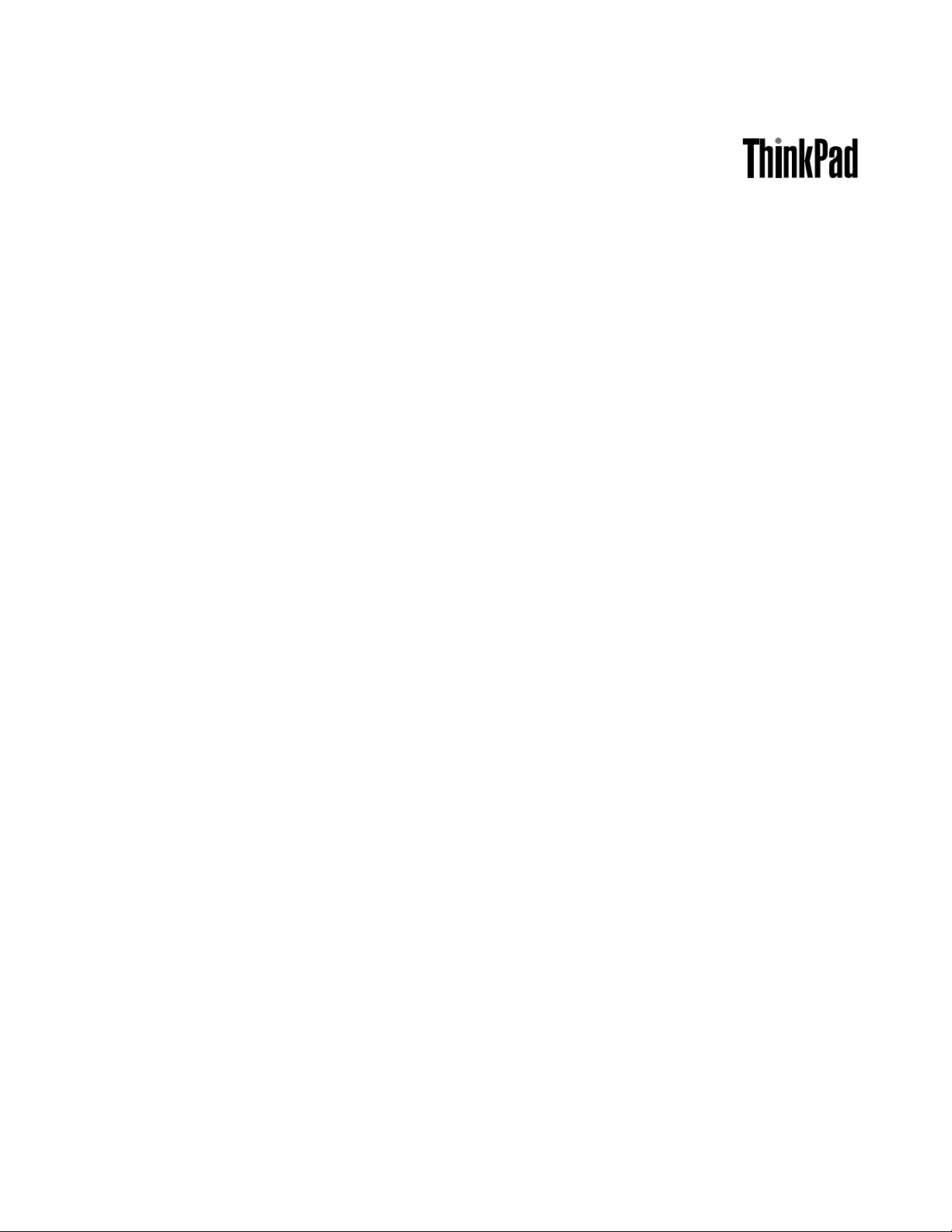
Uživatelskápříručka
ThinkPadX250
Page 2
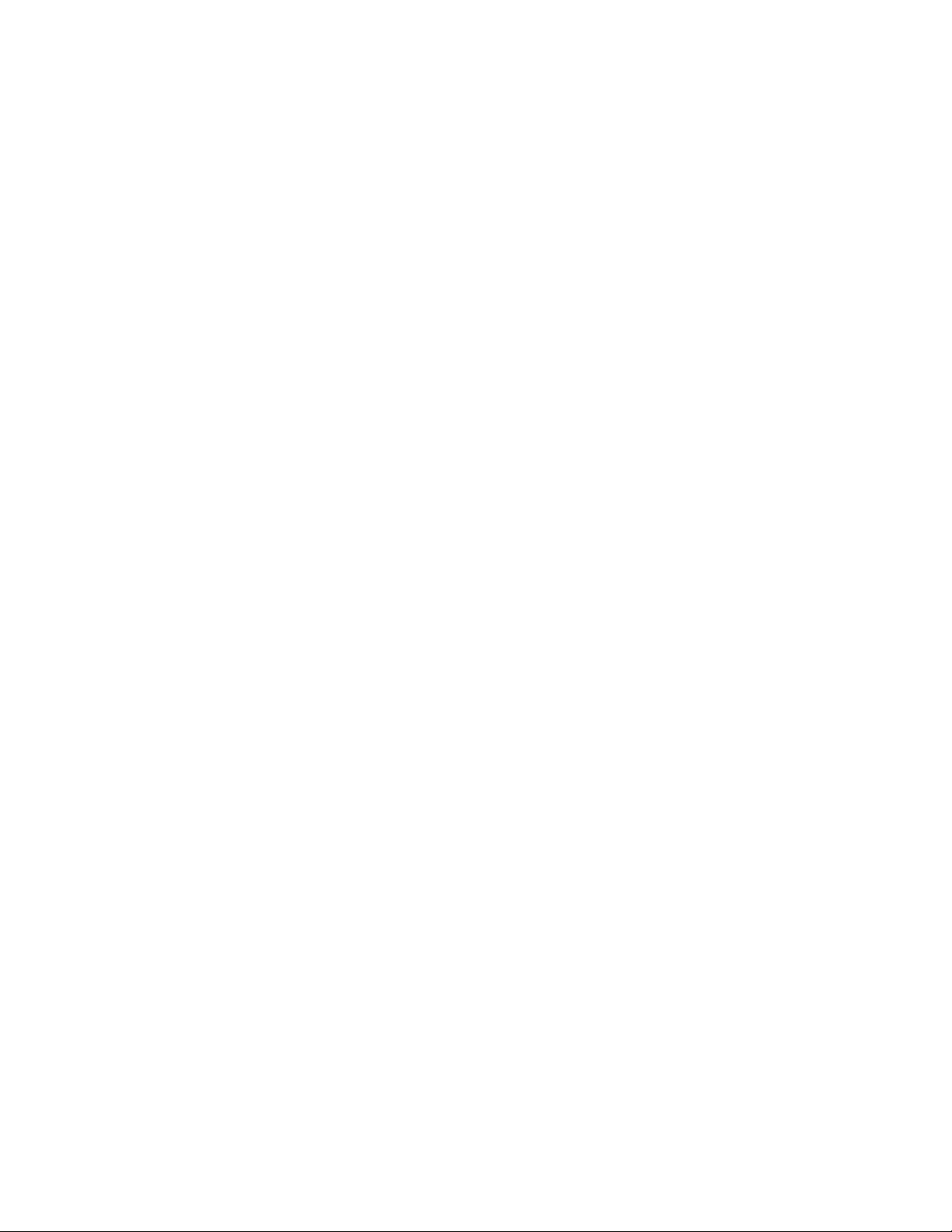
Poznámka:Předpoužitímtěchtoinformacíaproduktu,kterýpopisují,sinezapomeňtepřečístnásledující
informace:
•Bezpečnostnípokynyainformaceozáruceanastavení
•RegulatoryNotice
•„Důležitébezpečnostníinstrukce“nastráncevi
•DodatekE„Upozornění“nastránce157
AktuálnídokumentyBezpečnostnípokynyainformaceozáruceanastaveníaRegulatoryNoticejsouk
dispozicinawebovýchstránkáchpodporyLenovonaadrese:
http://www.lenovo.com/UserManuals.
Třetívydání(červenec2015)
©CopyrightLenovo2015.
UPOZORNĚNÍNAOMEZENÁPRÁVA:PokudjsoudatanebosoftwaredodáványvsouladusesmlouvouGeneral
ServicesAdministration„GSA“,pakpoužívání,rozmnožovánínebozpřístupňováníjsoupředmětemomezeníuvedených
vesmlouvěč.GS-35F-05925.
Page 3
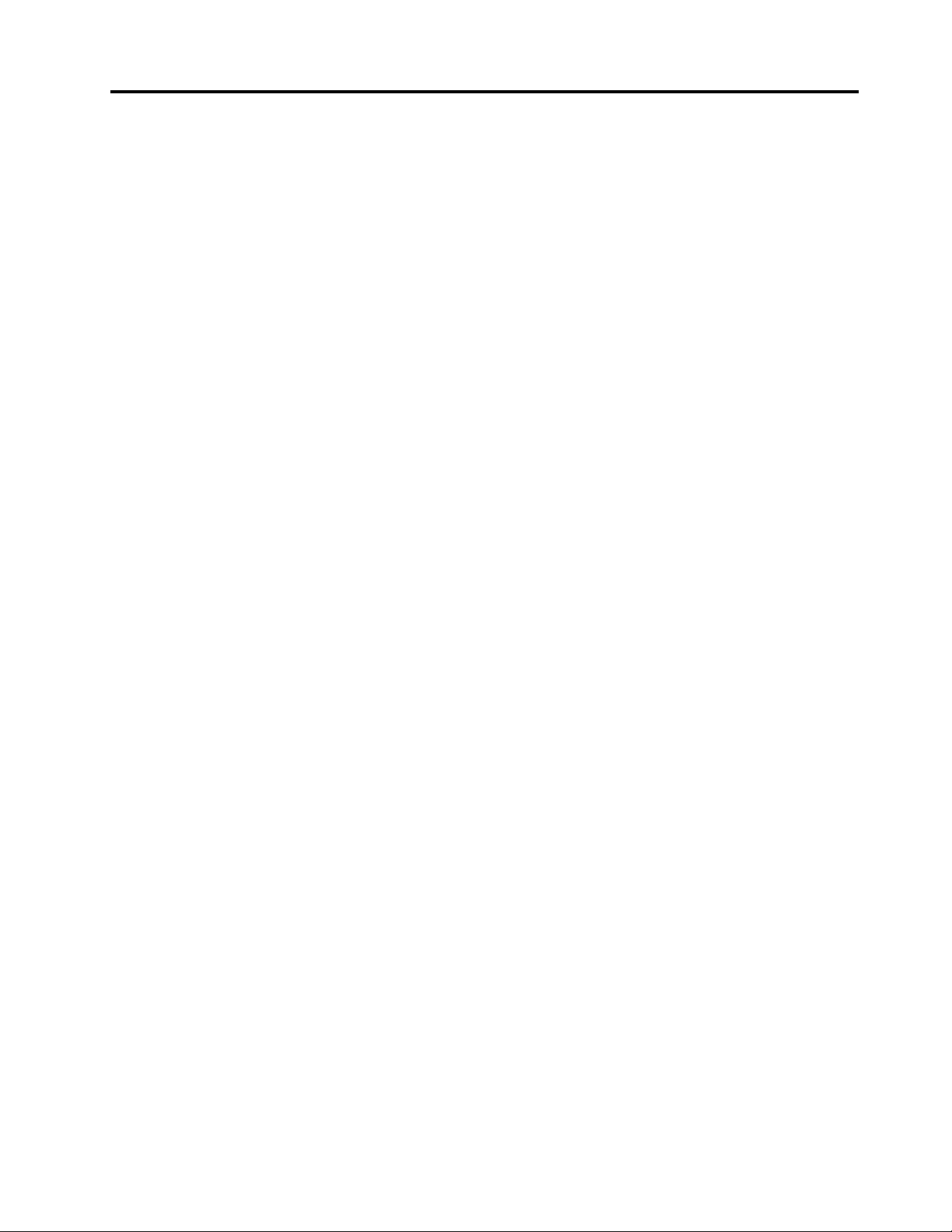
Obsah
Důležitéinformace...........v
Důležitébezpečnostníinstrukce.........vi
Stavy,kterévyžadujíokamžitouakci....vii
Servisaupgrady............vii
Napájecíšňůryanapájecízdroje......viii
Prodlužovacíkabelyapodobnázařízení....ix
Zástrčkyazásuvky............ix
Prohlášeníknapájecímuzdroji.......ix
Externízařízení..............x
Všeobecnápoznámkakbaterii.......x
Upozorněnítýkajícísevýměnnédobíjecí
baterie.................x
Upozorněnítýkajícísevestavěnédobíjecí
baterie.................xi
Poznámkaknedobíjitelnéknoflíkovébaterii..xi
Teploavětráníproduktu..........xi
Bezpečnostníinstrukcetýkajícíseelektrického
proudu................xii
PoznámkatýkajícíseobrazovkyLCD....xiii
Použitísluchátek............xiii
Dalšíbezpečnostníinstrukce.......xiv
Kapitola1.Přehledproduktu.....1
Umístěníovládacíchprvků,konektorůakontrolek
počítače..................1
Pohledzepředu.............1
Pohledzpravéstrany...........3
Pohledzlevéstrany............5
Pohledzespodu.............6
Kontrolkystavu.............6
Nalezenídůležitýchinformacíoproduktu.....8
Informaceotypuamodelupočítače.....8
InformaceocertifikaciICaFCCID......8
ŠtítkyoperačníchsystémůWindows.....9
Vlastnosti.................10
Technickéúdaje..............11
Provozníprostředí.............12
ProgramyodspolečnostiLenovo.......12
PřístupkprogramůmLenovo.......13
ÚvoddoprogramůodspolečnostiLenovo..13
Kapitola2.Použitípočítače.....17
Registracepočítače.............17
Častédotazy...............17
Získánínápovědykoperačnímusystému
Windows.................19
Použitívícedotykovéobrazovky........19
Speciálníklávesy..............24
Kombinaceklávesafunkčníchkláves....24
KlávesaWindows............26
PolohovacízařízeníThinkPad.........26
PolohovacízařízeníTrackPoint.......27
Trackpad...............27
Dotykovágestanadotykovéplošce....28
Výměnačepičkypolohovacíhokolíku....30
Přizpůsobenípolohovacíhozařízení
ThinkPad...............30
Řízeníspotřeby..............30
Použitínapájecíhoadaptéru........30
Kontrolastavubaterie..........31
Nabíjeníbaterie............31
Správaenergiebaterie..........31
Režimyúsporyenergie..........32
Jakzacházetsbaterií..........33
Připojeníksíti...............34
PřipojeníksítiEthernet.........34
Bezdrátovápřipojení..........34
Použitíexterníhodispleje...........38
Připojeníexterníhodispleje........38
Nastavenírežimuzobrazení........39
Změnanastavenízobrazení........39
Použitífunkcízvuku.............39
Použitíkamery...............40
PoužíváníkartyFlashMediaCardnebo
SmartCard................41
Kapitola3.Rozšířenífunkcí
počítače................43
ZjišťovánímožnostíThinkPad.........43
DokovacístaniceThinkPad..........43
Umístěníovládacíchprvkůakonektorůna
dokovacíchstanicíchThinkPad......43
PřipojenídokovacístaniceThinkPad....49
OdpojenídokovacístaniceThinkPad....50
Pokynykpřipojeníněkolikaexterníchmonitorů
kdokovacístanici...........50
Funkcezabezpečení..........52
Kapitola4.Vyavášpočítač.....53
Přístupnostapohodlí............53
Ergonomickéinformace.........53
Jakdosáhnoutconejvětšíhopohodlí....54
Informaceopřístupnosti.........54
Cestovánísvašímpočítačem.........57
Radynacesty.............57
©CopyrightLenovo2015
i
Page 4
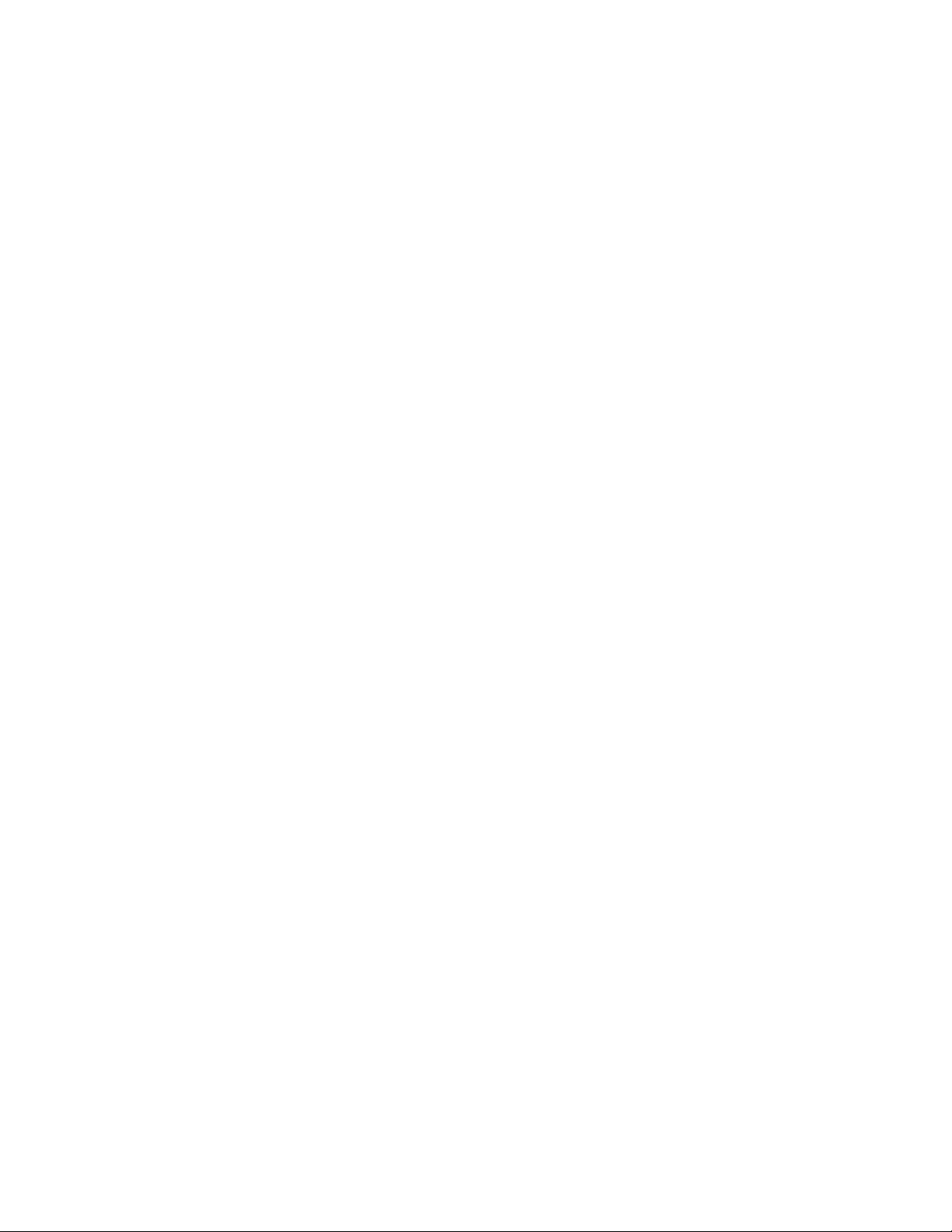
Cestovnípříslušenství..........57
Kapitola5.Zabezpečení.......59
Používáníhesel..............59
Zadáváníhesel.............59
Hesloprospuštění...........59
Hesloadministrátora..........60
Heslopevnéhodisku..........61
Zabezpečenípevnéhodisku.........64
Nastaveníbezpečnostníhočipu........64
Použitísnímačeotiskuprstu.........65
Upozorněníohledněmazánídatzinterníúložné
jednotky.................69
PoužitíbranFirewall............69
Ochranadatpředviry............69
Kapitola6.Pokročilákonfigurace..71
Instalacenovéhooperačníhosystému.....71
InstalaceoperačníhosystémuWindows7..71
InstalaceoperačníchsystémůWindows8.1
neboWindows10...........72
Instalaceovladačůzařízení..........73
PoužitíprogramuThinkPadSetup.......73
NabídkaMain.............74
NabídkaConfig............74
NabídkaDate/Time...........79
NabídkaSecurity............79
NabídkaStartup............84
NabídkaRestart............86
AktualizacesystémuUEFIBIOS......86
Použitísprávysystému...........87
Nastavenífunkcísprávy.........87
Kapitola7.Prevenceproblémů...89
Obecnérady,jakpředcházetproblémům....89
Zajištěníaktuálnostiovladačůzařízení.....90
Péčeopočítač...............91
Čistěníkrytupočítače..........92
Kapitola8.Řešeníproblémůs
počítačem...............95
Diagnózaproblémů.............95
Řešeníproblémů..............95
Počítačneodpovídá...........95
Rozlitítekutinynaklávesnici.......96
Chybovézprávy............96
Chybyhlášenépomocízvukovýchsignálů..98
Problémyspaměťovýmimoduly......98
Problémysesítí............99
Problémysklávesnicíajinýmipolohovacími
zařízeními...............100
Problémysdisplejemamultimediálními
zařízeními...............101
Problémysesnímačemotiskuprstu....107
Problémysbateriíanapájením......107
Problémysjednotkamiadalšímiúložnými
zařízeními...............110
Problémysesoftwarem.........110
Problémysportyakonektory.......110
Kapitola9.Obnovení–přehled..113
Informaceoobnovenívoperačnímsystému
Windows7................113
Vytvořeníapoužitímédiaproobnovení...113
Prováděníoperacízálohováníaobnovy...114
PoužitípracovníplochyRescueand
Recovery...............115
Vytvořeníapoužitízáchrannéhomédia...116
Opětovnáinstalacepředinstalovaných
programůaovladačůzařízení.......117
Řešeníproblémůsobnovou.......118
Informaceoobnovenívoperačníchsystémech
Windows8.1...............118
Obnovenípočítače...........118
Resetovánípočítačedovýchozíhostavuz
výroby................119
Použitípokročilýchmožnostíspuštění....119
Obnovaoperačníhosystému,pokudse
systémWindows8.1nepodaříspustit....119
VytvořeníapoužitíjednotkyUSBpro
obnovení...............119
Informaceoobnovenívoperačnímsystému
Windows10................121
Resetovánípočítače...........121
Použitípokročilýchmožnostíspuštění....121
Obnovaoperačníhosystému,pokudse
systémWindows10nepodaříspustit....121
VytvořeníapoužitíjednotkyUSBpro
obnovení...............122
Kapitola10.Výměnazařízení...123
Jakzabránitvýbojistatickéelektřiny......123
Vypnutívestavěnébaterie..........123
InstalacenebovýměnakartyMicroSIM.....124
Výměnavýměnnébaterie..........125
Výměnainterníúložnéjednotky........127
Výměnapaměťovéhomodulu.........131
VýměnabezdrátovékartyWANM.2......133
Kapitola11.Získánípodpory...137
NežbudetekontaktovatLenovo........137
Jakzískatpodporuaservis..........138
Použitídiagnostickýchprogramů......138
WebovástránkapodporyLenovo.....138
iiUživatelskápříručka
Page 5

VoláníLenovo.............138
Zakoupenídalšíchslužeb..........139
Eurasijskáznámkaprohlášeníoshodě.....146
AudiooznámeníproBrazílii..........146
DodatekA.Předpisy........141
UmístěníbezdrátovýchanténUltraConnect™..141
Informaceobezdrátovémrozhraní.......141
Informaceoshoděvypínačebezdrátové
sítě.................143
Nalezenípředpisůohledněbezdrátovésítě..143
Informaceocertifikaci............143
Upozorněnítýkajícíseklasifikacepřiexportu...143
Upozorněnínaelektronickévyzařování.....143
ProhlášeníoshoděsFCC(Federal
CommunicationsCommission)......143
PrůmyslovávyhláškaKanadyoshoděsemisní
třídouB...............144
Evropskáunie–shodasesměrnicítýkajícíse
elektromagnetickékompatibility......144
Německávyhláškaoshoděsemisnítřídou
B..................144
Korejskávyhláškaoshoděsemisnítřídou
B..................145
JaponskávyhláškaVCCIoshoděsemisní
třídouB...............145
Japonsképrohlášeníoshoděprovýrobky,
kterésezapojujídosítěsjmenovitýmproudem
do20Anafázi.............145
Japonskéoznámeníknapájecímukabelu..145
InformaceoslužbáchkproduktůmLenovona
Tchaj-wanu..............146
DodatekB.OEEZaprohlášenío
recyklaci...............147
Důležitéinformacetýkajícíselikvidaceodpaduz
elektrickýchaelektronickýchzařízení(OEEZ)...147
InformaceorecyklaciodpadůproČínu.....147
InformaceorecyklaciodpadůproJaponsko...147
InformaceorecyklaciodpadůproBrazílii....148
InformaceorecyklacibateriíproTchaj-wan...149
InformaceorecyklacibateriíproEvropskouunii..149
InformaceorecyklacibateriíproSpojenéstátya
Kanadu.................149
DodatekC.Směrniceoomezení
nebezpečnýchlátek(RoHS)....151
SměrniceRoHSproEvropskouunii......151
SměrniceRoHSproČínu..........152
SměrniceRoHSproIndii...........152
SměrniceRoHSproTurecko.........153
SměrniceRoHSproUkrajinu.........153
DodatekD.Informaceomodelu
ENERGYSTAR...........155
DodatekE.Upozornění.......157
Ochrannéznámky.............158
©CopyrightLenovo2015
iii
Page 6
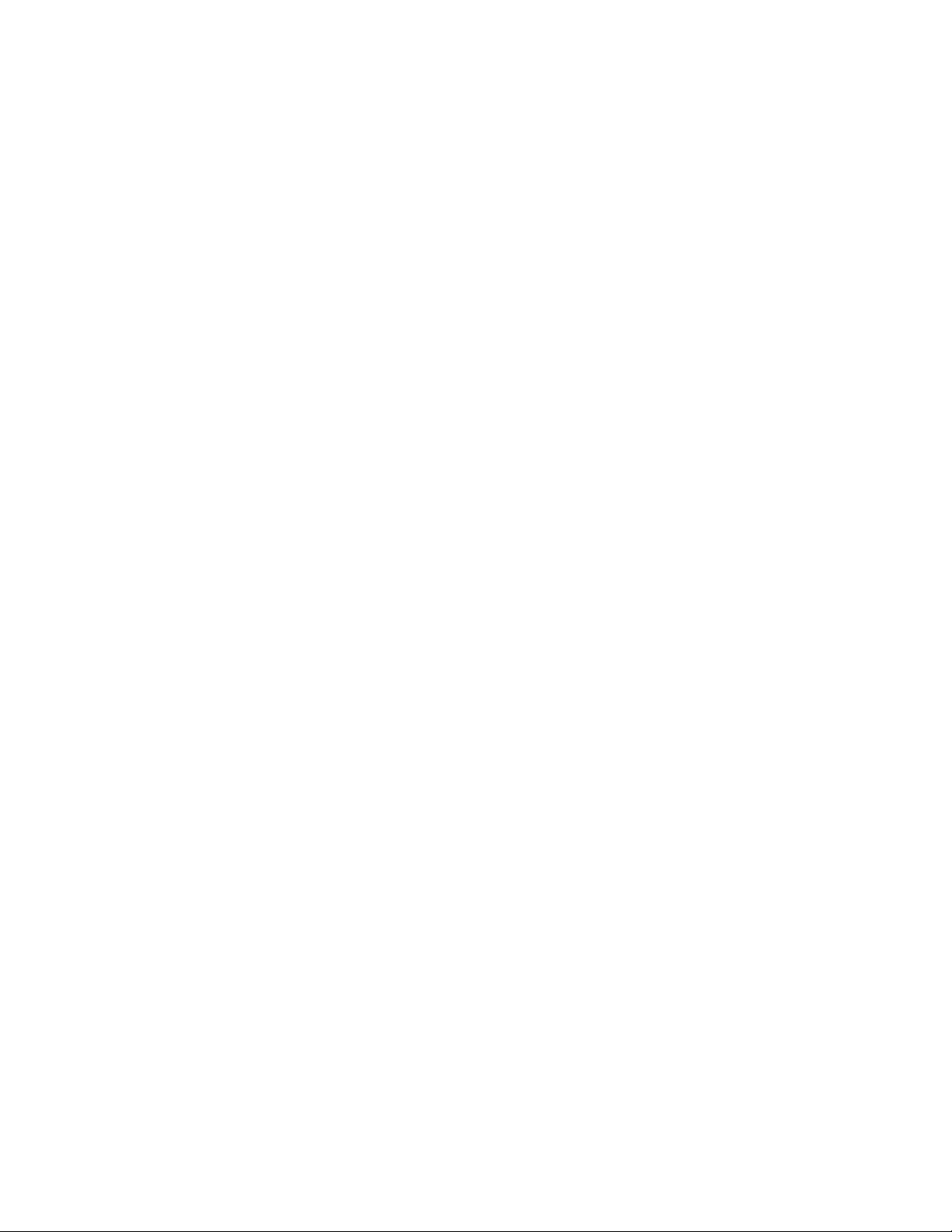
ivUživatelskápříručka
Page 7
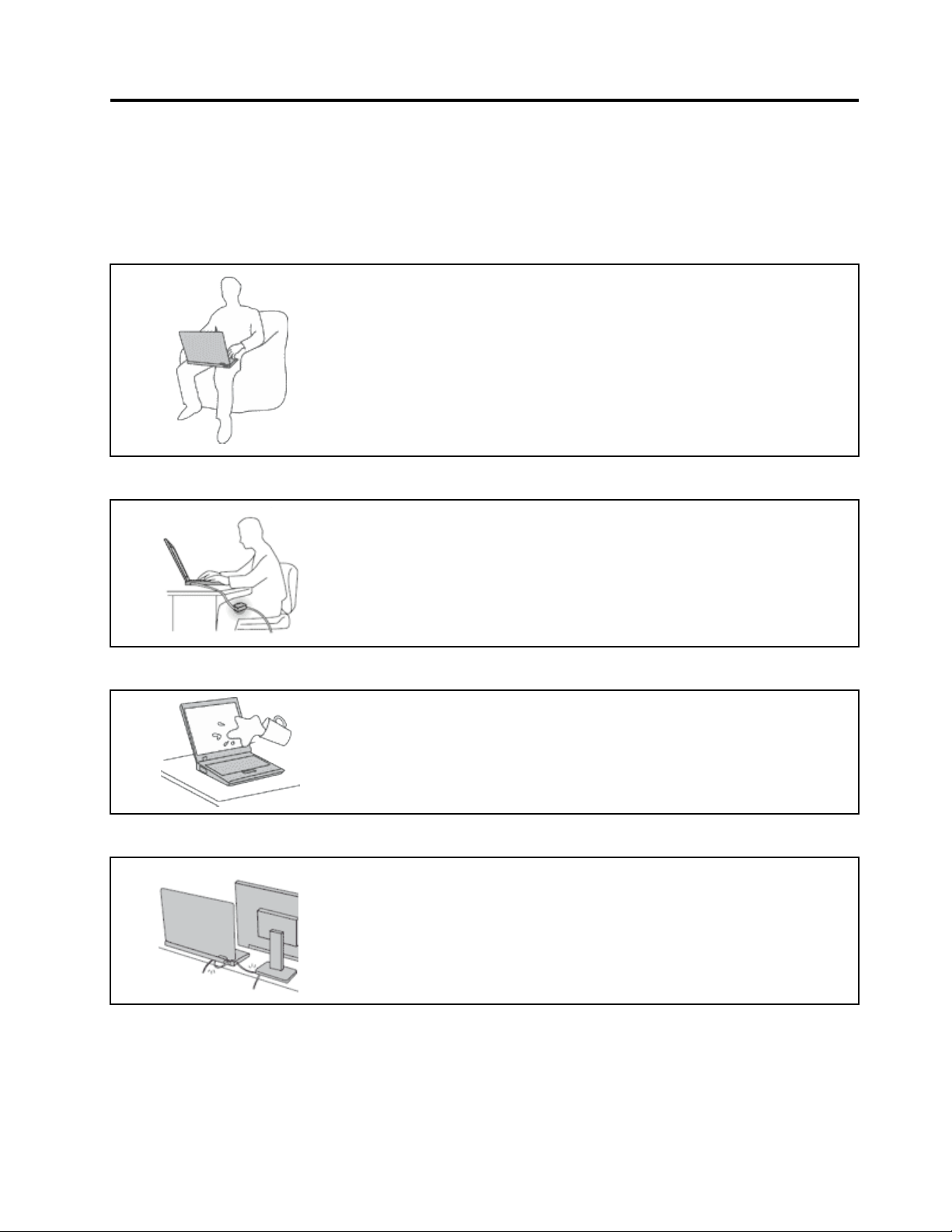
Důležitéinformace
Nížejsouuvedenydůležitérady,kterévámpomohouřádnězacházetsvašímpočítačem.Nebudete-li
postupovatpodlenich,můžetovéstknepříjemnostemčizraněnímnebopočítačmůžeselhat.
Ochranaosobpředteplemgenerovanýmpočítačem.
Kdyžjepočítačzapnutýnebokdyžsenabíjíbaterie,můžesespodníčást
neboopěrkyprorucezahřívat.T eplota,kterétytočástidosáhnou,závisína
systémovéaktivitěanaúrovninabitíbaterie.
Dlouhodobýkontaktstělem,dokonceipřesoděv,můžebýtnepříjemnýnebo
způsobitipopáleniny.
•Vyvarujtesedlouhodobějšíhokontakturukou,klínanebojakékolijinéčásti
svéhotělasněkterouhorkoučástípočítače.
•Připoužíváníklávesnicedělejtepravidelnépřestávkytak,žezvedneterucez
opěrekproruce.
Chraňtesepředteplemgenerovanýmnapájecímadaptérem.
Je-linapájecíadaptérpřipojenýkzásuvceakpočítači,zahříváse.
Dlouhodobýkontaktstělem,dokonceipřesoděv,můžezpůsobitpopáleniny.
•Používanéhonapájecíhoadaptérusenedotýkejtežádnoučástísvéhotěla.
•Nikdyjejnepoužívejtekzahřívánísvéhotěla.
Chraňtepočítačpředkapalinami.
Chraňtekabelypředpoškozením.
Udržujtetekutinyvdostatečnévzdálenostiodpočítače,abystezabránili
kontaktupočítačestekutinouazamezilinebezpečíelektrickéhošoku.
Násilnézacházenískabelymůžemítzanásledekpoškozeníkabelů.
Komunikačnílinkynebokabelynapájecíhoadaptéru,myši,klávesnice,tiskárny
adalšíchelektronickýchzařízeníveďtetak,abynaněnemohlnikdostoupnout
neboonězakopnout,abynemohlodojítkjejichskřípnutípočítačemnebojinými
objektyneboabynebylynaprostožádnýmzpůsobemvystavenyzacházení,
kterébymohloohrozitprovozpočítače.
©CopyrightLenovo2015
v
Page 8
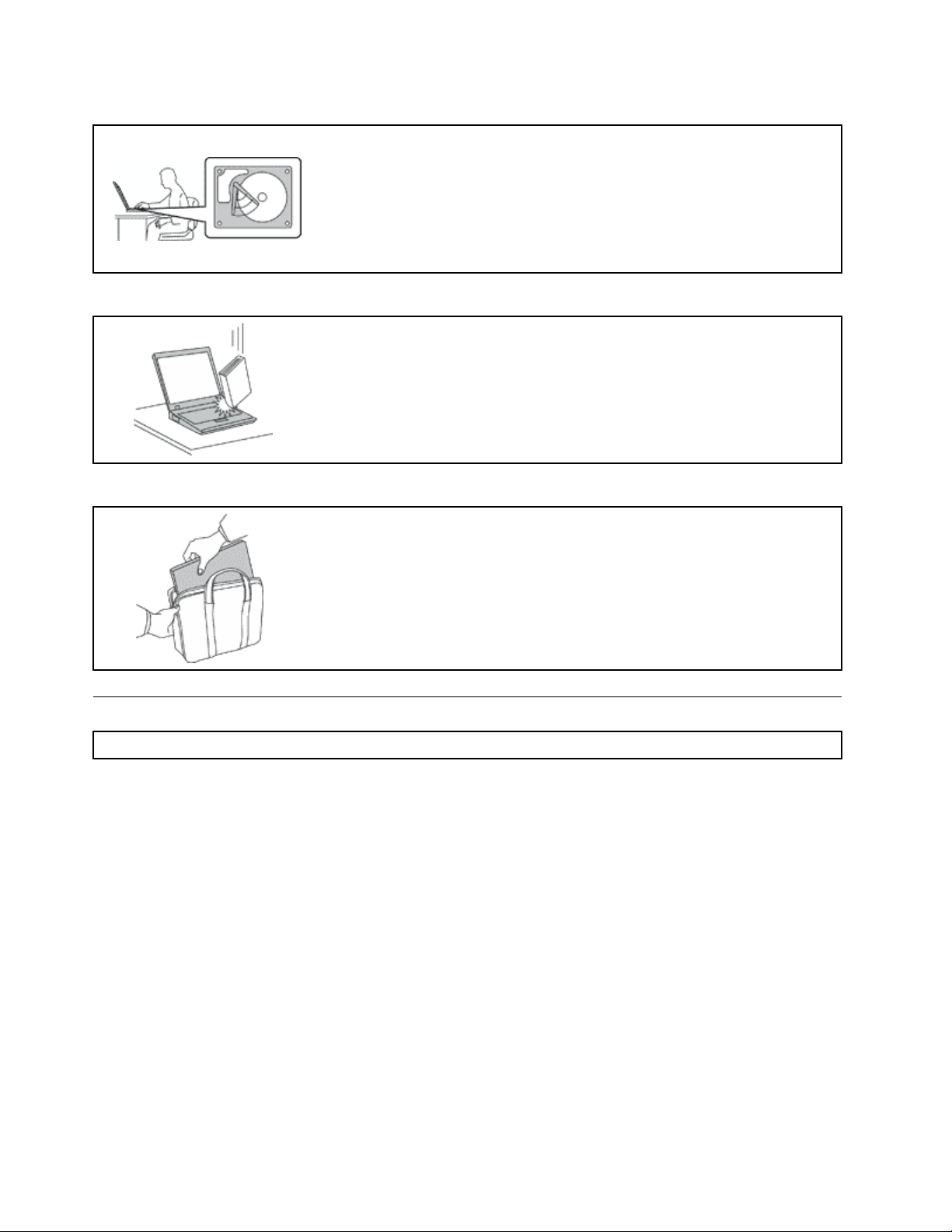
Ochranapočítačeadatpřipřemístěnípočítače.
Opatrnézacházeníspočítačem.
Opatrnézacházeníspočítačem.
Předpřesunempočítačevybavenéhojednotkoupevnéhodiskunebohybridní
jednotkouproveďtejedenznásledujícíchkroků:
•Vypnětepočítač.
•Převeďtepočítačdospánkovéhorežimu.
•Převeďtepočítačdorežimuhibernace.
Takpředejdetepoškozenípočítačeamožnéztrátědat.
Počítačnesmíteupustit,anijejvystavovatnárazům,poškrábání,namáháníkrutem,
vibracímanitlaku.Napočítač,displejneboexternízařízenínepokládejtežádné
těžképředměty.
•Používejtekvalitníbrašnu,kterázajišťujedostatečnétlumeníaochranu.
•Počítačnedávejtedoplnéhokufrunebotašky.
•Předvloženímpočítačedobrašnyověřte,žejepočítačvypnutý,vespánkovém
režimunebovrežimuhibernace.Nedávejtepočítačdobrašny,je-lizapnutý.
Důležitébezpečnostníinstrukce
Poznámka:Nejdřívesipřečtětedůležitébezpečnostníinformace.
Tytoinformacevámpomohoubezpečněpoužívatvášnotebook.Uschovejtesidokumentacidodanous
počítačemapostupujtevsouladusní.Instrukcevtomtodokumentuneměnípodmínky,zakterýchjste
počítačpořídili,anipodmínkyOmezenézárukyLenovo
záruce“vpříručceBezpečnostnípokynyainformaceozáruceanastavenídodanésvašímpočítačem.
Bezpečnostzákazníkůjedůležitá.Naševýrobkyjsounavrženytak,abybylybezpečnéaúčinné.Osobní
počítačejsouvšakelektronickázařízení.Napájecíkabely,napájecíadaptéryadalšísoučástimohouzpůsobit
nebezpečnésituacevedoucíkúrazunebopoškozenímajetku,zvláštějsou-lipoužíványnesprávným
způsobem.Totonebezpečísnížítetím,žebudetepostupovatpodlenávodukproduktu,žebudetedodržovat
pokynyuvedenénaproduktuavdokumentaciažesipečlivěpřečteteinformacevtomtodokumentu.
Dodržovánímpokynůuvedenýchvtomtodokumentuavdokumentacikproduktusebudetechránitpřed
nebezpečímavytvořítebezpečnějšípracovníprostředíupočítače.
Poznámka:Tytoinstrukceobsahujíodkazynanapájecíadaptéryabaterie.Kroměpřenosnýchpočítačův
provedenínotebookjsouněkteréprodukty(jakoreproduktoryamonitory)dodáványsexterníminapájecími
adaptéry.Máte-litakovýprodukt,tytoinformaceplatíiproněj.Počítačeobsahujívnitřníbateriivelikosti
mince,kteráposkytujenapájeníprosystémovéhodinyivdobě,kdypočítačnenípřipojenknapájení,takže
sebezpečnostníinstrukceprobaterievztahujínavšechnypočítače.
®
.Dalšíinformacenaleznetevčásti„Informaceo
viUživatelskápříručka
Page 9
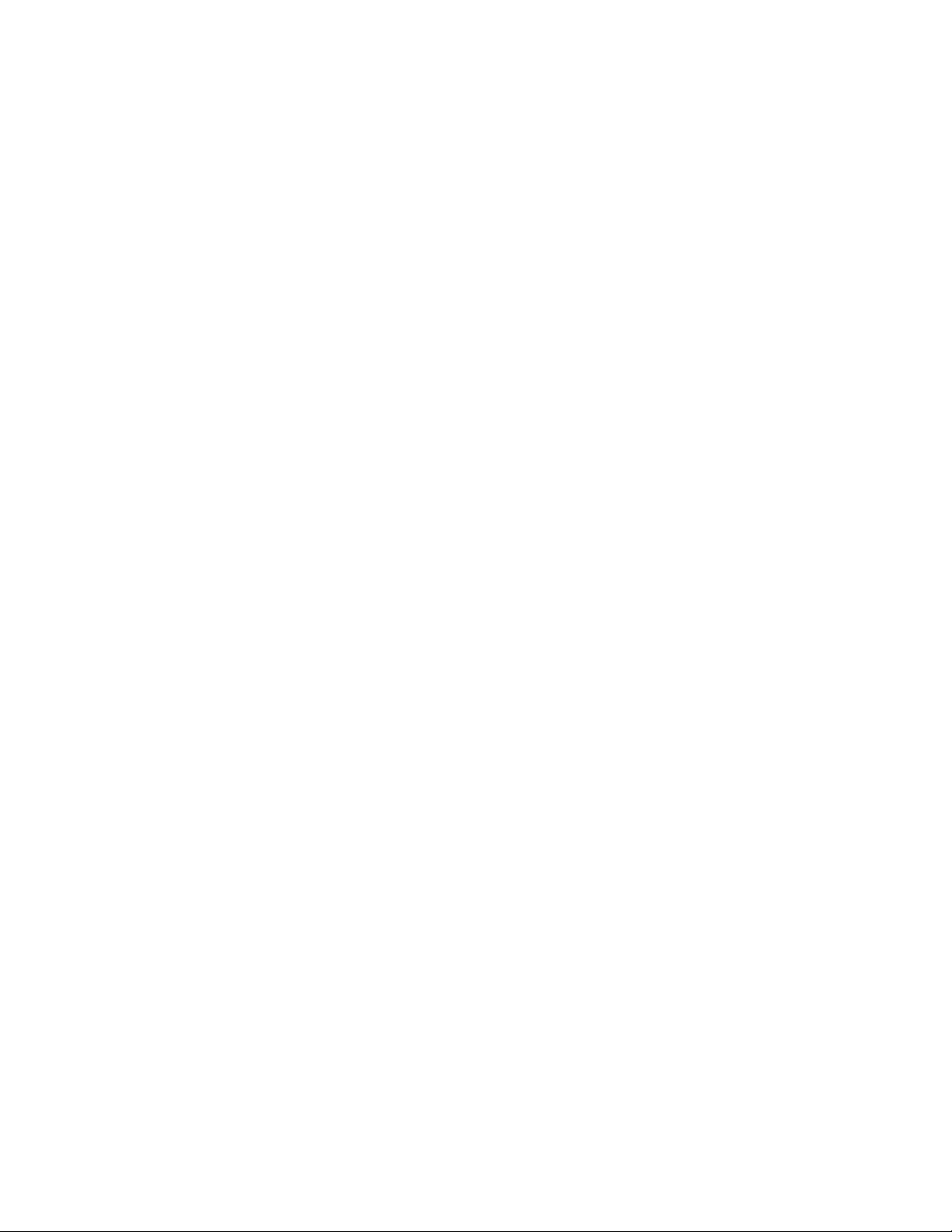
Stavy,kterévyžadujíokamžitouakci
Kpoškozeníproduktumůžedojítnesprávnýmpoužívánímnebozanedbánímúdržby.Některé
poškozenímůžebýtnatolikzávažné,žebyproduktnemělbýtpoužíván,dokudnenízkontrolován
apřípadněopravenautorizovanýmservisem.
Přizapínánívěnujtevýrobku,jakokaždémuelektronickémuzařízení,pozornost.Vevýjimečných
případechmůžeteucítitčiuvidětdýmnebojiskryvyletujícízventilačníchotvorůproduktu.Nebo
můžeteuslyšetzvuk,jakojepraskánínebozasyčení.Tytojevymohouznamenat,žeselhala
vnitřníelektronickásoučástkatak,ženeohrožujebezpečnost.Takémohouznamenat,žedošlok
nebezpečnéporuše.Nepodstupujtezbytečnérizikoanepokoušejtesevyřešitsituacisami.Další
asistencivámposkytneservisnístředisko.Seznamtelefonníchčíselservisuapodporynaleznetena
webovéstránce:
http://www.lenovo.com/support/phone
Počítačajehosoučástičastokontrolujtenaznámkypoškození,opotřebovánínebonebezpečí.
Nejsou-livšechnysoučástivpořádku,výrobeknepoužívejte.Obraťtesenaservisnístřediskonebona
výrobceproduktupronávod,jakproduktzkontrolovatapřípadněopravit.
Pokuddojdekněkterémuzvýjimečnýchpřípadůuvedenýchníže,přestaňtepoužívatprodukta
odpojtehoodzdrojenapájeníatelekomunikačníchlinek,dokudnezískáteodservisníhostřediska
pokynyprodalšípostup.
•Napájecíšňůryaadaptéry,zástrčky,chráničepřepětínebonapájecízdrojejsouprasklé,rozbiténebo
jinakpoškozené.
•Známkypřehřátí,kouře,jiskerneboohně.
•Poškozeníbaterie(jakoprasklinyčipromáčknutí),výtokzbaterienebousazovánícizíhomateriálu
nabaterii.
•Produktvydávápraskavýčisyčivýzvuknebosilnýzápach.
•Známky,ženapočítač,napájecíkabelčinapájecíadaptérbylavylitakapalinaneboupuštěnpředmět.
•Počítač,napájecíšňůranebonapájecíadaptérpřišlydostykustekutinou.
•Výrobekbylupuštěnnebojinakpoškozen.
•Produktnefungujenormálněpřidodržovánínávodukpoužití.
Poznámka:Zjistíte-liněkterýztěchtopřípadůuproduktu(jakojeprodlužovacíšňůra)odjinéhododavatele,
nežjeLenovo,přestaňtedanýproduktpoužívat,dokudnezískáteodzástupcedodavateledalšípokynynebo
odpovídajícínáhradu.
Servisaupgrady
Nepokoušejteseopravitproduktsami,pokudktomunedostanetepokynodservisníhostřediskaneboz
příslušnédokumentace.Opravyzadávejtepouzeposkytovatelislužeb,kterýmáoprávněníkprovádění
opravdanéhoproduktu.
Poznámka:Některédílypočítačemohouvyměnitzákazníci.Upgradyseobvykleoznačujíjakodoplňky.
NáhradnídílyschválenéproinstalacizákazníkemjsouoznačoványjakoCRU(CustomerReplaceableUnits).
SpolečnostLenovoposkytujedokumentacispokyny,kteréstanoví,kdyjeprozákazníkyvhodné,aby
siinstalovalidoplňkynebovyměňovalijednotkyCRU.Přiinstalacinebovýměnědílůmusítedůsledně
dodržovatvšechnypokyny.StavVypnutoindikátorunapájenínemusínezbytněznamenat,žejevproduktu
nulováúroveňnapětí.Předsejmutímkrytůzezařízenívybavenéhonapájecíšňůrousevždypřesvědčte,
žejenapájenívypnutéažejeproduktodpojenodvšechzdrojůnapájení.Sjakýmikolivotázkamise
obraťtenaservisnístředisko.
©CopyrightLenovo2015
vii
Page 10
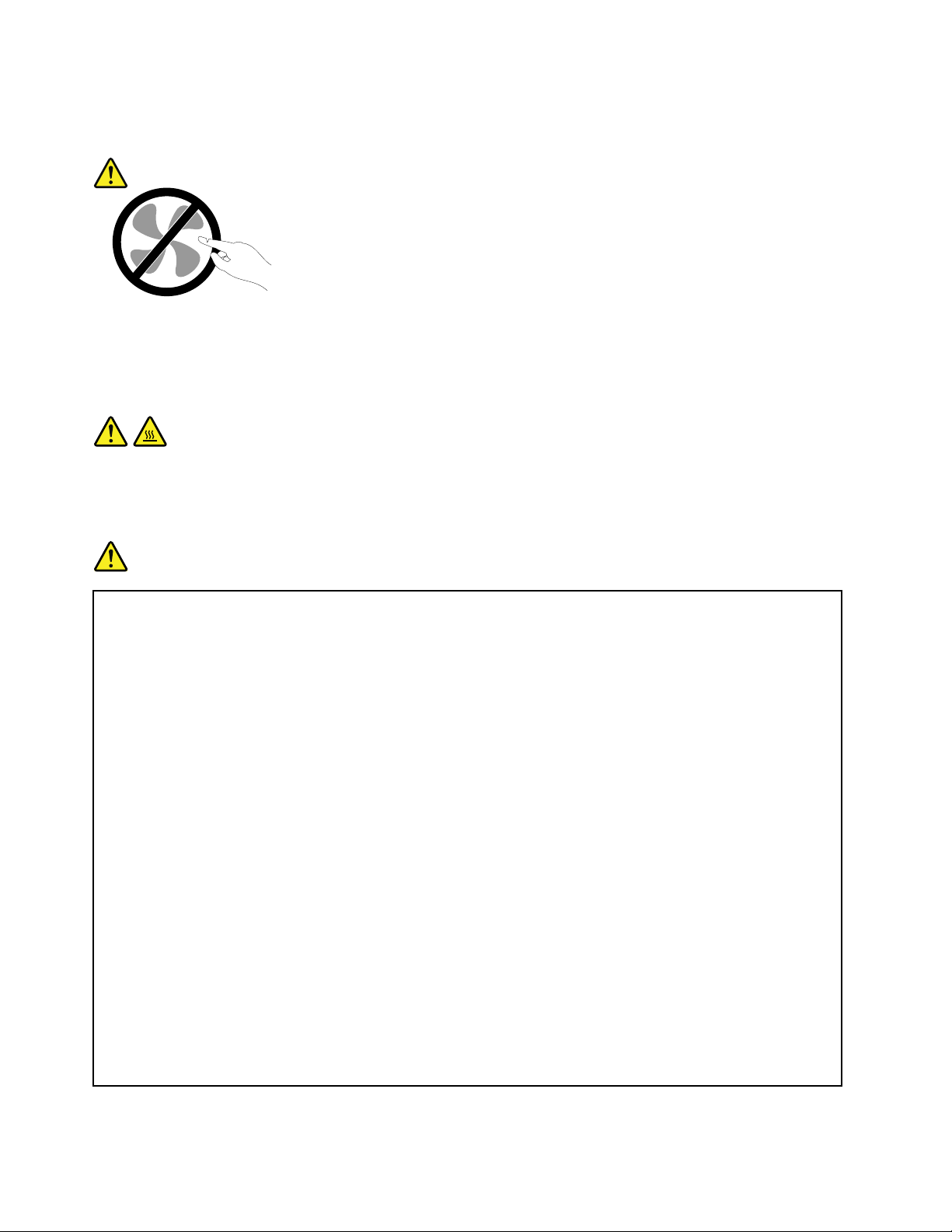
Ačkolivpoodpojenínapájecíšňůrynejsouvpočítačižádnépohyblivédíly,provašibezpečnostjsounutná
následujícívarování.
POZOR:
Nebezpečnépohyblivédíly.Nedotýkejteseprstyanijinýmičástmitěla.
POZOR:
Nežotevřetekrytpočítače,vypnětepočítačapočkejteněkolikminut,nežvychladne.
Napájecíšňůryanapájecízdroje
NEBEZPEČÍ
Používejtepouzenapájecíkabelyaadaptérynapájenídodávanévýrobcemproduktu.
Napájecíšňůrymusíbýtschválenyprobezpečnýprovoz.VNěmeckujetotypH05VV-F,3G,0,75
2
mm
nebovyšší.Vostatníchzemíchpoužijteodpovídajícívyhovujícítypy.
Nenamotávejtenapájecíšňůrunaadaptérnebojinýpředmět.Mohlabyserozedřít,prasknoutnebo
zohýbat.Topředstavujebezpečnostníriziko.
Napájecíkabelyumístětetak,abyponichnikdonešlapal,nezakoploněneboabyjeneskříply
nějaképředměty.
Napájecíšňůryaadaptérychraňtepředkapalinami.Napříkladnenechávejtenapájecíšňůrunebo
adaptérvblízkostiumyvadel,van,záchodůnebopodlahumývanýchvodou.Kapalinymohou
způsobitzkrat,zvláštěbyla-linapájecíšňůra(neboadaptér)nesprávněpoužívána.Kapalinymohou
takézpůsobitpostupnoukorozikontaktůnapájecíšňůrynebokonektorů,kterámůžezpůsobit
přehřátí.
Napájecíadatovékabelyvždypřipojujtevesprávnémpořadíaujistětese,žejsoubezpečněa
úplnězapojenydozásuvek.
Nepoužívejtenapájecíadaptér,kterýmáznámkykorozenakolícíchzástrčkyprovstupstřídavého
napětínebovykazujeznámkypřehřátí(napříkladdeformovanýplast)nazástrčcenebokdekolivna
adaptéru.
Nepoužívejtenapájecíkabely,jejichžkolíkynazástrčcenebokonektoruvykazujíznámkykoroze
nebopřehřátí,nebokteréjsoujakýmkolivzpůsobempoškozeny.
viiiUživatelskápříručka
Page 11
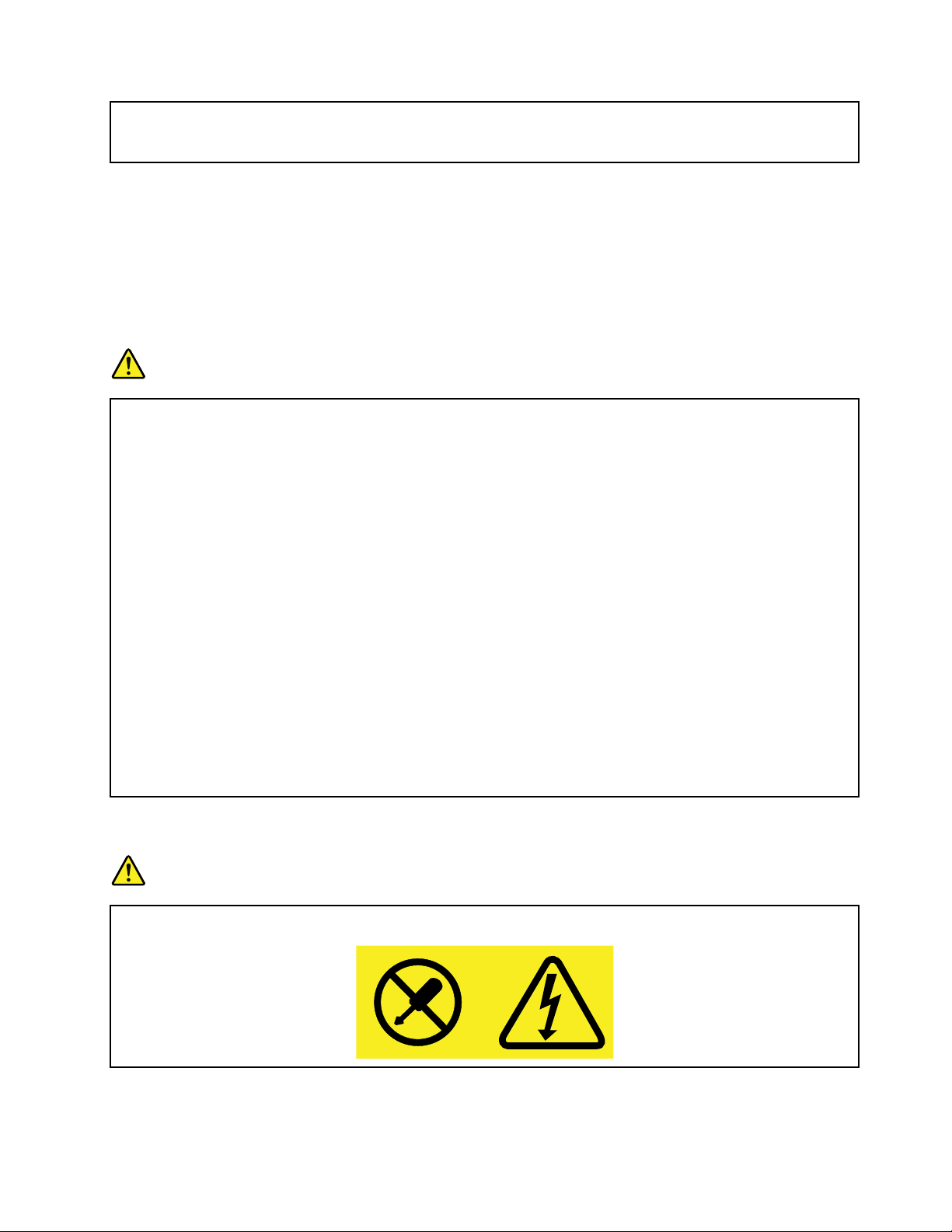
Nezakrývejtenapájecíadaptérpřipojenýdoelektrickézásuvkylátkovýminebojinýmiobjekty,
abynedošlokpřehřátí.
Prodlužovacíkabelyapodobnázařízení
Ověřte,žeprodlužovacíkabely,chráničepřepětí,nepřerušitelnézdrojenapájeníazásuvkyodpovídají
požadavkůmproduktunaelektrickýpříkon.Tatozařízenínikdynepřetěžujte.Používáte-linapájecílišty,
nepřekračujtedoporučenýpříkonnavstupu.Sotázkamiopříkonuapožadavcíchnanapájeníseobraťtena
elektrotechnika.
Zástrčkyazásuvky
NEBEZPEČÍ
Pokudzásuvka,kterouchcetepoužítprovašezařízení,vykazujeznakypoškozenínebokoroze,
nepoužívejteji,dokudneníopravenakvalifikovanýmelektrotechnikem.
Zástrčkuneohýbejteaneupravujte.Je-lizástrčkapoškozena,získejteodvýrobcenáhradu.
Doelektrickézásuvkynezapojujtekroměpočítačedalšídomácíčifiremnípřístrojesvelkou
spotřebouelektřiny,jinaknestabilnínapětímůžepoškoditpočítač,datanebopřipojenázařízení.
Některéproduktymajítříkolíkovouzástrčku.Tatozástrčkasepoužívádouzemněnýchzásuvek.
Tímsezvyšujebezpečnost.Nedávejtetytozástrčkydoneuzemněnýchzásuvek.Není-limožné
zasunoutzástrčkudozásuvky,obraťtesenaelektrotechnika,abyvámdodalodpovídajícíadaptér
nebouzemněnouzásuvku.Zásuvkynikdynepřetěžujte.Celkovýpříkonsystémubyneměl
přesáhnout80procentjmenovitéhopříkonuobvodu.Sotázkamionapájeníapříkonuobvodůse
obraťtenaelektrotechnika.
Ujistětese,žepoužívanázásuvkajesprávnězapojena,snadnodostupnáapoblížzařízení.Nápájecí
kabelynenapínejtezpůsobem,kterýkabelynamáhá.
Elektrickázásuvkamusímítsprávnéhodnotynapětíaprouduproinstalovanýprodukt.
Zařízeníkelektrickýmzásuvkámpřipojujteaodpojujteopatrně.
Prohlášeníknapájecímuzdroji
NEBEZPEČÍ
Nikdyneodstraňujtekrytnanapájecímzdrojianižádnýdíl,nakterémjenásledujícíštítek.
©CopyrightLenovo2015
ix
Page 12
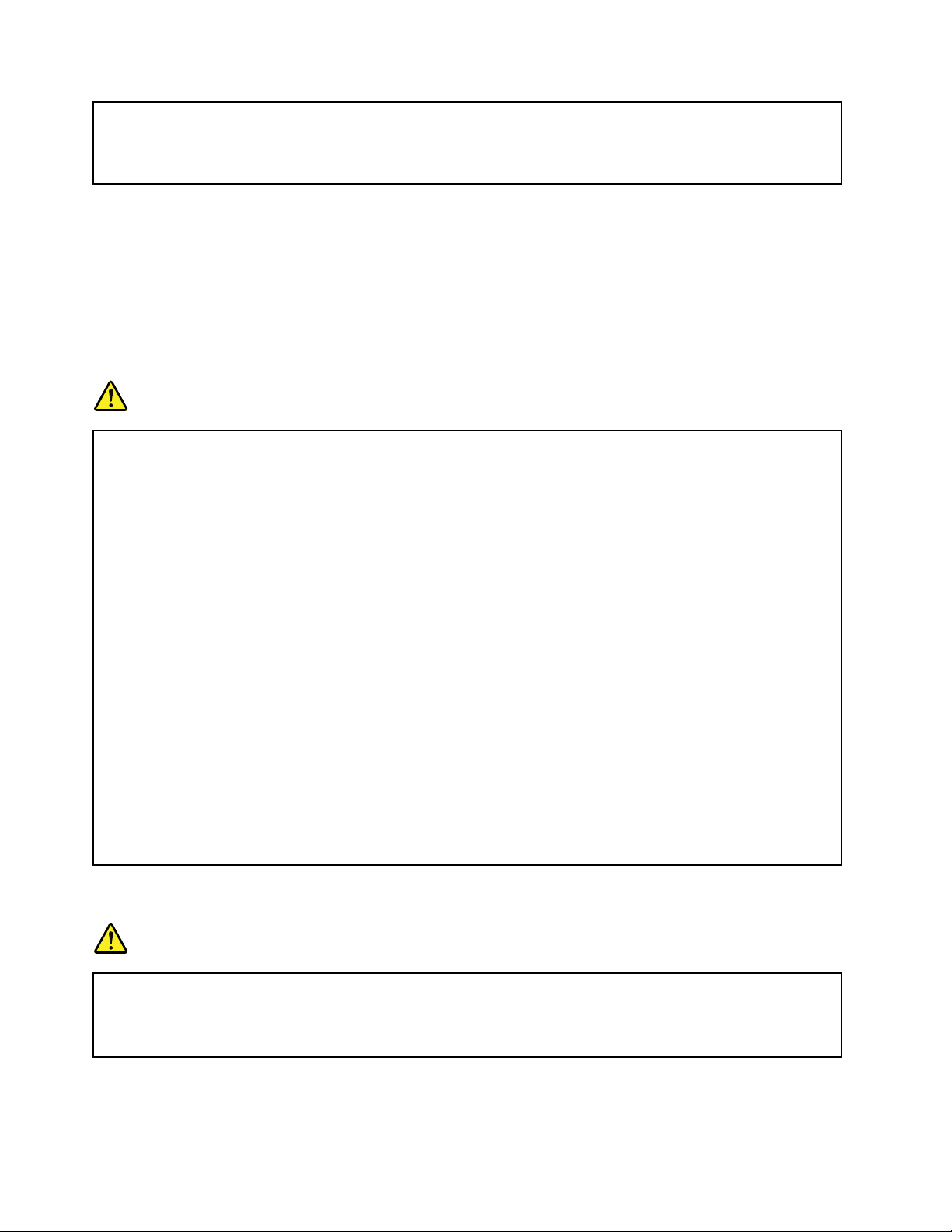
Uvnitřkomponent,nakterýchjepřipevněntentoštítek,jenebezpečnénapětí,proudaúroveň
energie.Uvnitřtakovýchkomponentnejsoužádnéopravitelnédíly.Máte-lipodezření,žetakovýdíl
způsobujeproblém,obraťtesenaservisníhotechnika.
Externízařízení
POZOR:
Běhemdoby,kdyjepočítačzapnutý,nepřipojujteanineodpojujtežádnékabelyexterníchzařízení,
kroměkabelůrozhraníUSB,jinakmůžedojítkpoškozenípočítače.Chcete-lizabránitpotenciálnímu
poškozenípřipojenýchzařízení,počkejtepovypnutípočítačealespoň5sekundapakteprveexterní
zařízeníodpojte.
Všeobecnápoznámkakbaterii
NEBEZPEČÍ
Baterie,kteréspolečnostLenovokvašemuproduktudodala,jsoutestoványzhlediskakompatibility
snímamělybybýtnahrazenypouzeschválenýmibateriemi.Najinoubateriinežbaterii
doporučenouodspolečnostiLenovoaninabateriirozebranoučiupravenousenevztahujezáruka.
Nesprávnéčinedovolenénakládánísbateriímůžezpůsobitjejípřehřátí,úniktekutinyzbaterienebo
jejívýbuch.Abystesevyhnulizranění,dodržujtenásledujícípravidla:
•Žádnoubateriineotevírejte,nerozebírejteanepokoušejtesejiopravit.
•Bateriineprorážejteaninedrťte.
•Nezkratujtebateriianijinevystavujtevoděnebojinýmkapalinám.
•Udržujtebateriimimodosahdětí.
•Chraňtebateriipředohněm.
Je-libateriepoškozenanebozjistíte-li,žetečenebožesenajejíchkontaktechusazujecizímateriál,
přestaňtetakovoubateriipoužívat.
Akumulátorovébaterieavýrobkyjeobsahujícískladujtepřipokojovéteplotě,nabitépřibližněna30
až50%kapacity.Doporučujemebateriepřibližnějednouročněnabít,abynedošlokpřílišnému
vybití.
Nevyhazujtebateriidoodpadu,kterýjevyvážennaskládku.Přilikvidacibateriedodržujtemístní
nařízeníapředpisy.
Upozorněnítýkajícísevýměnnédobíjecíbaterie
NEBEZPEČÍ
Baterienabíjejtepouzepodlepokynůvdokumentacidodávanésbaterií.
Nesprávnávýměnabateriemůževéstknebezpečívýbuchu.Baterieobsahujemalémnožství
škodlivélátky.
xUživatelskápříručka
Page 13
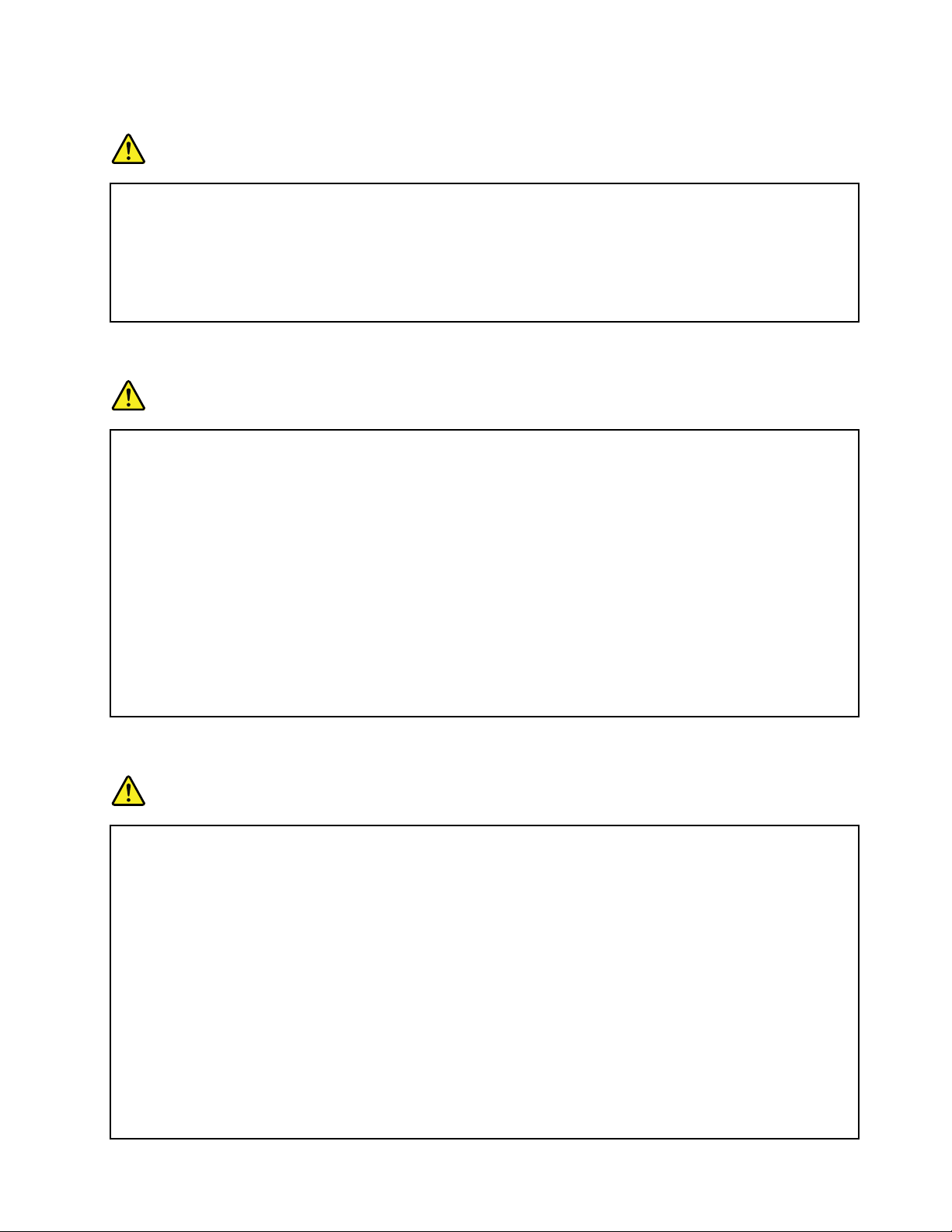
Upozorněnítýkajícísevestavěnédobíjecíbaterie
NEBEZPEČÍ
Vestavěnoudobíjecíbateriisenepokoušejtevyměnit.Výměnutétobateriemusíprovádět
specializovanýservisnebotechnikautorizovanýspolečnostíLenovo.
Baterienabíjejtepouzepodlepokynůvdokumentacidodávanésbaterií.
SpecializovanéservisynebotechnicisautorizacíodLenovorecyklujíbaterieLenovovsouladus
místnímizákonyanařízeními.
Poznámkaknedobíjitelnéknoflíkovébaterii
NEBEZPEČÍ
Nedobíjitelnouknoflíkovoubateriisenepokoušejtevyměnit.Výměnutétobateriemusíprovádět
specializovanýservisnebotechnikautorizovanýspolečnostíLenovo.
SpecializovanéservisynebotechnicisautorizacíodLenovorecyklujíbaterieLenovovsouladus
místnímizákonyanařízeními.
NížeuvedenéprohlášenísevztahujenauživatelestátuKalifornie,USA.
Informaceochloristanu;Kalifornie:
Produktyslithiovouknoflíkovoubateriíobsahujícíkysličníkmanganičitýmohouobsahovat
chloristany.
Chloristanovémateriály–můžebýtnezbytnézvláštnízacházení.Viz
www.dtsc.ca.gov/hazardouswaste/perchlorate
Teploavětráníproduktu
NEBEZPEČÍ
Počítače,napájecíadaptéryadalšípříslušenstvípozapnutíapřidobíjeníbateriívytvářejíteplo.
Notebookymohouvytvářetvzhledemkesvémalévelikostivelkémnožstvítepla.Vždydodržujte
tatozákladnípravidla:
•Kdyžjepočítačzapnutýnebokdyžsenabíjíbaterie,můžesespodníčástneboopěrkyproruce
zahřívat.Vyvarujtesedlouhodobějšíhokontakturukou,klínanebojakékolijinéčástisvéhotěla
sněkterouhorkoučástípočítače.Připoužíváníklávesnicenepokládejtedlaněnaopěrkypro
rucepodelšídobu.Vášpočítačvytvářípřinormálníčinnostiteplo.Množstvíteplazávisína
velikostisystémovéaktivityanaúrovninabitíbaterie.Dlouhodobýkontaktstělem,dokoncei
přesoděv,můžebýtnepříjemnýnebozpůsobitipopáleniny.Připoužíváníklávesnicebyste
mělidělatpravidelnépřestávky,přinichžzvedneterucezopěrekproruce.Dálesidejtepozor,
abysteklávesnicinepoužívalipřílišdlouhoudobu.
•Nepoužívejtepočítačanedobíjejtebateriivblízkostihořlavýchmateriálůnebovprostředís
nebezpečímvýbuchu.
•Větracíotvory,větrákyachladičejsousoučástíproduktukvůlibezpečnosti,pohodlía
spolehlivémuprovozu.Připoloženíproduktunaměkkýpovrch,jakojepostel,pohovkanebo
©CopyrightLenovo2015
xi
Page 14
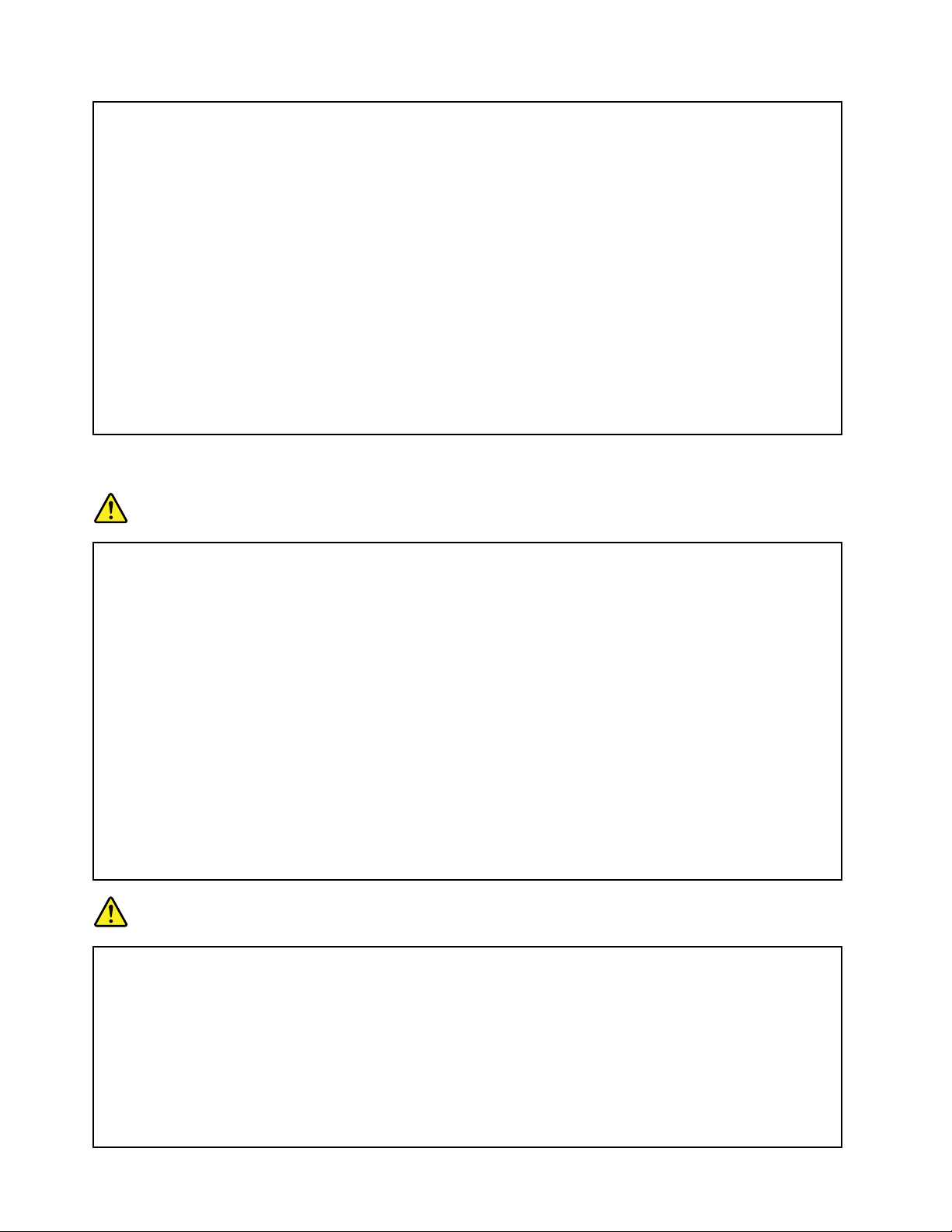
koberec,můžedojítkzakrytívětracíchotvorůnebozablokovánívětráků.Ventilátoryavětrací
otvorynikdyneblokujte,nezakrývejtenebonevypínejte.
•Je-linapájecíadaptérpřipojenýkzásuvceakpočítači,zahříváse.Připoužívánínapájecího
zdrojesehonedotýkejtežádnoučástítěla.Nikdynepoužívejtenapájecíadaptérkzahřívání
svéhotěla.Dlouhodobýkontaktstělem,dokonceipřesoděv,můžezpůsobitpopáleniny.
Zdůvodubezpečnostipřiprácispočítačemvždydodržujtetytozákladnípokyny:
•Je-lipočítačzapojendozásuvky,musíbýtkrytpočítačevždyzavřený.
•Jenezbytněnutnékontrolovatvnějšístranupočítače,zdasenanínenahromadilaprachová
vrstva.
•Jenutnéodstraňovatprachzventilátorůavětracíchotvorů.Upočítačů,kteréjsouprovozoványv
oblastechsvyššímprovozemnebosvyššíprašností,můžebýtzapotřebíprovádětčištěníčastěji.
•Nezakrývejteanineblokujtežádnévětracíotvory.
•Počítačnesmíbýt„zabudován“donábytku,neboťbytomohlozvýšitrizikopřehřátí.
•T eplotavzduchuproudícíhodovnitřpočítačenesmípřekročit35°C(95°F).
Bezpečnostníinstrukcetýkajícíseelektrickéhoproudu
NEBEZPEČÍ
Elektrickýproudvnapájecíchšňůrách,telefonníchadatovýchkabelechjenebezpečný.
Ochranapředúrazemelektrickýmproudem:
•Nepoužívejtepočítačzabouřky.
•Přibouřcenezapojujteanineodpojujtežádnékabely,anineprovádějteinstalaci,údržbuči
rekonfiguracitohotovýrobku.
•Všechnynapájecíšňůrypřipojujtepouzekřádnězapojenéelektrickézásuvce(sochranným
kolíkem).
•Všechnazařízení,kterábudoupřipojenaktomutoproduktu,zapojtedosprávnězapojených
zásuvek.
•Datovékabelypřipojujteneboodpojujte,pokudmožno,pouzejednourukou.
•Nikdynezapínejtezařízení,kterávykazujíznámkypoškozeníohněm,vodounebojinástrukturální
poškození.
•Nepoužívejtepočítač,dokudnebudouvšechnykrytyvnitřníchčástíupevněnynasvémmístě.
Nikdynepoužívejtepočítačsodkrytýmivnitřnímičástmiaobvody.
NEBEZPEČÍ
Přiinstalaci,přemísťovánínebootvíráníkrytůtohotoproduktunebopřipojenýchzařízenípřipojujte
aodpojujtekabelypodlenásledujícíchpokynů.
Připojení:
1.Všechnovypněte.
2.Nejprvepřipojtevšechnykabelykzařízením.
3.Připojtedatovékabelykekonektorům.
4.Zapojtenapájecíkabeldozásuvky.
5.Zapnětezařízení.
Odpojení:
1.Všechnovypněte.
2.Nejdříveodpojtenapájecíkabelzezásuvky.
3.Odpojtedatovékabelyodkonektorů.
xiiUživatelskápříručka
Page 15
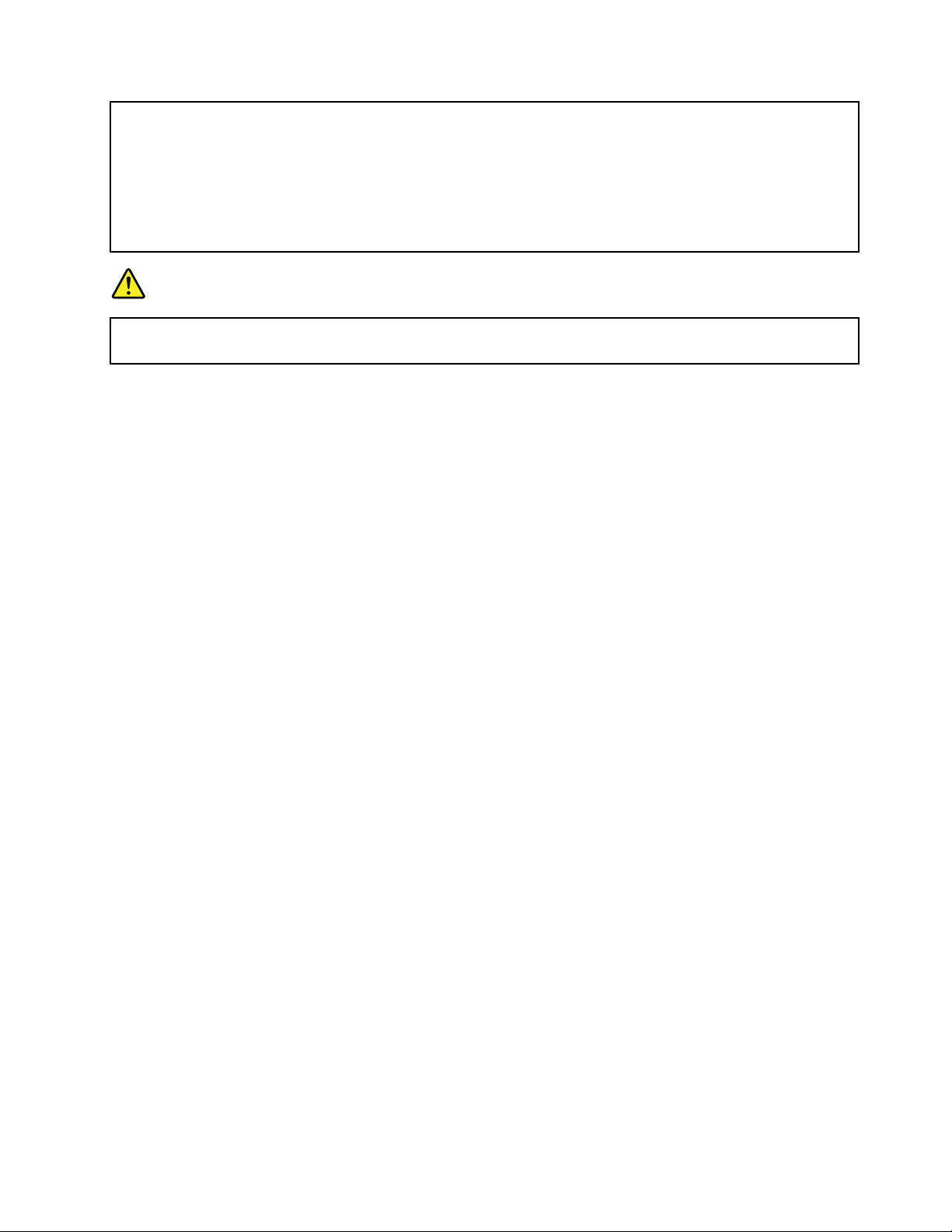
4.Odpojtevšechnykabelyodzařízení.
NEBEZPEČÍ
Napájecíšňůramusíbýtodpojenazezásuvkypředinstalacíveškerýchostatníchelektrických
kabelůpřipojenýchkpočítači.
Zabouřkyneprovádějtežádnévýměny,nepřipojujtetelefonníkabeldotelefonnízásuvkyvezdiani
hoznínevypojujte.
Napájecíšňůrulzeznovupřipojitdozásuvkyažpopřipojenívšechostatníchkabelůkpočítači.
PoznámkatýkajícíseobrazovkyLCD
POZOR:
Obrazovka(LCD)jevyrobenazesklaahrubézacházeníspočítačemnebojehopádmůžeobrazovku
LCDpoškodit.Vpřípadě,žeseobrazovkaLCDrozbijeavnitřnítekutinazasáhneočineboruce,
musítepotřísněnámístaokamžitěopláchnoutvodou.Oplachováníprovádějtenejméněpodobu15
minut.Pokudpoomytípřetrvávajínějaképroblémy,vyhledejtelékařskoupomoc.
Poznámka:Vpřípaděproduktůsfluorescenčnímizářivkamiobsahujícímirtuť(napříkladjinénežLED)
obsahujefluorescenčnízářivkavobrazovce(LCD)rtuť.Likvidacemusíbýtprovedenavsouladusmístními,
národníminebofederálnímiprávnímipředpisy.
Použitísluchátek
Pokudmávášpočítačjakkonektorprosluchátka,takkonektorproaudiovýstup,používejteprosluchátka
vždykonektorurčenýprosluchátka.
POZOR:
Nadměrnýakustickýtlakzesluchátekmůžezpůsobitztrátusluchu.Nastaveníekvalizérunamaximum
zvyšujevýstupnínapětísluchátek,atímiúroveňakustickéhotlaku.Chcete-litedyochránitsvůj
sluch,nastavteekvalizérnapřiměřenouúroveň.
Nadměrnéužívánísluchátekpodlouhoudobuapřivelkéhlasitostimůžebýtnebezpečnévpřípadě,že
výstupslucháteknebokonektorůnesplňujespecifikacenormyČSNEN50332-2.Výstupníkonektor
sluchátekvašehopočítačejevsouladusespecifikacíČSNEN50332-2,bod7.Tatospecifikaceomezuje
maximálnívýstupnínapětíwidebandtrueRMSna150mV.Chcete-lizabránitrizikuzhoršeníneboztráty
sluchu,pořiďtesisluchátka,kterásplňujínormuČSNEN50332-2(bod7)proširokopásmovénapětí75mV.
Používánísluchátek,kteránesplňujínormuČSNEN50332-2,můžebýtnebezpečné,neboťtakovásluchátka
mohouprodukovatnadměrnouúroveňakustickéhotlaku.
JestližejstespolusesvýmpočítačemLenovoobdrželiisluchátka(jakosadu),můžetesibýtjisti,že
kombinacesluchátekapočítačesplňujespecifikacenormyČSNEN50332-1.Rozhodnete-lisepoužívatjiná
sluchátka,zajistěte,abytakovásluchátkasplňovalaspecifikacenormyČSNEN50332-1(bod6.5–Hodnoty
omezení).Používánísluchátek,kteránesplňujínormuČSNEN50332-1,můžebýtnebezpečné,neboťtaková
sluchátkamohouprodukovatnadměrnouúroveňakustickéhotlaku.
©CopyrightLenovo2015
xiii
Page 16
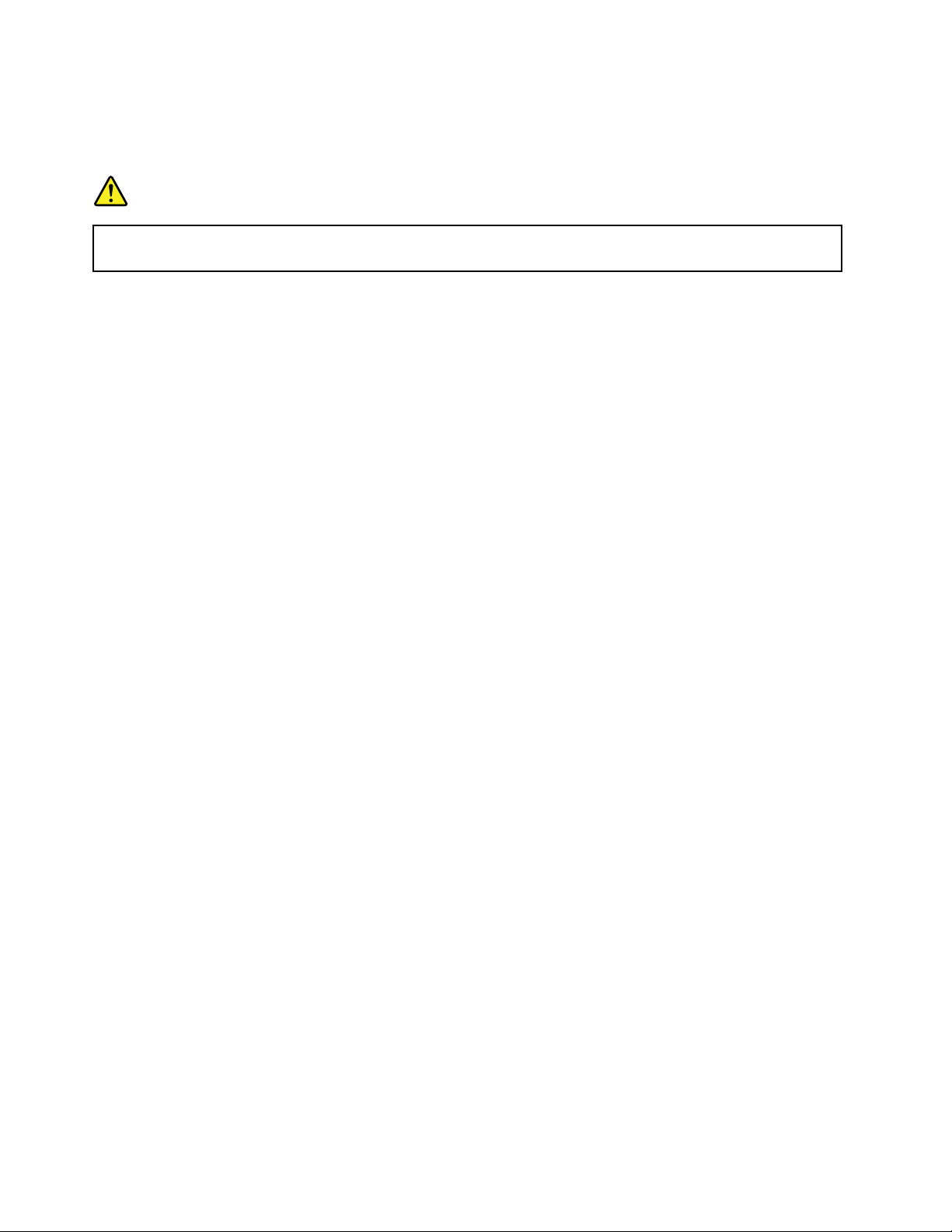
Dalšíbezpečnostníinstrukce
Upozorněnínaplastovýsáček
NEBEZPEČÍ
Plastovésáčkymohoubýtnebezpečné.Plastovésáčkyukládejtemimodosahdětíibatolat,abyste
zabránilinebezpečíudušení.
Upozorněnínaskleněnéčásti
POZOR:
Některéčástivašehovýrobkumohoubýtvyrobenyzeskla.Sklosemůžerozbít,pokudvýrobek
spadnenatvrdýpovrchnebojevystavenvelkémunárazu.Pokudsesklorozbije,nedotýkejteseho
anisehonesnažteodstranit.Přestaňtevýrobekpoužívat,dokudsklonevyměnívyškolenýservisní
technik.
UpozorněníkekabelůmašňůrámzPVC(PolyvinylChloride)
Mnohoosobníchpočítačůapříslušenstvíknimjedodávánosešňůrami,kabelynebodráty,jakojsou
napájecíšňůrynebokabelypropřipojenípříslušenstvíkpočítači.Jestližejesoučástídanéhoproduktu
takovýkabel,platínásledujícívarování:
VAROVÁNÍ:Budete-lisedotýkatkabeludodanéhostímtoproduktemakabelůodpříslušenstvíktomuto
produktu,můžetebýtvystavenipůsobeníolova–chemikálie,kterádlepředpisůstátuKaliforniezpůsobuje
rakovinu,poškozeníploduajinévývojovévady.Pomanipulacisiumyjteruce.
Tytopokynysiuložte.
xivUživatelskápříručka
Page 17
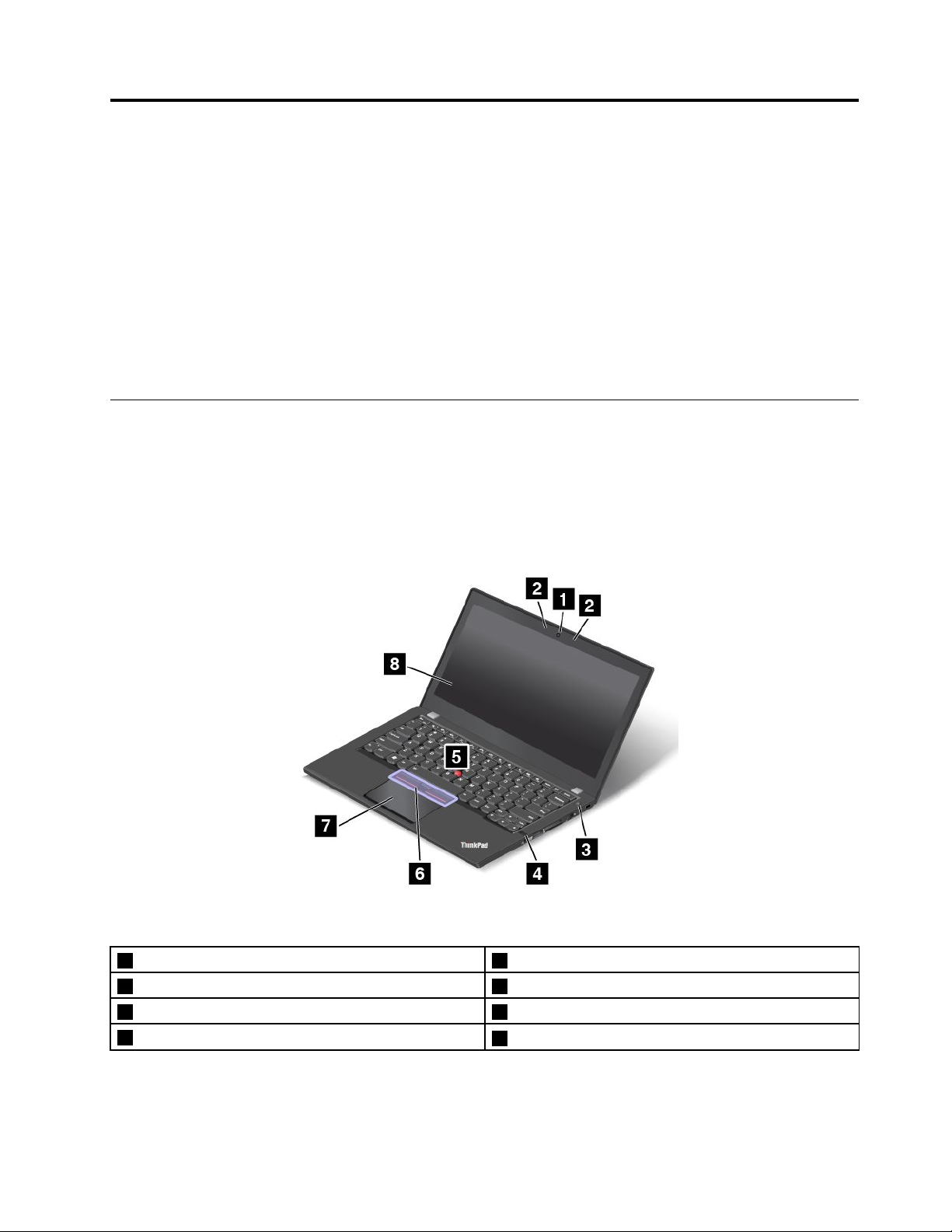
Kapitola1.Přehledproduktu
Vtétokapitolejsouuvedenyinformaceoumístěníkonektorů,umístěnídůležitýchštítkůproduktu,funkcích
počítače,technickýchparametrech,prostředíoperačníhosystémuapředinstalovanýchprogramech.
•„Umístěníovládacíchprvků,konektorůakontrolekpočítače“nastránce1
•„Nalezenídůležitýchinformacíoproduktu“nastránce8
•„Vlastnosti“nastránce10
•„Technickéúdaje“nastránce11
•„Provozníprostředí“nastránce12
•„ProgramyodspolečnostiLenovo“nastránce12
Umístěníovládacíchprvků,konektorůakontrolekpočítače
Tatočástpopisujefunkcehardwarupočítačeaobsahujezákladníinformace,kterébysteměliznát,než
začnetepočítačpoužívat.
Pohledzepředu
Obrázek1.Pohledzepředu
1Kamera(některémodely)2Mikrofony(některémodely)
3Hlavnívypínač4Snímačotiskuprstu(některémodely)
5KolíkzařízeníTrackPoint
7DotykováploškaThinkPad
©CopyrightLenovo2015
®
®
6TlačítkazařízeníTrackPoint
8Obrazovka(uněkterýchmodelůvícedotyková)
1
Page 18
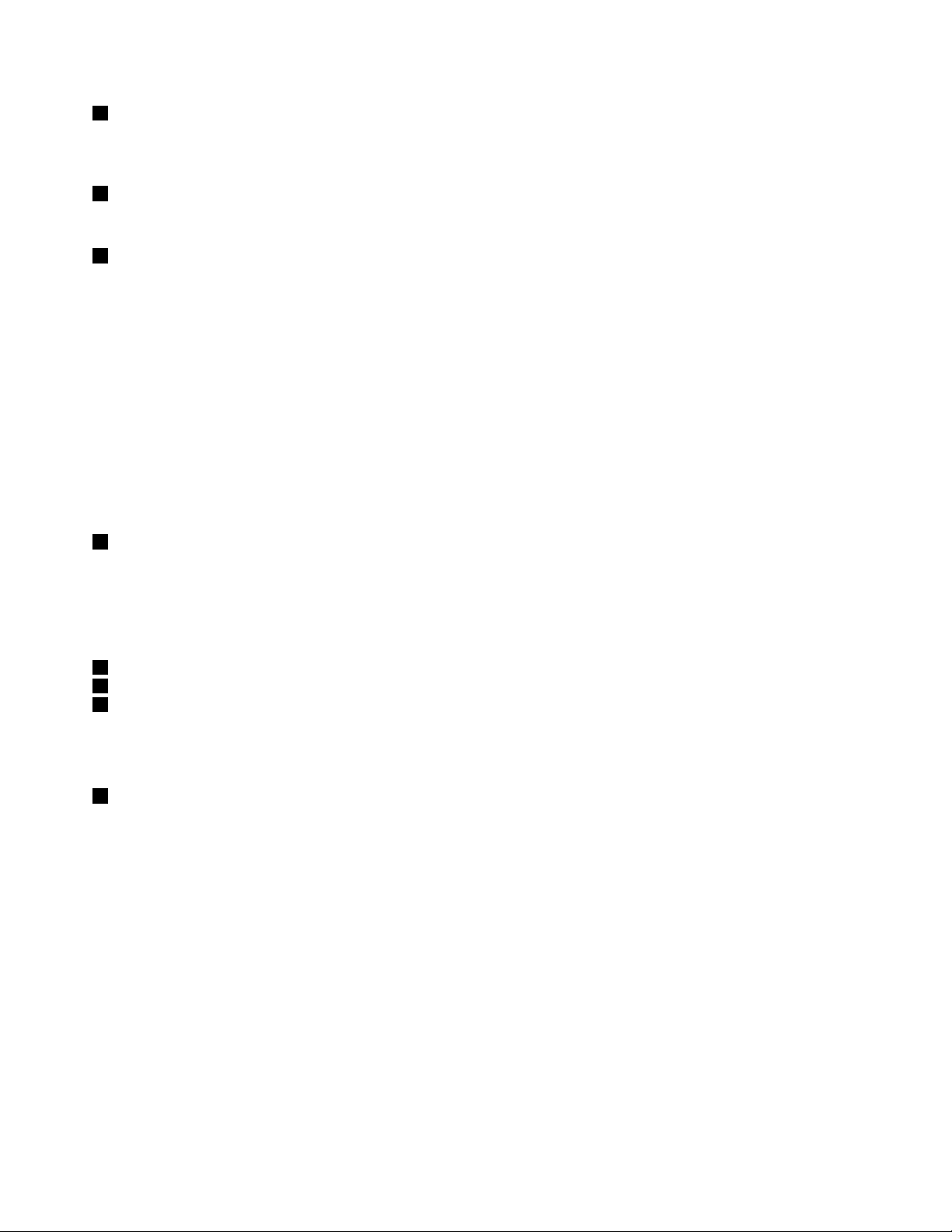
1Kamera(některémodely)
Pomocítétokamerylzepořizovatobrázkyaúčastnitsevideokonferencí.Dalšíinformacenaleznetevčásti
„Použitíkamery“nastránce40
2Mikrofony(některémodely)
.
Mikrofonynahrávajízvukahlas,pokudjsoupoužitysprogramemschopnýmpracovatsezvukem.
3Hlavnívypínač
Stiskemhlavníhovypínačepočítačzapnětenebohopřepnětedorežimuspánku.Postupvypnutípočítače
naleznetevčásti„Častédotazy“nastránce17.
Pokudpočítačvůbecnereaguje,můžetehovypnoutstisknutímapodrženímhlavníhovypínačealespoňna
čtyřisekundy.Pokudsepočítačanipaknevypne,podívejtesedočásti„Počítačneodpovídá“nastránce95,
kdenaleznetedalšíinformace.
Funkcihlavníhovypínačesimůžetezvolit.Jehostisknutímnapříkladmůžetepočítačvypnoutneboho
přepnoutdorežimuspánkučihibernace.Nastavenífunkcehlavníhovypínačeprovedetetakto:
1.PřejdětedoOvládacíchpanelů,potépřepnětejejichuspořádánízKategorienaVelkéikonyčiMaléikony.
2.KlepnětenaMožnostinapájení➙Nastavenítlačíteknapájení.
3.Postupujtepodlepokynůnaobrazovce.
4Snímačotiskuprstu(některémodely)
Technologieověřovánítotožnostiuživatelepomocíotiskůprstůumožňujejednoduchýabezpečnýpřístup
uživatelepomocípřiřazeníotiskuprstukheslům.Dalšíinformacenaleznetevčásti„Použitísnímače
otiskuprstu“nastránce65.
PolohovacízařízeníThinkPad
5KolíkzařízeníTrackPoint
6TlačítkazařízeníTrackPoint
7DotykováploškaThinkPad
KlávesniceobsahujeunikátnípolohovacízařízeníLenovoThinkPad.Ukazování,výběraposouvánímůžete
provádětvjedinémprocesu,anižbysteprstypřesunulizezákladnípozice.Dalšíinformacenaleznetev
části„PolohovacízařízeníThinkPad“nastránce26.
8Obrazovka(uněkterýchmodelůvícedotyková)
Dalšíinformacenaleznetevčásti„Použitívícedotykovéobrazovky“nastránce19.
2Uživatelskápříručka
Page 19
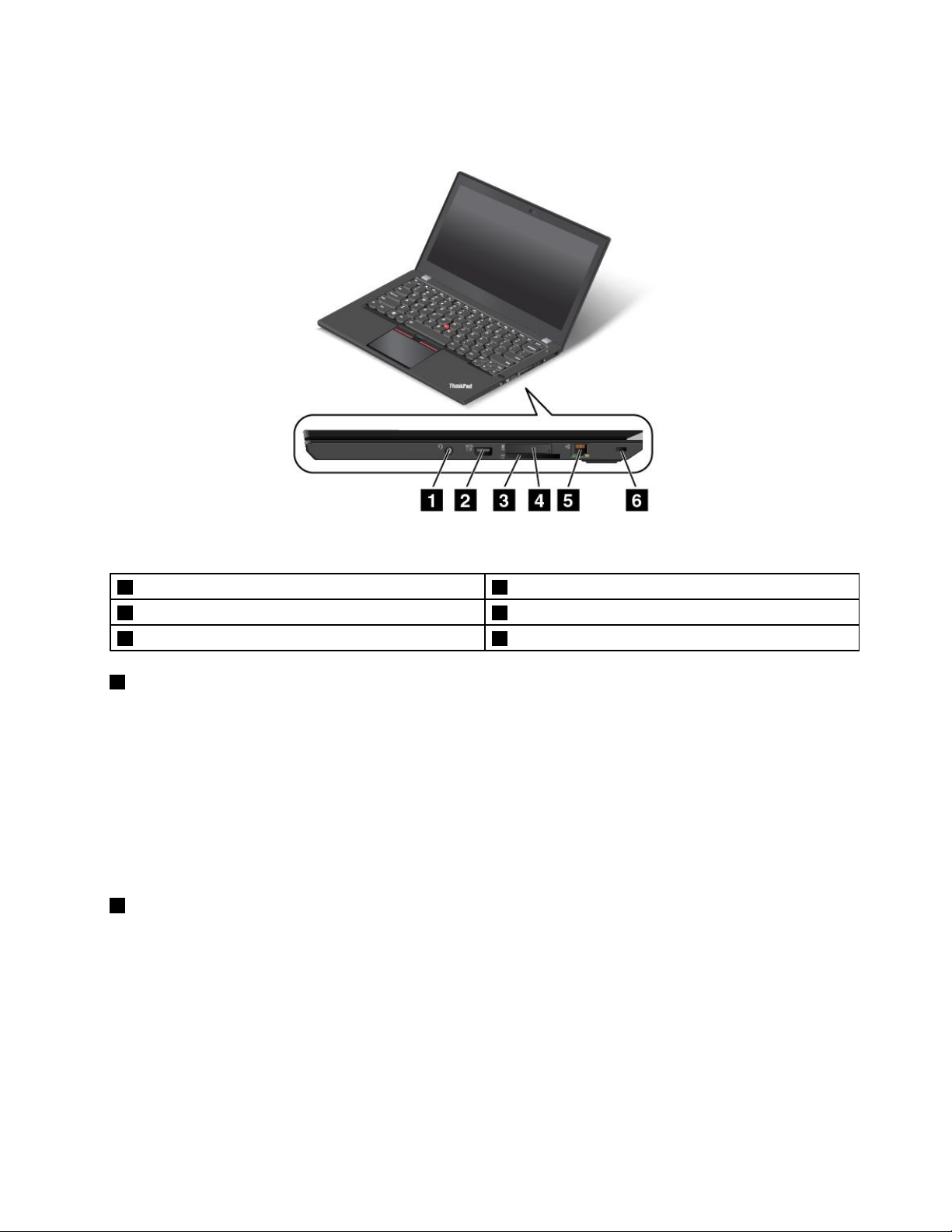
Pohledzpravéstrany
Obrázek2.Pohledzpravéstrany
1Audiokonektor
3Pozicepročtečkukaret4PřihrádkaprokartuMicroSIM(některémodely)
5KonektorEthernet
1Audiokonektor
2KonektorAlwaysOnUSB
6Slotprobezpečnostnízámek
Chcete-lizpočítačeposlouchatzvuk,připojtedokombinovanéhoaudiokonektorusluchátkas3,5mm
(0,14")4pólovouzástrčkou.
Poznámky:
•Používáte-lisluchátkaspřepínačemfunkce,např.sluchátkaprodigitálnízařízeníiPhone,připoužívání
sluchátektentopřepínačnemačkejte.Pokudjejstisknete,vypnesemikrofonsluchátekamístoněhose
zapnouvestavěnémikrofonypočítače.
•Audiokonektornepodporujeklasickýmikrofon.Dalšíinformacenaleznetevčásti„Použitífunkcízvuku“
nastránce39
2KonektorAlwaysOnUSB
.
Standardněplatí,žekonektorAlwaysOnUSB(UniversalSerialBus)umožňujenabíjetněkterámobilní
zařízeníasmartphony,je-lipočítačvjednomznásledujícíchrežimů:
•Je-lipočítačzapnutýnebojevespánkovémrežimu
•Je-lipočítačvrežimuhibernacenebojevypnutý,alejepřipojenknapájení
Chcete-linabíjettatozařízení,kdyžjepočítačvypnutýbezpřipojenéhonapájecíhoadaptérunebovrežimu
hibernace,postupujtetakto:
Kapitola1.Přehledproduktu3
Page 20
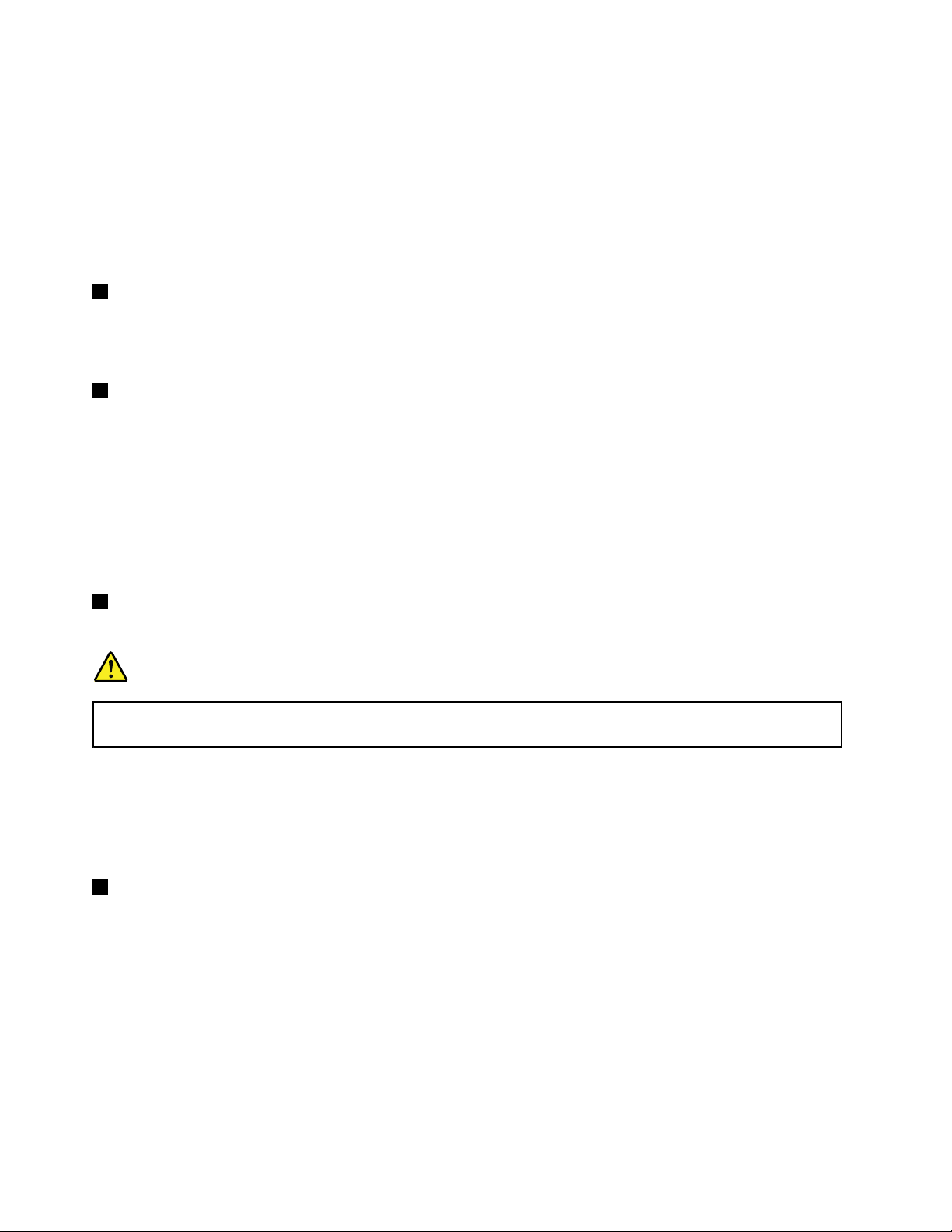
•VoperačnímsystémuWindows
®
7:SpusťteprogramPowerManager,potéklepnětenakartuObecná
nastavenínapájeníapostupujtepodlepokynůnaobrazovce.
•VoperačnímsystémuWindows8.1aWindows10:SpusťteprogramLenovoSettings,klepnětena
volbuNapájeníapostupujtepodlepokynůnaobrazovce.
Pokynytýkajícísespouštěníprogramůnaleznetevčásti„PřístupkprogramůmLenovo“nastránce13
Upozornění:KdyžktomutokonektorupřipojítekabelUSB,ujistětese,žeznačkaUSBjenavrchnístraně.
Jinakbymohlodojítkpoškozeníkonektoru.
3Pozicepročtečkukaret
Vášpočítačmákdispozicipozicipročtečkukaret.Chcete-ličístdatauloženánasvépaměťovékartě,
vložtekartudotohotoslotu.Dalšíinformaceopodporovanýchkartáchnaleznetevčásti„Používáníkarty
FlashMediaCardneboSmartCard“nastránce41
4PřihrádkaprokartuMicroSIM(některémodely)
.
Je-livášpočítačvybavenfunkcíbezdrátovéhopřipojeníksítiWAN(WideAreaNetwork),můžebýtpro
připojeníksítiWANvyžadovánakartaMicroSIM(SubscriberIdentificationModule).Vzávislostinazemi
dodávkyjižmůžebýtkartaMicroSIMvloženaveslotukartyMicroSIM.Dalšíinformacenaleznetevčásti
„InstalacenebovýměnakartyMicroSIM“nastránce124
.
Poznámka:Ujistětese,žepoužívátekartuformátuMicroSIM.NepoužívejtekartuSIMstandardnívelikosti.
KartaSIMstandardnívelikostinenístímtopočítačemkompatibilní.
InstalacenebovýměnakartyMicroSIMviz„InstalacenebovýměnakartyMicroSIM“nastránce124
5KonektorEthernet
KonektorEthernetsepoužívápropřipojenípočítačeksítiLAN(localareanetwork).
.
.
NEBEZPEČÍ
Chcete-lipředejítnebezpečíelektrickéhošoku,nepřipojujtekekonektorusítěEthernettelefonní
kabel.KekonektorusítěEthernetmůžetepřipojitpouzeEthernet.
KonektorsítěEthernetjevybavendvěmakontrolkami,kterézobrazujístavsítě.Svítí-likontrolkazeleně,je
počítačpřipojenksítiLAN.Svítí-likontrolkažlutě,probíhápřenosdat.
Poznámka:Pokudjepočítačpřipojenkdokovacístanici,použijtekonektorsítěEthernetnadokovací
stanicianikolivnapočítači.
6Slotprobezpečnostnízámek
Chcete-lisvůjpočítačochránitprotikrádeži,zakuptesibezpečnostníkabelovýzámek,kterýsehodík
vašemuslotuprobezpečnostnízámek,abystemohlipočítačpomocízámkupřipevnitkpevnémupředmětu.
Poznámka:Jstezodpovědnízaposouzení,výběraimplementacizámkovéhozařízeníabezpečnostní
funkce.SpolečnostLenovoneposkytuježádnýkomentář,posouzeníanizárukunafunkce,kvalituavýkon
zámkovéhozařízeníabezpečnostníchfunkcí.
4Uživatelskápříručka
Page 21
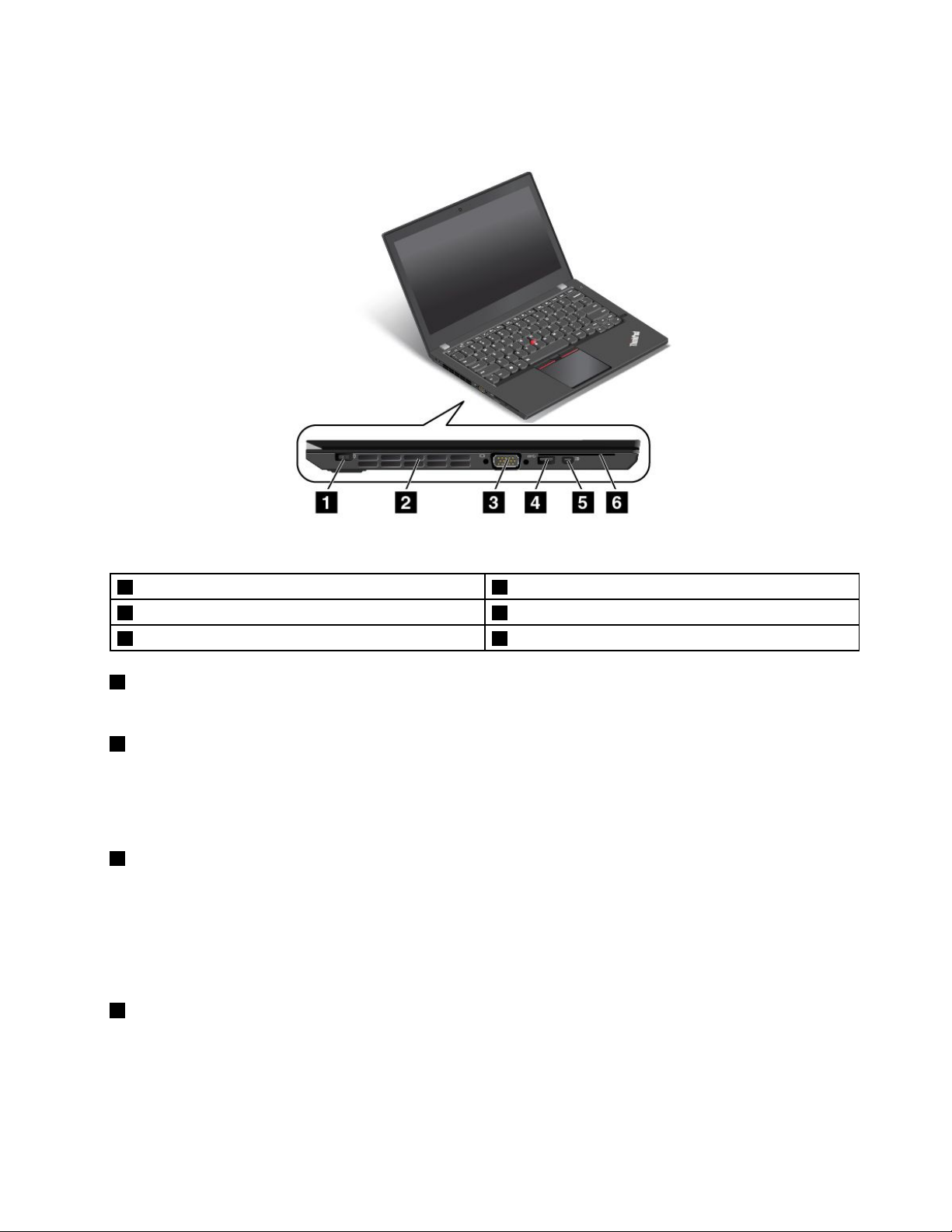
Pohledzlevéstrany
Obrázek3.Pohledzlevéstrany
1Napájecíkonektor2Mřížkaventilátoru
3KonektorVGA(Videographicsarray)4KonektorUSB3.0
5KonektorMiniDisplayPort
1Napájecíkonektor
®
6PozicepročtečkukaretSmartCard(některémodely)
Připojtekabelnapájecíhoadaptérukpočítačipřesnapájecíkonektoradobijtebaterii.
2Mřížkaventilátoru
Mřížkyventilátoruavnitřníventilátorumožňujícirkulacivzduchuvpočítačiazajišťujířádnéchlazení,
zejménachlazeníprocesoru.
Poznámka:Předmřížkyventilátoruneumisťujtežádnépřekážky,kterébymohlybránitprouděnívzduchu.
3KonektorVGA(VideoGraphicsArray)
PomocíkonektoruVGApřipojtepočítačkekompatibilnímuVGAzařízení,např.monitoruVGA.
Poznámka:Jestližepřipojítepočítačkdokovacístanici,použijtekonektorVGAnadokovacístanicia
nikolivnapočítači.
Dalšíinformacenaleznetevčásti„Použitíexterníhodispleje“nastránce38.
4KonektorUSB3.0
KonektorUSB3.0sepoužívákpřipojenízařízeníkompatibilníchsrozhranímUSB,jakojenapř.USBtiskárna
nebodigitálnífotoaparát.
Upozornění:KdyžkekonektoruUSB3.0připojítekabelUSB,ujistětese,žeznačkaUSBjenavrchní
straně.Jinakbymohlodojítkpoškozeníkonektoru.
Kapitola1.Přehledproduktu5
Page 22

5KonektorMiniDisplayPort
®
PomocíkonektoruminiDisplayPortpřipojtepočítačkekompatibilnímuprojektoru,externímudisplejinebo
HDTV.KonektorminiDisplayPortvašehopočítačepodporujepřehrávánívideaizvuku.Tentokompaktní
konektorumožňujeplug-and-playnastaveníapodporujeadaptéry,kterémůžetepřipojitdokonektorů
DVI,VGAneboHDMI(High-DefinitionMultimediaInterface™).Dalšíinformacenaleznetevčásti„Použití
externíhodispleje“nastránce38
6PozicepročtečkukaretSmartCard(některémodely)
.
VzávislostinamodelumůžebýtvášpočítačvybaventakéintegrovanoučtečkoukaretSmartCard.
Pohledzespodu
Obrázek4.Pohledzespodu
1Otvorpronouzovýreset2Výměnnábaterie
3Konektorprodokovacístanici
1Otvorpronouzovýreset
4Reproduktory
Pokudpočítačpřestanereagovatanelzejejvypnoutstisknutímhlavníhovypínače,odpojtenapájecíadaptér
aresetujtepočítačzasunutímnarovnanékancelářskésponkydootvorupronouzovýreset.
2Výměnnábaterie
Pokudneníkdispozicinapájecíadaptér,napájejtepočítačzbaterie.
3Konektorprodokovacístanici
Pomocíkonektorumůžetepřipojitpočítačkpodporovanédokovacístaniciarozšířitmožnostipočítače,ať
užjstedomanebovkanceláři.Dalšíinformaceopodporovanýchdokovacíchstanicíchnaleznetevčásti
„DokovacístaniceThinkPad“nastránce43.
4Reproduktory
Vášpočítačjevybavenpáremstereofonníchreproduktorů.
Kontrolkystavu
Kontrolkystavuukazujíaktuálnístavpočítače.
6Uživatelskápříručka
Page 23
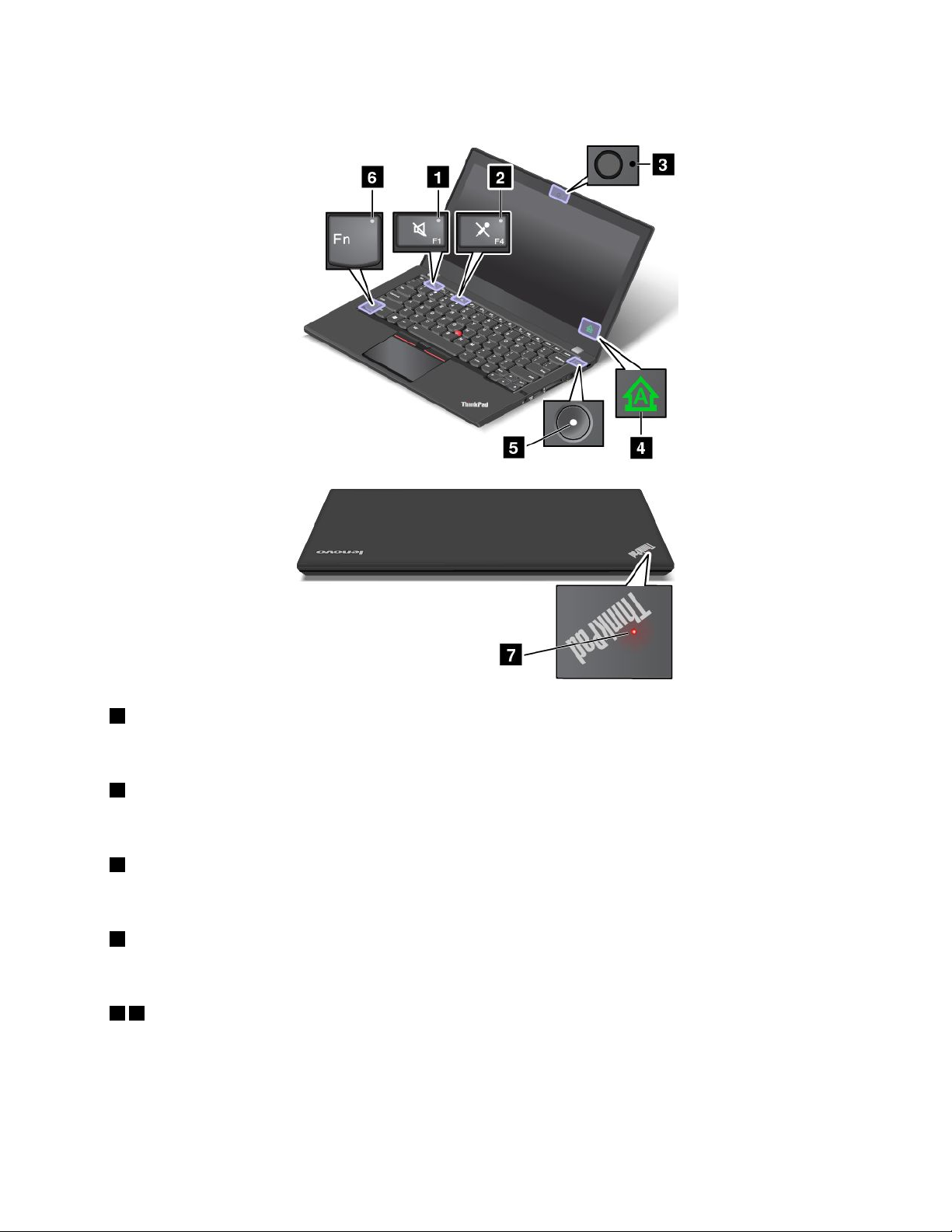
Poznámka:Vášpočítačsemůžeodobrázkůmírnělišit.
1Indikátorvypnutízvuku
Vypnutízvukuoznačujerozsvícenípříslušnéhoindikátoru.
2Indikátorvypnutímikrofonu
Kdyžsvítíindikátorvypnutímikrofonu,mikrofonjevypnutý.
3Indikátorstavukamery
Kdyžsvítíindikátorstavukamery,kamerajespuštěna.
4Indikátorpřesmykače(klávesaCapsLock)
PokudindikátorCapsLocksvítí,jepřesmykačzapnutý.Všechnapísmena(A–Z)lzepsátpřímovelká.
57Indikátorystavusystému
KontrolkaumístěnávloguThinkPadaindikátorvestředunapájecíhotlačítkaznázorňujístavnapájení
počítače.
•Bliknetřikrát:Počítačjepřipojenknapájení.
•Svítí:Počítačjezapnutý(vnormálnímrežimu).
Kapitola1.Přehledproduktu7
Page 24
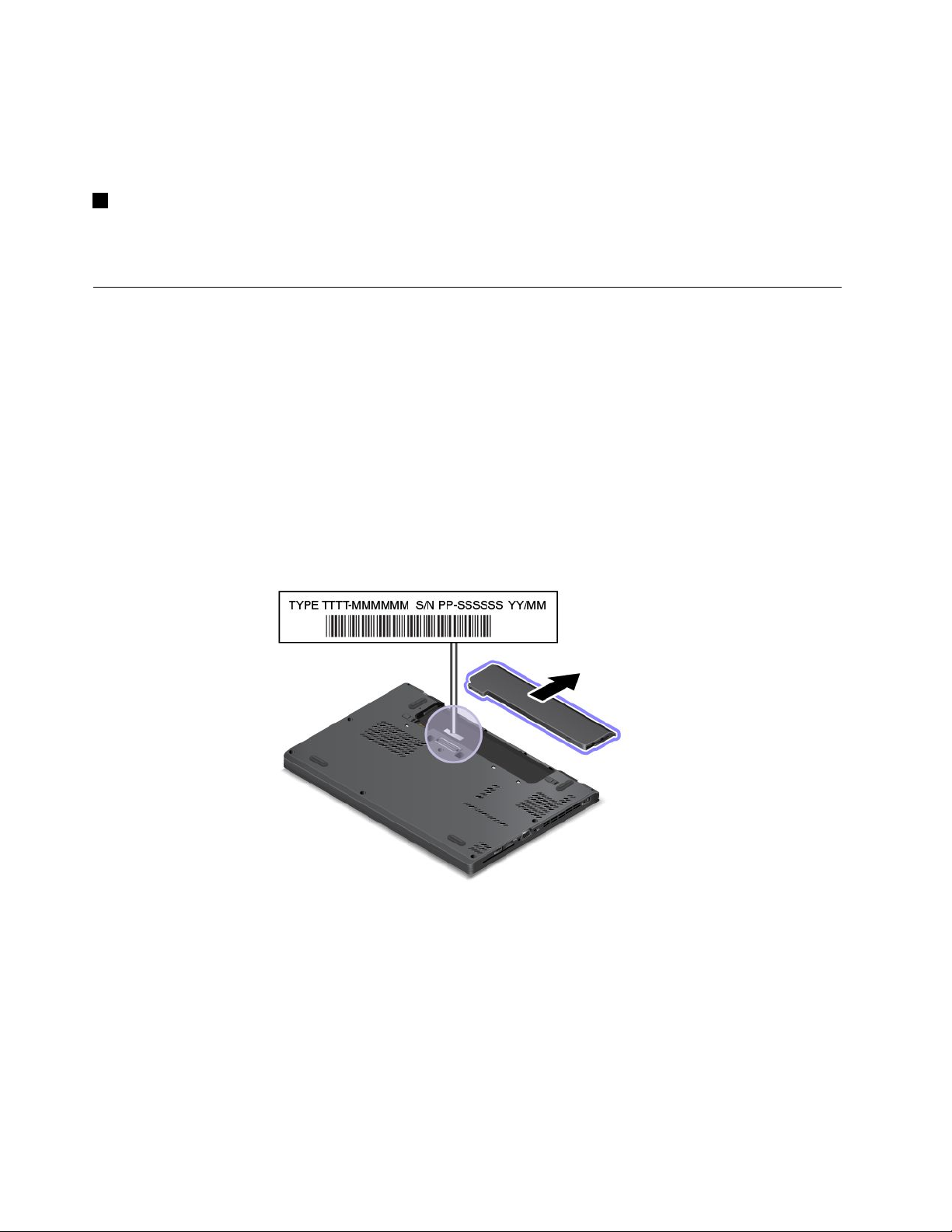
•Rychlebliká:Počítačpřecházídospánkovéhorežimunebodorežimuhibernace.
•Pomalubliká:Počítačjevespánkovémrežimu.
•Vypnuto:Počítačjevypnutýnebovrežimuhibernace.
6KontrolkafunkceFnLock
IndikátorfunkceFnLockukazujestavfunkceFnLock.Dalšíinformacenaleznetevčásti„Speciálníklávesy“
nastránce24.
Nalezenídůležitýchinformacíoproduktu
Vtétočástinalezneteinformace,kterévámpomohouzjistittypzařízeníaoznačenímodelu,štítekIC
CertificationaFCC(FederalCommunicationsCommission)ID,štítekWindowsCertificateofAuthenticity
aštítekGenuineMicrosoft
®
.
Informaceotypuamodelupočítače
Štíteksmodelematypemzařízenísloužíkidentifikacivašehopočítače.KdyžseobracítenaLenovos
žádostíopomoc,štítekstypemamodelempočítačepomáhátechnikůmkrychlejšíidentifikacivašeho
počítačeazajišťujerychlejšíservis.
Vzávislostinamodelupočítačemůžebýtštíteksoznačenímtypuamodeluumístěnnakrytupočítače,pod
bateriínebonanapájecímadaptéru.Následujícíobrázekznázorňujeumístěníštítkustypemamodelem
počítače:
InformaceocertifikaciICaFCCID
NásledujícíobrázekznázorňujeumístěníštítkusinformacemiocertifikaciICaFCCIDnazadnímkrytu
počítače.
8Uživatelskápříručka
Page 25
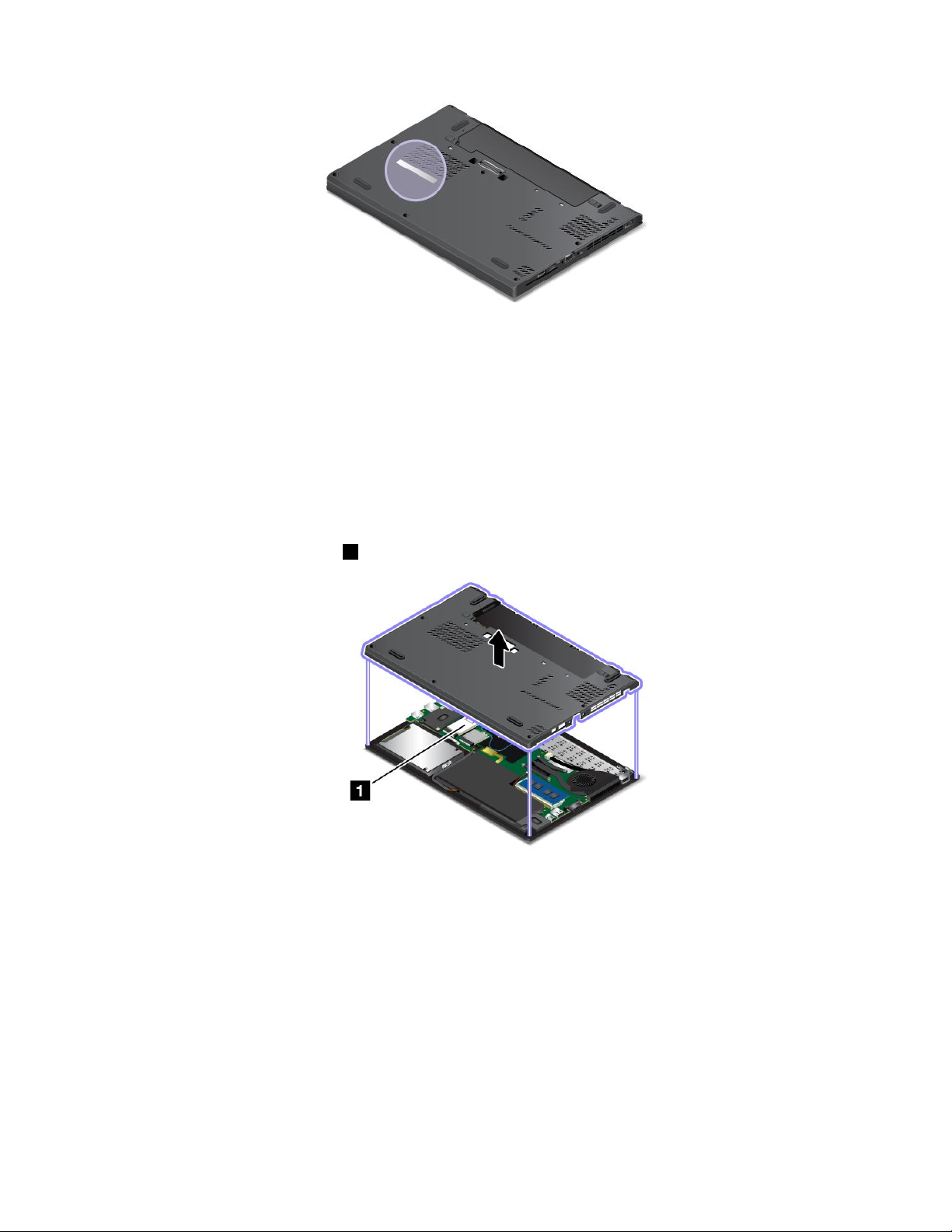
Obsahtohotoštítkuzávisínatom,jakýmibezdrátovýmimodulyjevášpočítačvybaven:
•Byl-libezdrátovýmodulpředinstalovánspolečnostíLenovo,obsahuještítekskutečnécertifikačníčíslo
FCCIDaICpříslušnéhomodulu.
Poznámka:Předinstalovanýbezdrátovýmodulsamineodstraňujteaninevyměňujte.Chcete-limodul
vyměnit,musítenejprvekontaktovatservisspolečnostiLenovo.Lenovoneponeseodpovědnostza
škodyzpůsobenénepovolenouvýměnou.
•UmoduluWANvyměnitelnéhouživatelemštítekodkazujenauživatelskoupříručku,kdejecertifikační
čísloFCCIDaICuvedeno.
ŠtítekscertifikačnímčíslemICaFCCIDprobezdrátovýmodulWANvyměnitelnýuživatelemjeumístěnv
počítačinabezdrátovémmodulu
1(pouzeněkterémodely).
Poznámka:Jakouživatelemvyměnitelnýbezdrátovýmodulsmíbýtpoužitpouzetakovýbezdrátovýmodul,
kterýbylprodanýpočítačschválenspolečnostíLenovo.Jinaksepřizapnutípočítačezobrazíchybová
zprávaazaznízvukovýsignál.
ŠtítkyoperačníchsystémůWindows
CertifikátpravostiWindows7:Modelypočítačů,nanichžjepředinstalovánoperačnísystémWindows7,
majínakrytupočítačenebouvnitřprostoruprobateriinalepenštítekscertifikátempravosti.T ensloužíjako
potvrzení,žepříslušnýpočítačmálicencikpoužíváníproduktuWindows7ažejenaněmpředinstalovaná
praváverzesystémuWindows7.Vněkterýchpřípadechmůžebýtvrámcilicencenaoperačnísystém
Windows7Professional,kteráumožňujeprovedenídowngradu,instalovánaistaršíverzeWindows.Na
certifikátupravostijeuvedenaverzesystémuWindows7,najejížpoužívánímápočítačlicenci,aidentifikační
Kapitola1.Přehledproduktu9
Page 26
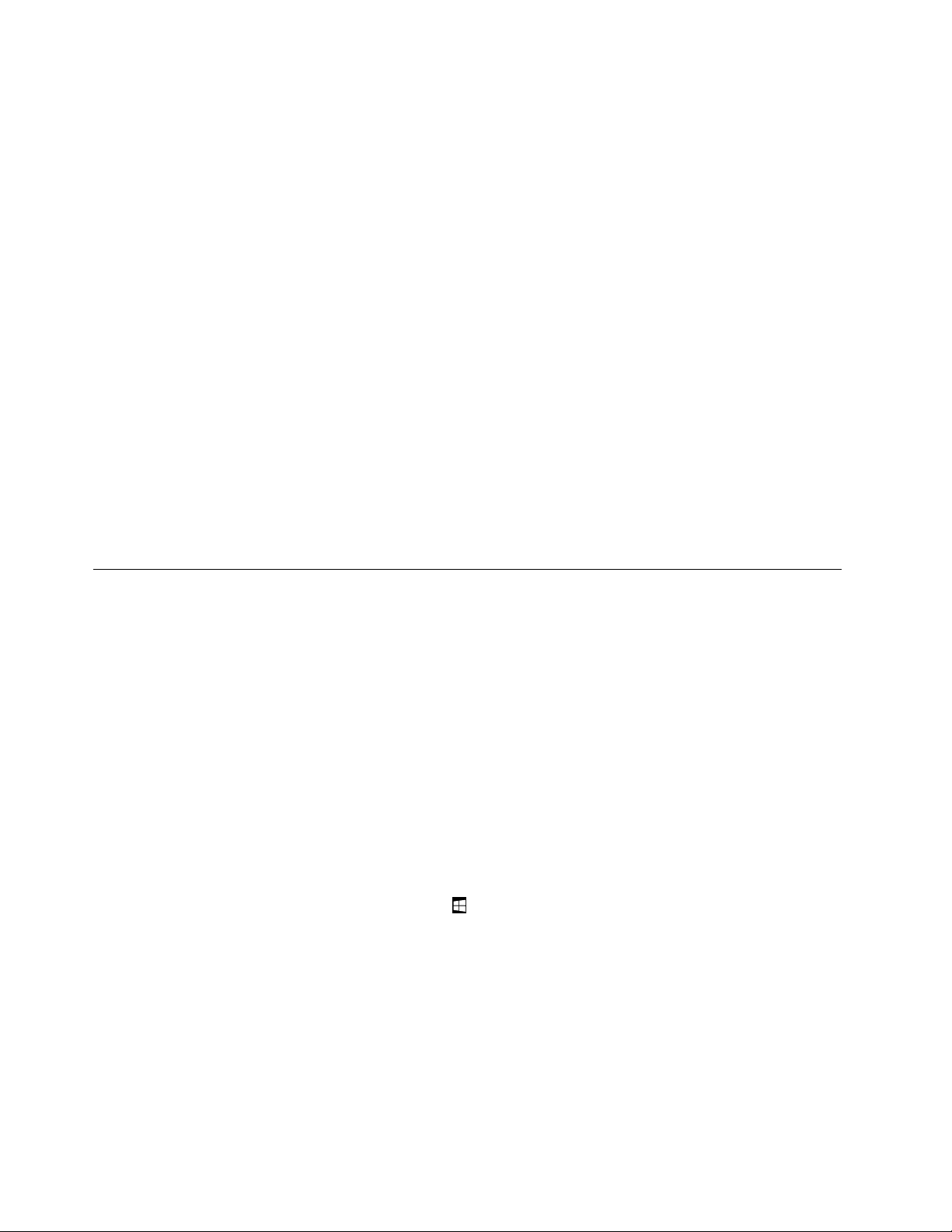
čísloproduktu.Totočíslojedůležitévpřípadě,žepotřebujeteoperačnísystémWindows7přeinstalovatz
jinéhozdroje,nežjesadadiskůproobnoveníodspolečnostiLenovo.
ŠtítekGML(GenuineMicrosoft)proWindows8,Windows8.1aWindows10:Podlevašízeměpisné
polohy,datavýrobypočítačeatoho,zdajenaněmpředinstalovánsystémWindows8,Windows8.1nebo
Windows10,semůženakrytupočítačenacházetštítekGML(GenuineMicrosoft).Obrázkyrůznýchdruhů
štítkuGMLnaleznetenaadresehttp://www.microsoft.com/en-us/howtotell/Hardware.aspx.
•VČínskélidovérepublicemusíbýtštítekGML(GenuineMicrosoft)navšechmodelechpočítačů,nanichž
jepředinstalovánanějakáverzesystémůWindows8,Windows8.1neboWindows10.
•VjinýchzemíchaoblastechmusíbýtštítekGMLpouzenamodelechpočítačů,kterémajílicencina
používánísystémůWindows8Pro,Windows8.1ProneboWindows10Pro.
NepřítomnostštítkuGMLneznamená,žepředinstalovanáverzesystémuWindowsnenípravá.Podrobnosti
ohledněurčenípravostipředinstalovanéhoproduktuWindowsnaleznetenawebuspolečnostiMicrosoft
naadresehttp://www.microsoft.com/en-us/howtotell/default.aspx.
NarozdílodproduktůWindows7senepoužívajívnějšíviditelnéštítkysidentifikačnímčíslemproduktuas
verzísystémuWindows.Identifikačníčíslojenamístotohozaznamenánovefirmwarupočítače.Přikaždé
instalacioperačníhosystémuWindows8,Windows8.1neboWindows10instalačníprogramvrámci
aktivacevyhledávefirmwarupočítačeodpovídajícíplatnéidentifikačníčísloproduktu.
VněkterýchpřípadechmůžebýtvrámcilicencenaoperačnísystémWindows8Pro,Windows8.1Pronebo
Windows10Pro,kteráumožňujeprovedenídowngradu,instalovánaistaršíverzeWindows.
Vlastnosti
Tatočástobsahujepřehledfunkcípočítače.
Mikroprocesor
•Informaceomikroprocesorusvéhopočítačezobrazítetakto:
-VoperačnímsystémuWindows7:OtevřetenabídkuStart,pravýmtlačítkemklepnětenavolbu
PočítačapoténavolbuVlastnosti.
-VoperačnímsystémuWindows8.1:Přejdětenaobrazovkupracovníplochyapřesunutímukazatele
dopravéhohorníhonebopravéhodolníhorohuobrazovkyzobrazteovládacítlačítka.Potéklepnětena
Nastavení➙Informaceopočítači.
-VoperačnímsystémuWindows10:Proveďtejedenznásledujícíchpostupů:
-OtevřetenabídkuStartaklepnětenapoložkuNastavení.PokudnenípoložkaNastavenízobrazena,
klepnutímnapoložkuVšechnyaplikacezobraztevšechnyprogramyapotéklepnětenapoložku
Nastavení➙Systém➙Informace.
-PravýmtlačítkemklepnětenatlačítkoStart.PotévybertevolbuSystém.
Paměť
•NízkonapěťovéDoubledatarate3(DDR3LV)synchronnídynamicképamětispřímýmpřístupem(SDRAM)
Diskovájednotka
Vzávislostinamodelu:
•2,5„provedení,7mm(0,28“)vysokýpevnýdisk
•2,5„provedení,9,5mm(0,37“)vysokýpevnýdisk
10Uživatelskápříručka
Page 27
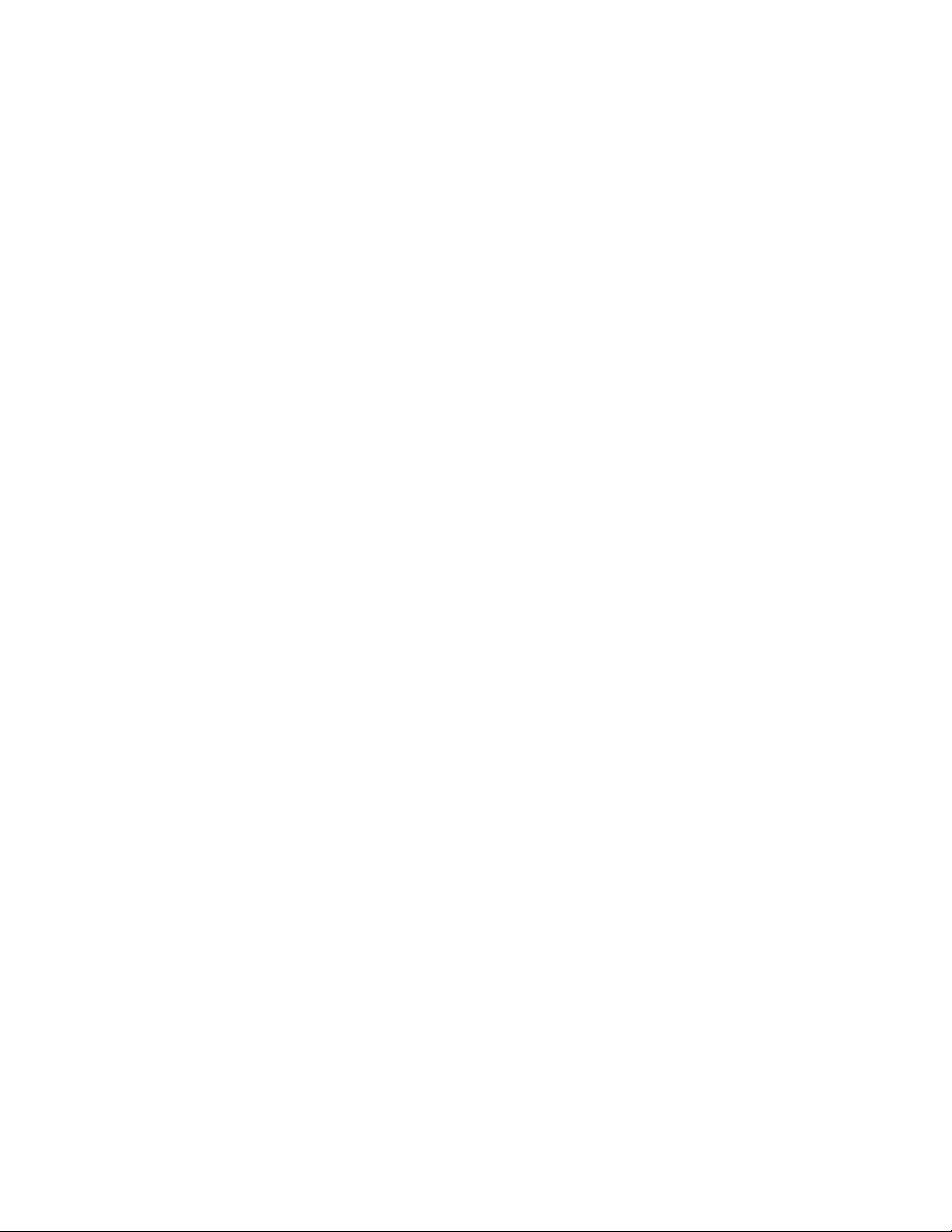
•2,5„provedení,7mm(0,28“)vysokájednotkaSSD
•2,5„provedení,7mm(0,28“)vysokáhybridníjednotka
•JednotkaSSDM.2pouzepromezipaměť
Displej
•BarevnýdisplejstechnologiíTFT(ThinFilmTransistor)
•Velikostdispleje:317,5mm(12,5")
•Rozlišenídispleje:1366×768nebo1920×1080,vzávislostinamodelu
•Ovládáníjasu
•Integrovanákamera(některémodely)
•Integrovanémikrofony
•Vícedotykovátechnologie(některémodely)
Klávesnice
•6řádkováklávesnice(uněkterýchmodelůsfunkcípodsvícení)
•Funkčníklávesy
•PolohovacízařízeníTrackPointadotykováploška
Rozhraní
•Čtečkakaret4v1MediaCardReader
•Audiokonektor
•KonektorVGA
•KonektorMiniDisplayPort
•KonektorAlwaysOnUSB3.0
•KonektorUSB3.0
•KonektorRJ45Ethernet
•ČtečkakaretSmartCard(některémodely)
•Konektordokovacístanice(některémodely)
FunkcebezdrátovéhopřipojeníaGPS
•IntegrovanérozhraníBluetooth
•IntegrovanérozhraníbezdrátovésítěLAN
•SatelitnípřijímačGPS(GlobalPositioningSystem)(dostupnýnamodelechspodporoubezdrátovésítě
WAN)
•IntegrovanápodporabezdrátovésítěWAN(některémodely)
Funkcezabezpečení
•Snímačotiskuprstu(některémodely)
Technickéúdaje
Rozměry
•Šířka:305,5mm(12")
Kapitola1.Přehledproduktu11
Page 28
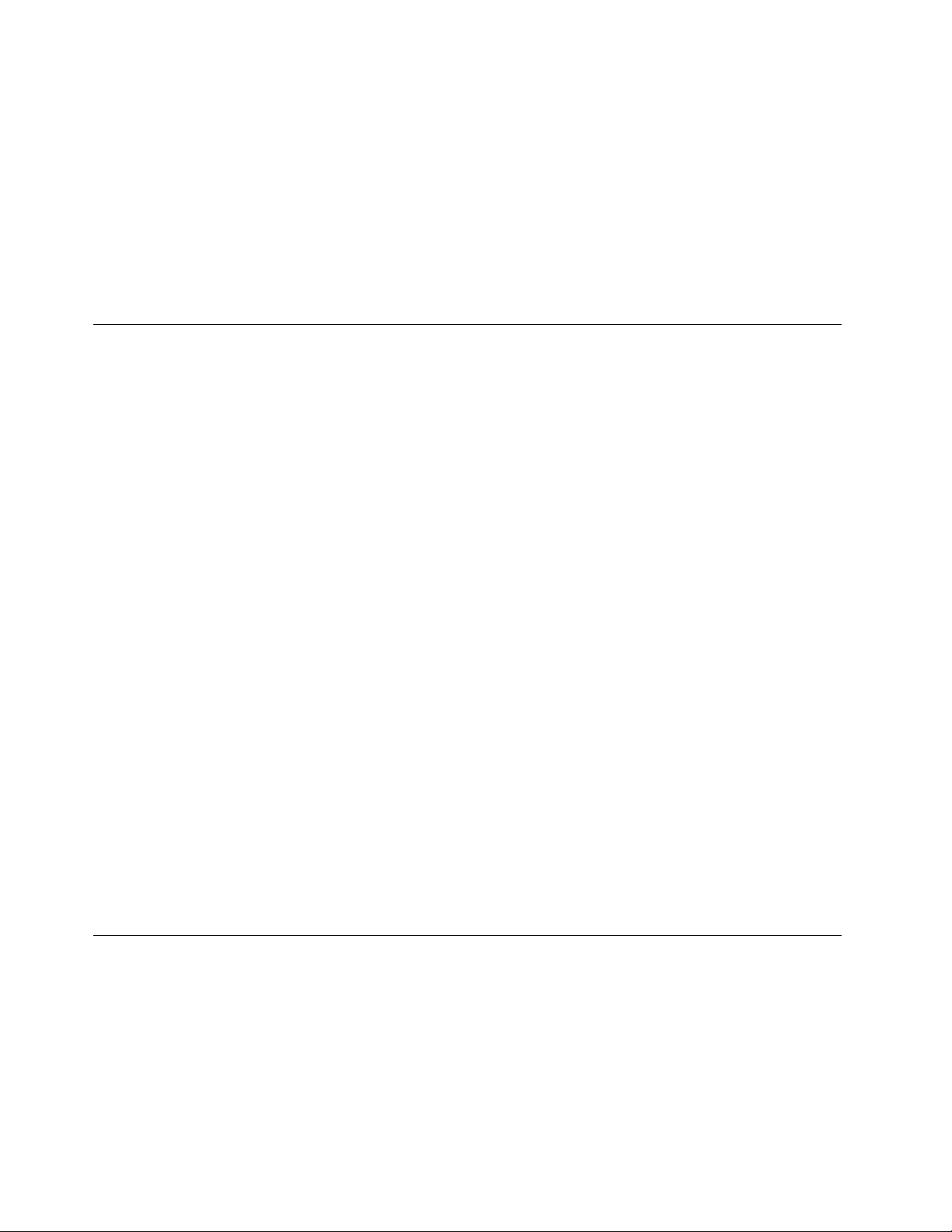
•Hloubka:208,5mm(8,2")
•Výška:20,3mm(0,8")nebo21,5mm(0,8")
Vytvářenéteplo
•Maximálně45W(154Btu/h)
Napájecízdroj(adaptérnapájení)
•Vstupsesinusovýmprůběhem,50až60Hz
•Vstupníparametryadaptérunapájení:100až240V,50až60Hz
Provozníprostředí
Vtétočástijsouobsaženyinformaceoprovoznímprostředípočítače.
Prostředí
•Maximálnínadmořskávýškabezvyrovnávánítlaku:3048m(10000stop)
•T eplota
-Vnadmořskýchvýškáchdo2438m(8000stop)
-Provozníteplota:5,0°Caž35,0°C(41°Faž95°F)
-Skladovací:5,0°Caž43,0°C(41°Faž109°F)
-Vnadmořskýchvýškáchnad2438m(8000stop)
Maximálníteplotapřiprovozuvnetlakovanémprostředí:31,3°C(88°F)
Poznámka:Přinabíjeníbateriemusíbýtjejíteplotaalespoň10°C(50°F).
•Relativnívlhkost:
-Provozní:8%až95%přiteplotěmokréhoteploměru:23℃(73℉)
-Skladovací:5%až95%přiteplotěmokréhoteploměru:27℃(81℉)
Je-litomožné,umístětepočítačnadobřevětranéasuchémístobezpřístupupříméhoslunečníhozáření.
Upozornění:Doblízkostipočítačeneumisťujtežádnáelektrickázařízení,jakojsouelektrickéventilátory,
rádia,reproduktorysvysokýmvýkonem,klimatizacenebomikrovlnnétrouby.Silnámagnetickápole
vytvářenáelektrickýmizařízenímimohoupoškoditmotoradatanaúložnéjednotce.
Napočítač(nebodalšípřipojenázařízení)nebovedleněhonepokládejtežádnénápoje.Dojde-likvylití
kapalinydopočítačenebopřipojenéhozařízení,můžetozpůsobitzkratnebojinépoškození.
Nejezteaninekuřtenadklávesnicí.Částečky,kterénapadajídoklávesnice,mohouzpůsobitpoškození.
ProgramyodspolečnostiLenovo
PočítačjedodávánsprogramyodspolečnostiLenovo,kterévámzajistísnadnouabezpečnoupráci.
Poznámka:Dostupnéprogramysemohouměnitbezpředchozíhoupozornění.
DalšíinformaceotěchtoprogramechaostatníchpočítačovýchřešeníchnabízenýchspolečnostíLenovo
naleznetenaadrese:
http://www.lenovo.com/support
12Uživatelskápříručka
Page 29
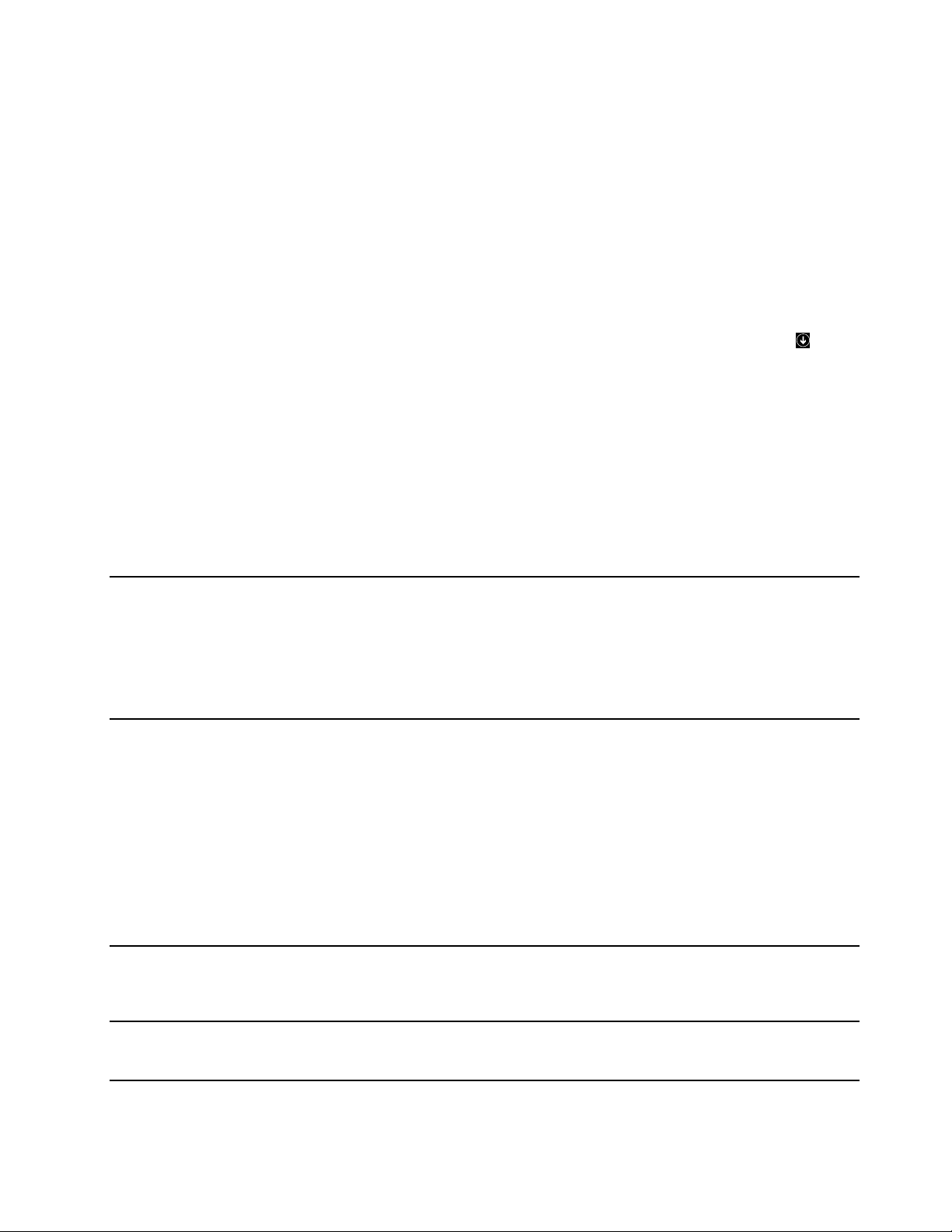
PřístupkprogramůmLenovo
Chcete-linapočítačinajítprogramyodspolečnostiLenovo,udělejtenásledující:
•VoperačníchsystémechWindows7aWindows10:
1.KlepnutímnatlačítkoStartotevřetenabídkuStart.Najdětepříslušnýprogrampodlejehonázvu.
2.PokuddotyčnýprogramnenívnabídceStartuveden,klepnětenapoložkuVšechnyprogramy
neboVšechnyaplikace.
3.Pokudanipakprogramvseznamunenajdete,najdětehopomocívyhledávacíhopole.
•VoperačnímsystémuWindows8.1:
1.StiskemklávesyWindowsotevřeteúvodníobrazovku.Najdětepříslušnýprogrampodlejehonázvu.
2.Pokudpožadovanýprogramnenínaúvodníobrazovcezobrazen,klepnutímnaikonušipky
otevřeteobrazovkuaplikací.
3.Pokudprogramnenajdeteaninaobrazovceaplikací,najdětehopomocívyhledávacíhopole.
NěkteréprogramyodspolečnostiLenovojsoupřipravenykinstalaci.Tytedyvýšeuvedenýmimetodami
nenajdete,pokudjstejepředtímužnenainstalovali.Chcete-linainstalovatprogramyodspolečnostiLenovo,
vybertevolbyLenovoPCExperience➙LenovoT oolsapostupujtepodlepokynůnaobrazovce.
ÚvoddoprogramůodspolečnostiLenovo
TatočástobsahujestručnéinformaceoprogramechodspolečnostiLenovo.Vzávislostinamodeluvašeho
počítačenemusíbýtněkteréprogramykdispozici.
AccessConnections™
(Windows7)
ActiveProtectionSystem™
(Windows7,Windows8.1a
Windows10)
AutoScrollUtility
(Windows7,Windows8.1a
Windows10)
CommunicationsUtility
(Windows7)
ProgramAccessConnectionsjeprogramasistencepřipojeníprotvorbuasprávu
profilůumístění.Každýprofilumístěnímáuloženaveškeránastavenísíťovéa
internetovékonfiguracepotřebnákpřipojeníksíťovéinfrastruktuřezurčitého
umístění,např.zdomovanebozkanceláře.
Kdyžsespočítačempřesouvátezmístanamísto,stačípřepnoutnajinýmístní
profilamůžetesesnadnopřipojitksíti,anižbystepokaždémuselimanuálně
měnitkonfiguracineborestartovatpočítač.
ProgramActiveProtectionSystemchránívašiinterníúložnoujednotku(například
jednotkupevnéhodisku)vsituacích,kterésenzorotřesůvpočítačivyhodnotí
jakonebezpečnéprojednotku,např.nakloněnípočítače,zvýšenámíravibrací
nebootřesy.
Jestližeinterníúložnájednotkanepracuje,jemenšíšancejejíhopoškození.Je
tomutakproto,žekdyžinterníúložnájednotkanepracuje,vypnesystémjejí
otáčeníamůžerovněžpřesunoutjejíčtecíazapisovacíhlavydooblasti,jež
neobsahuježádnádata.
Jakmilesenzorotřesůzjistí,žejeprostředíopětstabilní(minimálnízměnyv
nakloněnípočítače,vibracíchnebootřesech),znovuinterníúložnoujednotku
spustí.
Tentoprogramusnadňujeprácisokny.Provádíautomaticképřizpůsobování
polohyoknavpopředí.Posuvníkvuživatelskémrozhraníjerovněžautomaticky
přizpůsoben.
ProgramCommunicationsUtilitysloužíkekonfiguracinastaveníintegrované
kameryazvukovýchzařízení.
Kapitola1.Přehledproduktu13
Page 30
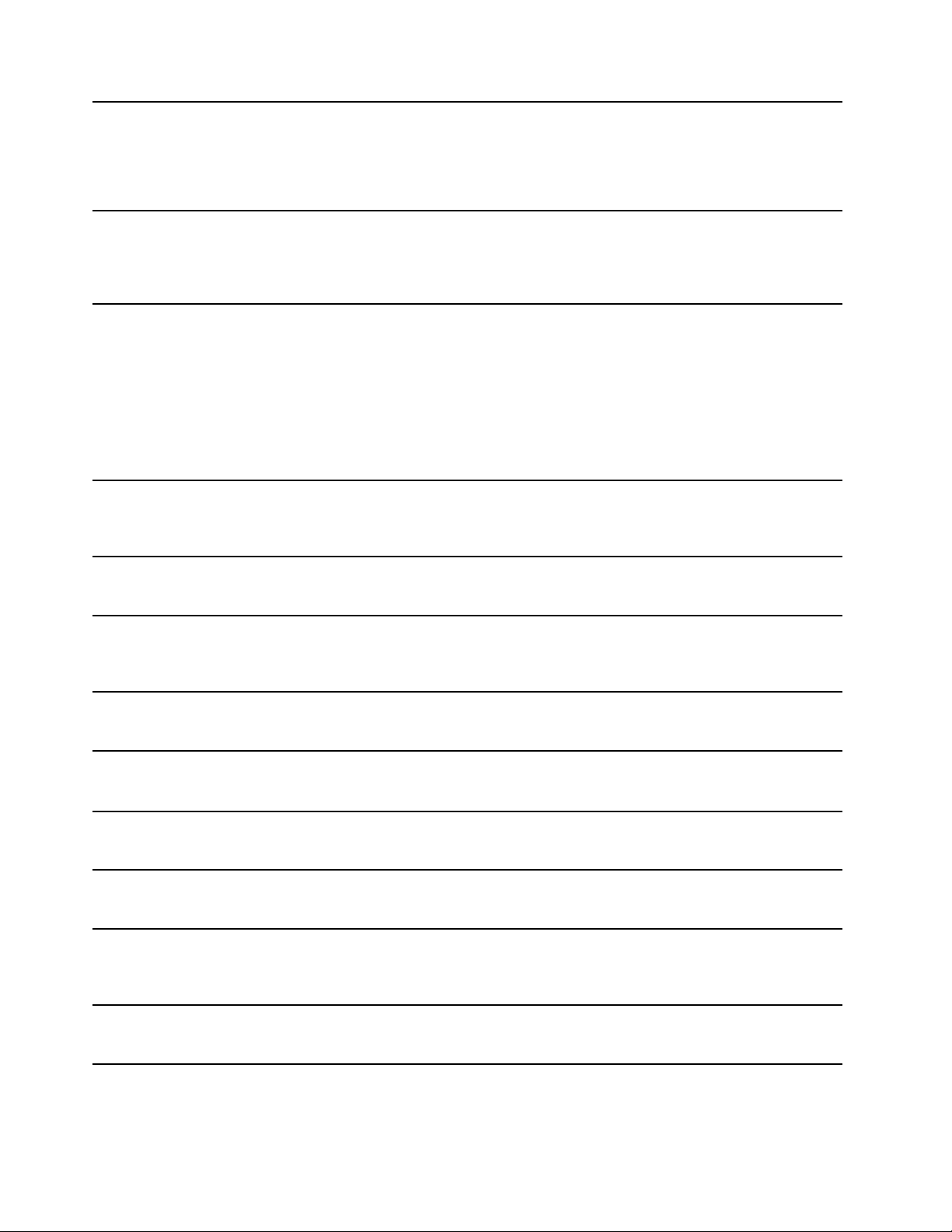
FingerprintManagerPro,
LenovoFingerprintManager
nebo
TouchFingerprintManager
(Windows7aWindows8.1)
HotkeyFeaturesIntegration
(Windows7,Windows8.1a
Windows10)
LenovoCompanion
(Windows8.1aWindows10)
LenovoPCExperience
(Windows7,Windows8.1a
Windows10)
LenovoSettings
(Windows8.1aWindows10)
LenovoSolutionCenter
(Windows7,Windows8.1a
Windows10)
MobileBroadbandConnect
(Windows7aWindows10)
MessageCenterPlus
(Windows7)
PasswordManager
(Windows7aWindows8.1)
PowerManager
(Windows7)
REACHit
(Windows7,Windows8.1a
Windows10)
RecoveryMedia
(Windows7aWindows10)
Pokudjevášpočítačvybavensnímačemotiskuprstu,můžetepomocíprogramu
FingerprintManagerPro,LenovoFingerprintManagerneboTouchFingerprint
Managerzaregistrovatsvůjotiskprstuapřiřadithokheslůmprosystém
Windows.Ověřovánítotožnostiuživatelepomocíotiskůprstůtakmůženahradit
heslaaumožnitjednoduchýabezpečnýpřístupuživatele.
HotkeyFeaturesIntegrationjebalíčeknástrojů,kterémůžetenainstalovatakteré
jsouurčenyprospeciálníklávesyatlačítkapočítače.Tytospeciálníklávesya
tlačítkasloužíkusnadněníarozšířeníprácespočítačem.Nainstalujete-lityto
pomocnéprogramy,budetemocipříslušnéspeciálníklávesyatlačítkaplně
využívat.
Nejlepšífunkcesystémubyzároveňmělybýtsnadnopřístupnéapochopitelné.
SprogramemCompaniontomutakje.
VprogramuCompanionmůžetesvůjpočítačzaregistrovat,zobrazituživatelský
manuál,spravovatstavsystémuajehoaktualizace,kontrolovatstavzárukya
prohlížetdostupnépříslušenstvíurčenéspeciálněprovášpočítač.Můžetesi
zdetéžpřečístradyadoporučení,čístfóraspolečnostiLenovoaudržovatsi
přehledotechnologiidíkyčlánkůmablogůmzdůvěryhodnýchzdrojů.Tento
programjeplnýexkluzivníhoobsahuodspolečnostiLenovo,kterývámpomůže
poznatvášsystém.
ProgramLenovoPCExperiencevámpomůžepracovatsnadnějiabezpečněji,
protožedíkyněmuzískátepřístupkřaděprogramů,jakojsounapříkladActive
ProtectionSystemaLenovoSolutionCenter.
ProgramLenovoSettingsvámzpříjemníprácispočítačem.Proměnívášpočítač
vpřenosnýhotspot,upravínastaveníkameryazvuku,optimalizujenastavení
napájeníarovněždokáževytvořitaspravovatněkoliksíťovýchprofilů.
PomocíprogramuLenovoSolutionCentermůžeteodstraňovatařešitproblémy
spočítačem.Kombinujediagnostickétesty,systémovéinformace,nastavení
zabezpečeníainformaceotechnicképodpořestipyaradamiprooptimální
výkonsystému.
ProgramMobileBroadbandConnectumožňujepřipojenípočítaček
širokopásmovémobilnísítipomocípodporovanébezdrátovékartyWAN.
ProgramMessageCenterPlusautomatickyzobrazujezprávyadůležitá
oznámeníodLenovo,jakojenapř.upozorněnínaaktualizacisystémunebo
upozorněnínastav,kterývyžadujevašipozornost.
ProgramPasswordManagerautomatickyuchováváavyplňujeověřovacíúdaje
proprogramyawebovéstránkyoperačníhosystémuWindows.
ProgramPowerManagerposkytujesnadnou,flexibilníaúplnousprávunapájení
počítače.Pomocítohotoprogramumůžetenastavitnapájenítak,abystedosáhli
optimálníhovýkonuiúsporyenergie.
AplikaceREACHitumožňujespravovatvšechnyvašesoubory–bezohledu
najejichumístění–vjedinéaplikaci.Svázařízenídíkynímůžetepropojits
několikaúčtyvcloudovýchúložištích,takžeserychlejiasnázedostaneteke
svýmsouborům.
ProgramRecoveryMediaumožňujeobnovitobsahjednotkypevnéhodisku
dovýchozíhostavuzvýroby.
14Uživatelskápříručka
Page 31

RescueandRecovery
®
(Windows7)
SHAREit
(Windows7,Windows8.1a
Windows10)
SystemUpdate
(Windows7aWindows8.1)
WRITEit
(Windows8.1aWindows10)
ProgramRescueandRecoveryjejednotlačítkovéřešeníprozáchranuaobnovu.
Obsahujesadunástrojůproautomatickéopravy,kterévámmohoupomoci
diagnostikovatproblémypočítače,získatnápověduarychleobnovitsystémpo
havárii,atoivpřípadě,žesenepodaříspustitoperačnísystémWindows.
ProgramSHAREitsloužíkesnadnémuarychlémusdílenísouborůmezirůznými
zařízeními,napříkladpočítačiachytrýmitelefony,anižbybylotřebapoužít
internetovépřipojení.PomocíprogramuSHAREitsemůžetespojitspřátelia
posílatsifotografieadalšísouboryaadresáře.Každésdíleníjepřitomsnadné
arychlé.
ProgramSystemUpdatepomáháudržovatsoftwarevevašempočítačiaktuální
tím,žestahujeainstalujesoftwarovébalíky,napříkladovladačezařízení,
aktualizacesystémuUEFI(UnifiedExtensibleFirmwareInterface)BIOS(Basic
Input/OutputSystem)adalšíprogramytřetíchstran.
ProgramWRITEitumožňujepsátrukou,kdykolipotřebujete.Můžetepsátpřímo
dolibovolnéaplikaceatextovéhopole,upravovattextvreálnémčase,zobrazit
textnaceléobrazovceapřevéstrukopisnadigitalizovanýtext.
Kapitola1.Přehledproduktu15
Page 32

16Uživatelskápříručka
Page 33

Kapitola2.Použitípočítače
Vtétokapitolenalezneteinformaceopoužitíněkterýchpočítačovýchkomponent.
•„Registracepočítače“nastránce17
•„Častédotazy“nastránce17
•„ZískánínápovědykoperačnímusystémuWindows“nastránce19
•„Použitívícedotykovéobrazovky“nastránce19
•„Speciálníklávesy“nastránce24
•„PolohovacízařízeníThinkPad“nastránce26
•„Řízeníspotřeby“nastránce30
•„Připojeníksíti“nastránce34
•„Použitíexterníhodispleje“nastránce38
•„Použitífunkcízvuku“nastránce39
•„Použitíkamery“nastránce40
•„PoužíváníkartyFlashMediaCardneboSmartCard“nastránce41
Registracepočítače
Poregistracipočítačejsouinformaceuloženydodatabáze,díkykterévásmůžespolečnostLenovo
kontaktovatvpřípaděstaženíproduktuzprodeječijinéhovážnéhoproblému.Vněkterýchzemíchnavíc
registrovanýmuživatelůmnabízírozšířenéslužbyavýhody.
PokudsipočítačzaregistrujeteuspolečnostiLenovo,budeterovněžmocivyužívatnásledujícívýhody:
•Rychlejšíslužbyvpřípadě,žepožádátespolečnostLenovoopomoc
•Automatickéupozorněnínavolněšířenýsoftware(freeware)azvláštnínabídky
Chcete-lisvůjpočítačzaregistrovatuspolečnostiLenovo,přejdětenastránkuhttp://www.lenovo.com/register
apřiregistracepočítačepostupujtepodlepokynůnaobrazovce.
PokudpoužíváteoperačnísystémWindows7,můžetesvůjpočítačzaregistrovatipomocípředinstalovaného
programuLenovoProductRegistration.Tentoprogramseautomatickyspustípoté,copočítačnějakoudobu
používáte.Registracipočítačedokončetepodlepokynůnaobrazovce.
Častédotazy
Tatočástobsahujeněkolikrad,kterévámpomohouvyužívatvášnotebookThinkPadnamaximum.
Abyvášpočítačpodávaloptimálnívýkon,přečtětesinásledujícíwebovoustránku,nakterénalezneterady
proodstraňováníproblémůaodpovědinačastédotazy:
http://www.lenovo.com/support/faq
Mohuzískatuživatelskoupříručkuvjinémjazyce?
Chcete-lisistáhnoutuživatelskoupříručkuvjinémjazyce,navštivtewebovoustránku
http://www.lenovo.com/support.Dálepostupujtepodlepokynůnaobrazovce.
©CopyrightLenovo2015
17
Page 34

Postupvypnutípočítače
•VoperačnímsystémuWindows7:OtevřetenabídkuStartaklepnětenapoložkuVypnout.
•VoperačnímsystémuWindows8.1:Proveďtejedenznásledujícíchpostupů:
-PřejdětenaúvodníobrazovkustiskemklávesyWindows.Klepnětenaikonunapájenívpravémhorním
rohuobrazovkyapotéklepnětenapoložkuVypnout.
-Přesunutímukazateledopravéhohorníhonebopravéhodolníhorohuobrazovkyzobrazíteovládací
tlačítka.PotéklepnětenapoložkyNastavení➙Napájení➙Vypnout.
Poznámka:MůžetetakéaktivovatovládacítlačítkoNastavenístiskemklávesy
•VoperačnímsystémuWindows10:OtevřetenabídkuStartaklepnětenavolbu
.
Napájení.Poté
klepnětenavolbuVypnout.
OtevřeníOvládacíchpanelů
•VoperačnímsystémuWindows7:OtevřetenabídkuStartaklepnětenavolbuOvládacípanely.
•VoperačnímsystémuWindows8.1:StiskemklávesyWindowsotevřetenabídkuStart.Potéklepnutím
naikonušipkyotevřeteobrazovkuAplikaceaklepnětenaOvládacípanely.
•VoperačnímsystémuWindows10:PravýmtlačítkemklepnětenatlačítkoStartapotéklepnětena
volbuOvládacípanely.
Jakmůžuefektivnějivyužívatenergiibaterie,kdyžjsemnacestách?
•Chcete-lišetřitenergiinebopřerušitprovoz,anižbystemuseliukončovatprogramyneboukládatsoubory,
přečtětesičást„Režimyúsporyenergie“nastránce32
.
•Abystedosáhlioptimálníhovýkonuiúsporyenergie,změňtenastaveníschématunapájení.Viz„Správa
energiebaterie“nastránce31.
•Bude-livášpočítačpodelšídobuvypnutý,vyjmětevýměnnoubateriiapodlepokynůvčásti„Vypnutí
vestavěnébaterie“nastránce123vypněteinternívestavěnoubaterii.Tímzabránítejejímuvybití.
Jaksebezpečnězbavímdatuloženýchnaúložnéjednotce?
•ProstudujtesičástKapitola5„Zabezpečení“nastránce59,kdenajdeteinformaceoochraněvašeho
počítačeprotineoprávněnémupoužitíakrádeži.
•Nežodstranítedatazúložnéjednotky,přečtětesičást„Upozorněníohledněmazánídatzinterníúložné
jednotky“nastránce69
.
Jakmohupouštětprezentacenebopřipojitexternídisplej?
•Ujistětese,žedodržujetepostupuvedenývčásti„Připojeníexterníhodispleje“nastránce38.
•PomocífunkceRozšířenáplochamůžetezobrazitvýstupjaknadisplejipočítače,taknaexternímdispleji.
Viz„Nastavenírežimuzobrazení“nastránce39.
Počítačjenynípojistédoběpoužívánípomalejší.Costím?
•Postupujtepodlepokynůvčásti„Obecnérady,jakpředcházetproblémům“nastránce89.
•Proveďtediagnostikuproblémupomocípředinstalovanéhodiagnostickéhosoftwaru.Viz„Diagnóza
problémů“nastránce95
•PodívejtesenaprostředkyobnovenívčástiKapitola9„Obnovení–přehled“nastránce113
.
.
MohuzměnitchovánípřispouštěnísystémuWindows8.1tak,abyseotevřelapracovníplochanebo
úvodníobrazovka?
VsystémuWindows8.1lzenastavit,abypočítačstandardněotevíralpracovníplochuneboúvodní
obrazovku.Chcete-linastavitvýchozíobrazovkuzobrazenoupospuštění,postupujtetakto:
18Uživatelskápříručka
Page 35

1.Napracovníplošepřetáhněteukazatelnahlavnípanelvespodníčástiobrazovkyaklepnětenaněj
pravýmtlačítkem.
2.KlepnětenaVlastnosti.ZobrazíseoknoVlastnostihlavníhopaneluanavigace.
3.NakartěNavigacevyhledejtečástÚvodníobrazovkaapotéproveďtejednuznásledujícíchmožností:
•Chcete-linastavitstandardníotevíráníúvodníobrazovky,vybertemožnostPřipřihlášenínebo
zavřenívšechaplikacínaobrazovcenepřecházetnaúvodníobrazovku,alenapracovníplochu.
azaškrtněteji.
•Chcete-lijakovýchozíobrazovkunastavitúvodníobrazovku,zruštezaškrtnutímožnostiPři
přihlášenínebozavřenívšechaplikacínaobrazovcenepřecházetnaúvodníobrazovku,ale
napracovníplochu.
4.KlepnutímnatlačítkoOKuložítenovénastavení.
Vytisknětesinásledujícíčástiauschovejtejeusvéhopočítačepropřípad,ženebudetemítpřístupk
onlinenápovědě.
•„Instalacenovéhooperačníhosystému“nastránce71
•„Počítačneodpovídá“nastránce95
•„Problémysnapájením“nastránce108
ZískánínápovědykoperačnímusystémuWindows
SystémnápovědyWindowsposkytujepodrobnéinformaceopoužívaníoperačníhosystému,kterévám
pomohouoptimálněvyužívatpočítač.SystémnápovědyWindowsspustítejednímznásledujícíchpostupů:
•VoperačnímsystémuWindows7:OtevřetenabídkuStartaklepnětenavolbuNápovědaapodpora.
•VoperačnímsystémuWindows8.1:Přesunutímukazateledopravéhohorníhonebopravéhodolního
rohuobrazovkyzobrazteovládacítlačítka.PotéklepnětenaNastavení➙Nápověda.Operačnísystém
Windows8.1navícobsahujeaplikaciNápověda+tipy,kteroumůžeteotevřítzúvodníobrazovkynebo
zobrazovkyaplikací.
•VoperačnímsystémuWindows10:OtevřetenabídkuStartavpravémpaneluklepnětenavolbu
Začínáme.Nápovědu,aplikace,soubory,nastaveníadalšípoložkytakémůžetenajítpomocíhlavního
panelu.
Použitívícedotykovéobrazovky
Tatočástobsahujeinformaceopoužívánívícedotykovéobrazovky,kterájedostupnáuněkterýchmodelů.
Poznámky:
•Obrazovkavašehopočítačesemůžeodobrázkumírnělišit.
•Vzávislostinapoužívanéaplikacinemusíbýtněkterágestadostupná.
Následujícítabulkauvádíněkteráčastopoužívanágesta.
Kapitola2.Použitípočítače19
Page 36

Dotykovégesto(pouzeu
dotykovýchmodelů)
Popis
Dotyk:Klepněte.
Akcemyši:Klikněte.
Funkce:Otevřeníaplikaceneboprovedeníakcevotevřenéaplikaci,např.
Kopírovat,UložitneboOdstranitpodlekonkrétníaplikace.
Dotyk:Klepněteapřidržte.
Akcemyši:Kliknětepravýmtlačítkem.
Funkce:Otevřenínabídkysvícevolbami.
Dotyk:Posuňteprst.
Akcemyši:Otočtekolečkemmyši,pohněteposuvníkemneboklepnětenašipku
posuvníku.
Funkce:Posouvánímezipoložkami,jakojsounapříkladseznamy,stránkya
fotografie.
Dotyk:Přetáhnětepoložkunapožadovanoupozici.
Akcemyši:Klepněte,podržteapřetáhnětepoložku.
Funkce:Přesunutíobjektu.
Dotyk:Posuňtedvaprstyksobě.
Akcemyši:PodržteklávesuCtrlapohnětekolečkemmyšisměremvzad.
Funkce:Zmenšenípohledu.
Dotyk:Posuňtedvaprstyodsebe.
Akcemyši:PodržteklávesuCtrlapohnětekolečkemmyšisměremvpřed.
Funkce:Zvětšenípohledu.
Dotyk:Položtealespoňdvaprstynapoložkuanáslednějimiotočteponeboproti
směruhodinovýchručiček.
Akcemyši:Jestližeaplikacepodporujefunkciotočení,klepnětenaikonuotočení.
Funkce:Otočenípoložky.
20Uživatelskápříručka
Page 37

NásledujícítabulkaobsahujedotykovágestadostupnávoperačnímsystémuWindows8.1.
Dotykovégesto(pouzeu
dotykovýchmodelů)
Popis
Dotyk:Přetáhněteprstodpravéhookrajekestředuobrazovky.
Akcemyši:Přesuňteukazateldopravéhodolníhonebopravéhohorníhorohu
obrazovky.
Funkce:Zobrazeníovládacíchtlačítekobsahujícíchsystémovépříkazy,jakonapř.
Start,Nastavení,Hledat,SdíletneboZařízení.
Dotyk:Přetáhněteprstodlevéhookraje.
Akcemyši:Přesuňteukazateldolevéhohorníhorohuobrazovkyapotéklepněte.
Každýmdalšímklepnutímpřepnetenadalšíotevřenouaplikaci.
Funkce:Procházeníotevřenýchaplikacíapřepínánímezinimi.
Dotyk:Přetáhněteprstulevéhookrajeobrazovkyvpravoazpětvlevo.
Akcemyši:Přesuňteukazateldolevéhohorníhorohuobrazovkyanásledně
jejpřesuňtesměremdolůpodéllevéhookraje.Požadovanouaplikacivyberte
klepnutímnani.
Funkce:Zobrazenínedávnopoužívanýchaplikacínebovýběraktivníaplikace
zeseznamu.
Dotyk:Přetáhněteprstažkhornímuokraji.
Akcemyši:Kliknětenašipkudolůvlevémdolnímrohuúvodníobrazovky.
Funkce:Zobrazenívšechaplikacínaúvodníobrazovce.
Dotyk:Přetáhněteprstodhorníhonebospodníhookrajeúvodníobrazovkya
klepnětenamožnostPřizpůsobit.Potéklepnětenapožadovanouikonu.
Akcemyši:Naúvodníobrazovceklepnětepravýmtlačítkemdoprázdnéoblasti,
klepnětenamožnostPřizpůsobitapoténapožadovanouikonu.
Funkce:Přizpůsobenídlaždicnaúvodníobrazovceneboodinstalováníaplikace.
Kapitola2.Použitípočítače21
Page 38

Dotykovégesto(pouzeu
dotykovýchmodelů)
Popis
Dotyk:Přetáhněteprstodhorníhonebospodníhookrajeotevřenéaplikace.
Akcemyši:Klepnětepravýmtlačítkemkamkolivnaotevřenouaplikaci.
Funkce:Zobrazenípříkazůotevřenéaplikace,např.Kopírovat,Uložitnebo
Odstranitpodlekonkrétníaplikace.
Dotyk:Přetáhněteprstodhorníhokespodnímuokrajiotevřenéaplikace.
Akcemyši:Umístěteukazatelkhornímuokrajiobrazovky,klepněte,podržtea
přesuňtejejkokrajispodnímu.Potéuvolnětetlačítko.
Funkce:Zavřeníaktuálníaplikace.
22Uživatelskápříručka
Page 39

NásledujícítabulkaobsahujeněkterádotykovágestadostupnávoperačnímsystémuWindows10.
Dotykovégesto(pouzeu
dotykovýchmodelů)
Popis
Dotyk:Přetáhněteprstodpravéhookrajekestředuobrazovky.
Akcemyši:Klepnětenaikonucentraakcínahlavnímpanelu.
Funkce:Otevřenícentraakcí,vněmžjsouuvedenaoznámeníarychléakce.
Dotyk:Přetáhněteprstodlevéhookraje.
Akcemyši:Klepnětenaikonuzobrazeníúkolůnahlavnímpanelu.
Funkce:Zobrazenívšechotevřenýchoken.
Dotyk:Vaplikacivrežimuceléobrazovkypřetáhněteprstodspodníhookraje
nahoru.
Akcemyši:PřesuňteukazateldooznamovacíoblastisystémuWindowsvespodní
částiobrazovky.
Funkce:Zobrazeníhlavníhopanelu.
Poznámka:Zobrazenínaceléobrazovcejedostupnépouzevněkterýchaplikacích.
Chcete-liaplikaciotevřítnaceléobrazovce,klepnětenavjejímzáhlaví.
•Krátkýtahuaplikacenaceléobrazovceneboje-lipočítačvrežimutabletu
Dotek:Krátcepřetáhněteprstodhorníhookrajesměremdolů.
Akcemyši:Přesuňteukazatelkhornímuokrajiobrazovky.
Funkce:Zobrazenískrytéhozáhlaví.
•Dlouhýtah,je-lipočítačvrežimutabletu
Dotek:Přetáhněteprstodhorníhookrajekespodnímu.
Akcemyši:Klepnětetlačítkemmyšinahornímokrajiobrazovkyadržtejej,poté
ukazatelpřetáhnětekespodnímuokrajiobrazovkyatlačítkouvolněte.
Funkce:Zavřeníaktuálníaplikace.
Tipypropoužívánívícedotykovéobrazovky
•Vícedotykováobrazovkajeskleněnýpanelpokrytývrstvouuměléhmoty.Nepoužívejtenadměrnýtlakani
kovovépředměty,kterébymohlydotykovýpanelpoškoditnebonarušitjehofungování.
•Dotykovouobrazovkunelzeovládatnehty,prstyvrukavicianižádnýmipředměty.
•Pravidelněkalibrujtepřesnostovládáníprstem,abystepředešliodchylkám.
Tipypročištěnívícedotykovéobrazovky
•Předčištěnímvícedotykovéobrazovkyvypnětepočítač.
•Otiskyprstůneboprachzvícedotykovéobrazovkyodstraňtepomocísuchéhoměkkéhohadříkubez
chlupůnebokusemhygroskopickévaty.Nenamáčejtehadříkdočistidel.
•Opatrněotřeteobrazovkushoradolů.Naobrazovkunetlačte.
Kapitola2.Použitípočítače23
Page 40

Speciálníklávesy
Napočítačinalezneteněkolikspeciálníchkláves,kterévámzajistísnadnouaefektivnípráci.
Kombinaceklávesafunkčníchkláves
Klávesnicenabízíněkolikspeciálníchkláves,kterélzeovládatpomocíklávesyFn1afunkčníchkláves2.
KlávesuFnafunkčníklávesylzenastavitvokněVlastnostiklávesnicenásledovně:
1.PřejdětedoOvládacíchpanelů,potépřepnětejejichuspořádánízKategorienaVelkéikonyčiMaléikony.
2.KlepnětenaikonuKlávesnice.VokněVlastnostiklávesniceklepnětenakartuKlávesaFnafunkční
klávesyneboKlávesyThinkPadF1–F12.
3.Proveďtepožadovanánastavení.
•+PovolujenebozakazujefunkciklávesyFnLock.
JestližejefunkceFnLockzapnuta:KontrolkafunkceFnLocksvítí.Chcete-livyužívatfunkcepřiřazené
klávesámF1–F12,stisknětepřímofunkčníklávesu.Chcete-liprovéstspeciálnífunkcevyobrazenéna
ikonáchnajednotlivýchklávesách,stiskněteklávesuFnapříslušnoufunkčníklávesu.
JestližejefunkceFnLockvypnuta:KontrolkafunkceFnLocknesvítí.Chcete-liprovéstspeciální
funkcevyobrazenénaikonáchnajednotlivýchklávesách,stisknětepřímopříslušnéfunkčníklávesy.
Chcete-livyužívatfunkcepřiřazenéklávesámF1–F12,stiskněteklávesuFnasoučasněpožadovanou
funkčníklávesu.
•Vypnutínebozapnutíreproduktorů.Je-lizvukvypnut,kontrolkanaklávesesvítí.
Pokudvypnetezvukanásledněvypnetepočítač,zůstanezvukvypnutipoopětovnémzapnutípočítače.
Chcete-lizapnoutzvuk,stisknětenebo.
•Sníženíhlasitostireproduktoru.
•Zvýšeníhlasitostireproduktoru.
24Uživatelskápříručka
Page 41

•Vypnutínebozapnutímikrofonů.Je-limikrofonvypnut,kontrolkanaklávesesvítí.
•
•
•
•
Sníženíjasudispleje.
Zvýšeníjasudispleje.
Sloužíkesprávěexterníchdisplejů.
Zapnečivypnebezdrátovépřipojení.
•
-VoperačnímsystémuWindows7:OtevřenabídkuOvládacípanely.
-VoperačnímsystémuWindows8.1:AktivujeovládacítlačítkoNastavení.
-VoperačnímsystémuWindows10:OtevřeoknoNastavenízobrazení.
•
-VoperačnímsystémuWindows7:OtevřenabídkuWindowsSearch.
-VoperačnímsystémuWindows8.1:AktivujeovládacítlačítkoHledat.
-VoperačnímsystémuWindows10:ZobrazívyhledávacípoleCortana
®
.
•Zobrazívšechnyprogramy,kteréjsteotevřeli.
•
-VoperačnímsystémuWindows7:OtevřenabídkuPočítač.
-VoperačníchsystémechWindows8.1aWindows10:Zobrazívšechnyprogramy.
•Fn+Mezerník:Ovládápodsvíceníklávesnice.
Podsvíceníklávesnicemátřirežimy:Vypnuto,NízkéaVysoké.StisknutímklávesFn+Mezerníkzměníte
režimpodsvíceníklávesnice.
•Fn+4:Přepnepočítačdospánkovéhorežimu.DoběžnéhoprovozusevrátítestiskemklávesyFnnebo
hlavníhovypínače.
•Fn+End:StejnáfunkcejakouklávesyInsertnatradičníklávesnici.
•Fn+B:StejnáfunkcejakouklávesyBreaknatradičníklávesnici.
•Fn+K:StejnáfunkcejakouklávesyScrollLocknatradičníklávesnici.
•Fn+P:StejnáfunkcejakouklávesyPausenatradičníklávesnici.
•Fn+S:StejnáfunkcejakouklávesySysRqnatradičníklávesnici.
Kapitola2.Použitípočítače25
Page 42

KlávesaWindows
VoperačnímsystémuWindows7aWindows10:StiskemklávesyWindows1otevřetenabídkuStart.
VoperačnímsystémuWindows8.1:StiskemklávesyWindows
aúvodníobrazovkou.
KlávesuWindowsjemožnépoužítrovněžspolečněsjinýmiklávesamikvyvolánídalšíchfunkcí.Podrobnosti
získátevinformačnímsystémunápovědyWindows.
1přepnetemeziaktuálnípracovníplochou
PolohovacízařízeníThinkPad
PolohovacízařízeníThinkPadmávšechnyfunkceklasickémyši.Umožňujetedynapříkladpohybovat
ukazatelem,používattlačítkaaposouvatzobrazení.PomocípolohovacíhozařízeníThinkPadnavíclze
provádětcelouřadudotykovýchgest,napříkladotáčetnebozvětšovatazmenšovatpohled.
PolohovacízařízeníThinkPadseskládáznásledujícíchdvouzařízení:
1PolohovacízařízeníTrackPoint
2DotykováploškaTrackpad
26Uživatelskápříručka
Page 43

VevýchozímnastaveníjezapnutopolohovacízařízeníTrackPointidotykováploškaajsoupovolena
dotykovágesta.Chcete-litotonastavěnízměnit,podívejtesedočásti„Přizpůsobenípolohovacíhozařízení
ThinkPad“nastránce30
.
PolohovacízařízeníTrackPoint
PolohovacízařízeníTrackPointmávšechnyfunkceklasickémyši.Umožňujetedynapříkladpohybovat
ukazatelem,používattlačítkaaposouvatzobrazení.
PolohovacízařízeníTrackPointseskládáznásledujícíchčtyřsoučástí:
1Kolík
2Tlačítkoprolevékliknutí(primárnítlačítko)
3Tlačítkopropravékliknutí(sekundárnítlačítko)
4Posuvník
NásledujícípokynypopisujízpůsobpoužívánípolohovacíhozařízeníTrackPoint:
Poznámka:Umístětesvérucedopolohy,jakobystechtělipsát,azatlačteukazováčkemnebo
prostředníčkemnaprotiskluzovoučepičkukolíku.Kestisknutílevéhonebopravéhotlačítkalzepoužít
některýzpalců.
•Pohybukazatele
Kovládáníukazatelenaobrazovcesloužípolohovacíkolík
1.Chcete-lihopoužít,přitlačtenajeho
protiskluzovoučepičkuvjakémkolisměruparalelněsklávesnicí.Ukazatelsezačnepohybovat,samotný
kolíksevšaknepohybuje.Rychlostpohybuukazatelezávisínatlaku,kterýmpůsobítenakolík.
•Klepnutílevýmtlačítkem
Chcete-livybratnebootevřítpoložku,stisknětetlačítkoprolevéklepnutí
2.
•Klepnutípravýmtlačítkem
Chcete-lizobrazitkontextovounabídku,stisknětetlačítkopropravéklepnutí3.
•Posouvání
Stiskněteapodržtetečkovanoučáru
4azároveňzatlačtenapolohovacíkolíkvesvislémnebo
vodorovnémsměru.Potébudetemociprocházetdokumentem,webovoustránkouneboaplikacemi.
Trackpad
Celýpovrchdotykovéploškyjecitlivýnadotykapohybprstů.Můžetepomocínípohybovatukazatelem,
používattlačítkaaposouvatjakouklasickémyši.
Kapitola2.Použitípočítače27
Page 44

Dotykovouploškulzerozdělitnadvěrůzněfungujícíčásti:
1Zónaprolevéklepnutí(zónaproprimárníklepnutí)
2Zónapropravéklepnutí(zónaprosekundárníklepnutí)
Následujícípokynypopisujízpůsobpoužívánídotykovéplošky:
•Pohybukazatele
Jednímprstempřejeďteprstempopovrchudotykovéplošky.Ukazatelprovedeodpovídajícípohyb.
•Levéklepnutí
Stiskemzónyprolevéklepnutí1vyberetenebootevřetepoložku.
Levéklepnutílzeprovéstitak,žekamkolinapovrchdotykovéploškyklepnetejednímprstem.
•Pravéklepnutí
Stiskemzónypropravéklepnutí2zobrazítekontextovounabídku.
Pravéklepnutílzeprovéstitak,žekamkolinapovrchdotykovéploškyklepnetedvěmaprsty.
•Posouvání
Položtenadotykovouploškudvaprstyaposuňtejimivesvislémnebovodorovnémsměru.Tímto
způsobemmůžeteprocházetdokumentem,webovoustránkouneboaplikacemi.Prstynesmíbýttěsněu
sebe.
Nadotykovéplošcelzetaképrovádětcelouřadudotykovýchgest.Dalšíinformaceopoužívánídotykových
gestnaleznetevčásti„Dotykovágestanadotykovéplošce“nastránce28
.
Dotykovágestanadotykovéplošce
Celýpovrchdotykovéploškyjecitlivýnadotykapohybprstů.Můžetepomocínípohybovatukazatelem
apoužívattlačítkastejnýmzpůsobemjakouklasickémyši.Nadotykovéplošcetakélzeprovádětcelou
řadudotykovýchgest.
Následujícíčástpopisujeněkteráčastopoužívanádotykovágesta,napříkladpoklepání,přetahovánía
posouvání.DalšígestanaleznetevnápověděpolohovacíhozařízeníThinkPad.
Poznámky:
•Připoužívánídvounebovíceprstůnesmíbýtprstyumístěnytěsněusebe.
•Některágestanejsoudostupná,pokudbylaposledníakceprovedenazpolohovacíhozařízeníTrackPoint.
•Některágestajsoudostupnápouzevněkterýchaplikacích.
28Uživatelskápříručka
Page 45

Klepnutí
Dotykemprstukdekolivna
dotykovéplošcelzevybratnebo
otevřítpoložku.
Klepnutídvěmaprsty
Dotykemdvouprstůkdekolivna
dotykovéplošcezobrazítenabídku
zkratek.
Posouvánídvěmaprsty
Položtenadotykovouploškudva
prstyaposuňtejimivesvislém
nebovodorovnémsměru.Tímto
způsobemmůžeteprocházet
dokumentem,webovoustránkou
neboaplikacemi.
Přiblíženípomocídvouprstů
Položtenadotykovouplošku
dvaprstyaposuňtesnimiod
sebe.Tímtogestemzvětšujete
zobrazení.
Oddálenípomocídvouprstů
Položtenadotykovouploškudva
prstyaposuňtesnimiksobě.Tímto
gestemzmenšujetezobrazení.
NásledujícíčástpopisujeněkterádotykovágestadostupnávoperačnímsystémuWindows8.1.
Taženíodhorníhookraje
Naúvodníobrazovcenebo
vaktuálníaplikacitažením
jednohoprstuodhorníhookraje
dotykovéploškyzobrazíte
nabídkupříkazů.
Taženíodpravéhookraje
Popotaženímjednohoprstuod
pravéhookrajedotykovéplošky
zobrazíteovládacítlačítka.
Taženíodhorníhookrajek
dolnímu
Popotaženímjednohoprstuod
horníhookrajedotykovéplošky
kokrajidolnímuzavřeteprávě
otevřenouaplikaci.Provedete-li
totogestonapracovníploše,
uzavřetejiazobrazíteúvodní
obrazovku.
Taženíodlevéhookraje
Popotaženímjednohoprstuod
levéhookrajedotykovéplošky
zobrazítepředchozípoužitou
aplikaci.
Taženíodpravéhookrajea
zpět
Popotaženímjednohoprstuod
pravéhookrajedotykovéplošky
apakzpětkněmuskryjete
ovládacítlačítka.
Taženíodlevéhookrajeazpět
Popotaženímjednohoprstuod
levéhookrajedotykovéploškya
pakzpětkněmuzobrazítevšechna
ovládacítlačítka.
NásledujícíčástpopisujeněkterádotykovágestadostupnávoperačnímsystémuWindows10.
Posunutítřemiprstynahoru
Položtetřiprstynadotykovou
ploškuaposuňtejiminahoru.
Tímzobrazítepřehledvšech
otevřenýchoken.
Posunutítřemiprstydolů
Položtetřiprstynadotykovou
ploškuaposuňtejimidolů.Tím
zobrazítepracovníplochu.
Kapitola2.Použitípočítače29
Page 46

Výměnačepičkypolohovacíhokolíku
Čepička1nakoncipolohovacíhokolíkujeodnímatelná.Podelšímpoužívánímůžebýtvhodnéjivyměnit
zanovou.Potřebujete-linovoučepičku,obraťtesenastřediskopodporyzákazníkůLenovo.Viz„Volání
Lenovo“nastránce138
Poznámka:Zkontrolujte,žepoužívátečepičkusdrážkamia,jakjeznázorněnonanásledujícímobrázku.
.
PřizpůsobenípolohovacíhozařízeníThinkPad
PolohovacízařízeníThinkPadsimůžetepřizpůsobittak,abyprovásbylojehopoužívánícopohodlnějšía
efektivnější.Napříkladsimůžetevybrat,zdachcetepovolitpolohovacízařízeníT rackPoint,dotykovouplošku
neboobojí.Můžetetakézapnoutčivypnoutdotykovágesta.
PolohovacízařízeníThinkPadpřizpůsobítetakto:
1.OtevřetenabídkuOvládacípanely.
2.KlepnětenaHardwareazvuk➙Myš.Zobrazíseoknovlastnostímyši.
3.VokněVlastnostimyšidokončetepřizpůsobenípodlepokynůnaobrazovce.
Řízeníspotřeby
Pokudpočítačpotřebujetepoužítmimodosahelektrickýchzásuvek,jejehofungovánízávislénanapájení
zbaterie.Různékomponentypočítačespotřebovávajírůznémnožstvíenergie.Čímvíceenergeticky
náročnýchkomponentbudetevyužívat,tímrychlejibudeklesatúroveňnabitíbaterie.
SbateriemiThinkPadbudetemocitrávitvícečasubeznutnostipřipojenídoelektrickésítě.Mobilitasestala
revolucívpodnikání,protoželidemumožnilanositsvojiprácistálepřisobě.SbateriemiThinkPadbudete
mocipracovatmnohemdéle,anižbystebyliodkázánínapřipojeníkelektrickésíti.
Použitínapájecíhoadaptéru
Energiepohánějícívášpočítačmůžepřicházetbuďzvýměnnébaterienebozezásuvkyprostřednictvím
napájecíhoadaptéru.Jestližepoužívátenapájecíadaptér,baterieseautomatickynabíjí.
Připojenínapájecíhoadaptéru
Napájecíadaptérpřipojítetakto:
Upozornění:Použitímnesprávnéhonapájecíhokabelumůžetepočítačvážněpoškodit.
30Uživatelskápříručka
Page 47
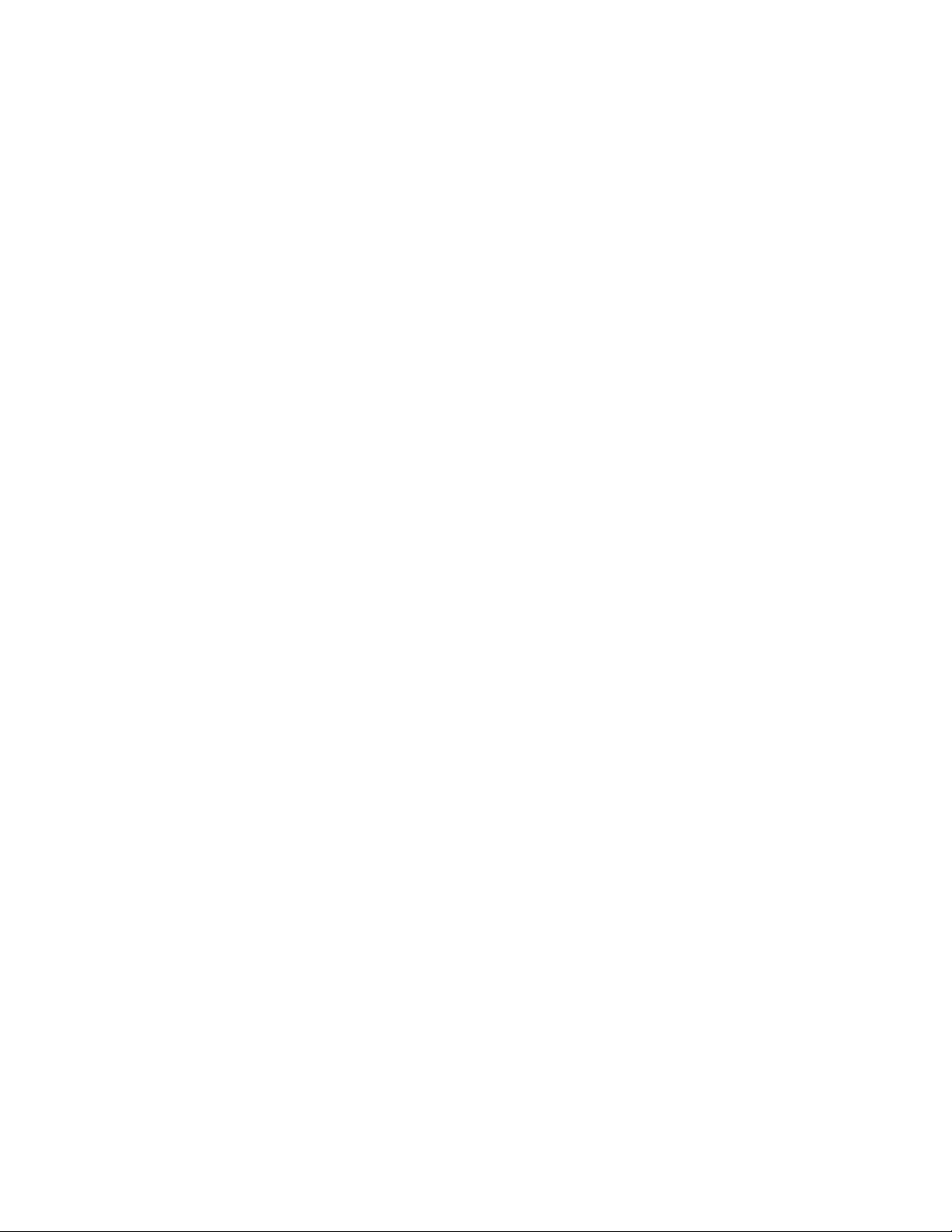
Poznámka:Ujistětese,ževšechnyčinnostiprovádítevtompořadí,vjakémjsouuvedeny.
1.Připojtenapájecíkabelknapájecímuadaptéru.
2.Připojtenapájecíadaptérknapájecímukonektorupočítače.
3.Zapojtenapájecíadaptérdoelektrickézásuvky.
Radykpoužívánínapájecíhoadaptéru
•Pokudnapájecíadaptérnepoužíváte,vypojtejejzezásuvky.
•Napájecíšňůrunemotejtepevněkolemnapájecíhoadaptéru,jestližejekněmupřipojena.
•Nežzačnetebaterienabíjet,ujistětese,žejejichteplotadosahujealespoň10°C(50°F).
•Bateriimůžetenabíjettehdy,je-linapájecíadaptérpřipojenkpočítači.Bateriibystemělidobítvtěchto
případech:
-KdyžikonabaterievhlavnímpaneluoperačníhosystémuWindowszobrazujenízképrocentozbývající
energiebaterie.
-Jestližejstebateriidelšídobunepoužívali.
Kontrolastavubaterie
Chcete-lizkontrolovatstavbaterie,přesuňteukazatelnaikonubaterievoznamovacíoblastisystému
Windows.Ikonastavubateriezobrazujeprocentozbývajícíenergiebaterieadobu,pokterouještěbude
možnopočítačpoužívat,nežbudenutnobateriinabít.
Intenzita,sjakouvyužíváteenergiibaterie,určujeto,jakdlouhobudetemocipoužívatbateriimezi
jednotlivýminabitími.Vzhledemkrůznýmzvykůmapotřebámjednotlivýchuživatelůjetěžképředvídat,jak
dlouhobaterievydrží.Výdržbaterieovlivňujídvahlavnífaktory:
•Kolikenergiejeuchovánovbaterii,kdyžzačínátepracovat.
•Způsob,jakýmpočítačvyužíváte.Například:
-Jakčastopřistupujetekúložnéjednotce.
-Jakouúroveňjasudisplejepočítačepoužíváte.
-Jakčastovyužívátebezdrátovéfunkce.
Nabíjeníbaterie
Je-libaterietéměřvybitá,doporučujemejinabítnebovyměnitzanabitou.Například:
•Kdyžzjistíte,ževbateriizbýváužjenmaléprocentoenergie.
•Kdyžvásnatéměřvybitoubateriiupozornívarování.
Pokudjstevblízkostizásuvky,zapojtedoníadaptérnapájeníapotépřipojtejehokonektorkpočítači.
Bateriebudeplněnabitapřibližnězadvěažtřihodiny.Dobanabíjenízávisínakapacitěbaterieaokolním
prostředí.Stavnabitíbateriemůžetekdykolivzkontrolovatpohledemnaikonustavubaterievoznamovací
oblastisystémuWindows.
Poznámka:Kvůliprodlouženíživotnostibateriepočítačnezačnebateriinabíjet,pokudzbývávícenež
95%energie.
Správaenergiebaterie
Abystedosáhlioptimálníhovýkonuiúsporyenergie,upravtenastaveníschématunapájení.Nastavení
schématunapájenílzeupravittakto:
1.PřejdětedoOvládacíchpanelů,potépřepnětejejichuspořádánízKategorienaVelkéikonyčiMaléikony.
Kapitola2.Použitípočítače31
Page 48

2.KlepnětenaMožnostinapájení.
3.Postupujtepodlepokynůnaobrazovce.
Dalšíinformacenaleznetevinformačnímsystémunápovědyprogramu.
Režimyúsporyenergie
Existujeněkolikrežimů,kterémůžetekdykolivpoužítkúspořeenergie.Vtétočástijsoupředstaveny
jednotlivérežimyaradyproefektivnípoužíváníbaterie.
•Režimprázdnéobrazovky(pouzevsystémuWindows7)
Displejpočítačespotřebováváznačnémnožstvíenergiebaterie.Chcete-livypnoutdisplejanechat
počítačpřejítdorežimusprázdnouobrazovkou,klepnětepravýmtlačítkemmyšinaikonubateriev
oznamovacíoblastisystémuWindowsavybertemožnostVypnoutdisplej.
•Spánkovýrežim
Vespánkovémrežimusevašepráceuložídopamětiapotésevypneúložnájednotkaidisplejpočítače.
Poprobuzenípočítačejeběhemněkolikasekundpráceobnovena.
DospánkovéhorežimupočítačpřevedetestiskemklávesFn+4.
Dospánkovéhorežimulzepočítačpřevéstitakto:
-VoperačnímsystémuWindows7:OtevřetemenuStartaklepnětenašipkuvedletlačítkaVypnout.V
zobrazenénabídceklepnětenavolbuRežimspánku.
-VoperačnímsystémuWindows8.1:StiskemklávesyWindows
klepnětenaikonunapájeníapotéklepnětenaRežimspánku.
-VoperačnímsystémuWindows10:OtevřetenabídkuStartaklepnětenavolbuNapájení.Poté
klepnětenavolbuRežimspánku.
Režimhibernace
Pomocítohotorežimumůžetepočítačúplněvypnout,anižbysteukládalisouborynebozavíralispuštěné
programy.Kdyžpočítačpřejdedorežimuhibernace,všechnyotevřenéprogramy,složkyasoubory
seuložínaúložnoujednotkuapočítačsevypne.
Dorežimuhibernacepřevedetepočítačtakto:
-VoperačnímsystémuWindows7:OtevřetemenuStartaklepnětenašipkuvedletlačítkaVypnout.V
zobrazenénabídceklepnětenavolbuRežimhibernace.
-VoperačnímsystémuWindows8.1aWindows10:Nejprvenastavtefunkcihlavníhovypínače,pak
tímtovypínačempřepnětepočítačdorežimuhibernace.Dalšíinformacenaleznetevčásti„Pohled
zepředu“nastránce1
Pokudpočítačpřevedetedorežimuhibernaceafunkceprobuzeníjevypnuta,počítačnespotřebovává
žádnouenergii.Funkceprobuzeníjestandardněvypnuta.Je-lifunkceprobuzenípovolena,počítač
spotřebovávámalémnožstvíenergie,ikdyžhopřepnetedorežimuhibernace.
Funkciprobuzenípovolítetakto:
1.PřejdětedonabídkyOvládacípanelyaklepnětenavolbuSystémazabezpečení.
2.KlepnětenaNástrojeprosprávu.
3.KlepnětenaPlánovačúloh.Pokudsezobrazívýzvaprohesloadministrátoranebopotvrzení,zadejte
heslonebopotvrďteakci.
4.Vlevémpodokněvybertesložkuúloh,pronížsipřejetezapnoutfunkciprobuzení.Zobrazíse
naplánovanéúlohy.
5.KlepnětenanaplánovanouúlohuapotomklepnětenakartuPodmínky.
.
přejdětenaúvodníobrazovku,
32Uživatelskápříručka
Page 49

6.VnabídceNapájenívybertezaškrtávacípolíčkoProbuditpočítačkvůlispuštěnítétoúlohy.
•Bezdrátovéfunkcevypnuty
Pokudnepoužívátebezdrátovéfunkce,jakonapř.BluetoothnebobezdrátovépřipojeníksítiLAN,vypněte
je.Ušetřítetímenergiibaterie.Chcete-livypnoutfunkcebezdrátovéhopřipojení,stiskněteklávesu
ovládáníbezdrátovýchadaptérů
.
Jakzacházetsbaterií
SystémpodporujepouzebateriespeciálněnavrženéprokonkrétnísystémavyrobenéspolečnostíLenovoči
schválenýmvýrobcem.Systémnepodporujeneschválenébaterienebobaterienavrženéprojinésystémy.
Je-linainstalovánaneschválenábaterienebobaterienavrženáprojinýsystém,systémsenebudedobíjet.
Upozornění:SpolečnostLenovonenesežádnouodpovědnostzavýkonnostnebobezpečnost
neschválenýchbateriíaneposkytuježádnýdruhzárukynaselháníneboškodyzpůsobenéjejichpoužitím.
NEBEZPEČÍ
Bateriinerozebírejteaninijakneupravujte.
Podobnámanipulacemůžezpůsobitvýbuchneboprosakováníčivylitítekutinyzbaterie.
Najinoubaterii,nežbateriidoporučenouspolečnostíLenovo,případněnabateriirozebranouči
dáleupravovanou,sezárukanevztahuje.
NEBEZPEČÍ
Nesprávnouvýměnoubateriemůževzniknoutnebezpečívýbuchu.Baterieobsahujemalémnožství
škodlivýchlátek.Abystevyloučilimožnostúrazu:
•Nahraďtebateriijendoporučenýmtypembaterie.
•Chraňtebateriipředohněm.
•Nevystavujtebateriinadměrnýmteplotám.
•Chraňtebateriipředvodouadeštěm.
•Bateriinezkratujte.
•Uchovávejtejinachladnémasuchémmístě.
•Bateriiukládejtemimodosahdětí.
Bateriejespotřebnízboží.Pokudsevašebateriezačnepřílišrychlevybíjet,vyměňtejizanovoubateriitypu
doporučenéhoLenovo.Dalšíinformacetýkajícísevýměnybaterievámsdělíservisnístředisko.
NEBEZPEČÍ
Neupusťte,nemačkejteaninepropíchávejtebateriianijinevystavujtenásilnémuzacházení.
Nesprávnézacházenísbateriímůžezpůsobit,žesebateriepřehřeje,dojdek„úniku“plynuz
baterienebobaterievzplane.Je-libateriepoškozenanebozjistíte-li,žebaterietečenebože
senajejíchkontaktechusazujecizorodýmateriál,přestaňtebateriipoužívatapořiďtesinovou
bateriiodvýrobcebaterie.
Kapitola2.Použitípočítače33
Page 50

NEBEZPEČÍ
Baterienabíjejtepouzepodlepokynůvdokumentacidodávanésbaterií.
NEBEZPEČÍ
Nevyhazujtebateriidoodpadu,kterýjevyvážendozavážky.Přilikvidacibateriedodržujemístní
nařízeníapředpisyabezpečnostnípředpisyvašehopodniku.
NEBEZPEČÍ
Nesprávnávýměnaknoflíkovébateriemůževéstkevznikunebezpečívýbuchu.Lithiovábaterie
obsahujelithiumamůžeexplodovat,pokudbystesnínesprávnězacházelinebojinesprávně
likvidovali.Používejtepouzebateriistejnéhotypu.Chcete-lipředejítnebezpečíúrazučismrti,
neprovádějtenásledující:(1)neházejteanineponořujtebateriidovody,(2)nevystavujtebaterii
teplotámpřes100°C(212°F),a(3)nepokoušejtesebateriiopravovatčirozebírat.Přilikvidaci
bateriedodržujemístnínařízeníapředpisyabezpečnostnípředpisyvašehopodniku.
Připojeníksíti
Vášpočítačmánejménějednusíťovoukartu,kterávámumožňujepřipojitpočítačkinternetunebonavázat
připojeníkdalšímsítím.
PřipojeníksítiEthernet
PomocívestavěnéfunkceEthernetmůžetesvůjpočítačpřipojitkmístnísítineboširokopásmovémupřipojení.
NEBEZPEČÍ
PočítačmákonektorEthernet.Chcete-lipředejítnebezpečíelektrickéhošoku,nepřipojujteke
konektorusítěEthernettelefonníkabel.
Bezdrátovápřipojení
Bezdrátovépřipojeníznamenápřenosdatbezpoužitíkabelů,pouzepomocírádiovýchvln.
VrežimuLetadlojsouvšechnybezdrátovéfunkcevypnuté.Režimvletadlevypnetenásledovně:
•VoperačnímsystémuWindows8.1:Přetaženímukazateleodpravéhookrajeobrazovkyzobrazte
ovládacítlačítkaaklepnětenatlačítkoNastavení➙Změnitnastavenípočítače➙Síťapotéposuňte
posuvníkproRežimvletadledoleva.
•VoperačnímsystémuWindows10:OtevřetenabídkuStartaklepnětenapoložkuNastavení.Pokud
nenímožnostNastavenízobrazena,klepnutímnapoložkuVšechnyaplikacezobraztevšechnyprogramy,
potéklepnětenapoložkuNastavení➙SíťaInternet➙Režimvletadleapotéposuňteposuvník
proRežimvletadledoleva.
Vzávislostinabezdrátovýchzařízeníchnainstalovanýchvevašempočítačibudetemocipoužívatnásledující
bezdrátovésítě.
•PřipojeníkbezdrátovésítiLAN
34Uživatelskápříručka
Page 51

•PřipojeníkbezdrátovésítiWAN
•PřipojeníBluetooth
PoužitíbezdrátovéhopřipojeníksítiLAN
BezdrátovásíťLAN(localareanetwork)pokrývárelativněmalouzeměpisnouoblast,např.kancelářskou
budovunebodům.Ktomutotypusítěsemohoupřipojovatzařízenífungujícívestandardu802.11.
Vášpočítačjedodávánsvestavěnoukartouprobezdrátovépřipojeníakonfiguračnímobslužným
programem,pomocíkteréhosemůžetepřipojitkbezdrátovésítiamonitorovatstavpřipojení.Budetetak
mocizůstatpřipojeníksíti,aťužbudetevkanceláři,zasedacímístnostinebodoma,anižbystepotřebovali
kabelovépřipojení.
KbezdrátovésítiLANsepřipojítetakto:
1.KlepnětenaikonustavubezdrátovéhopřipojenívoznamovacíoblastisystémuWindows.Zobrazíse
seznamdostupnýchbezdrátovýchsítí.
2.PoklepánímnasíťWi-Fiseknípřipojíte.Vpřípaděpotřebyzadejtepožadovanéinformace.
Počítačsepřizměněumístěníautomatickypřipojíkdostupnébezdrátovésíti.Chcete-lispravovatprofilyvíce
sítí,otevřeteCentrumsíťovýchpřipojeníasdílení.DalšíinformacenaleznetevnápověděsystémuWindows.
RadypropoužívánífunkcíbezdrátovéhopřipojeníksítiLAN
Nejlepšíhopřipojenídosáhnetenásledovně:
•Umístětesvůjpočítačtak,abymezipřístupovýmbodembezdrátovéhopřipojeníksítiLANavaším
počítačembyloconejméněpřekážek.
•Otevřetevíkopočítačedoúhlumírněpřes90stupňů.
•PokudzároveňsfunkcíBluetoothpoužíváteifunkcibezdrátovéhopřipojení(standard802.11)počítače,
můžebýtrychlostpřenosudatomezenaavýkonbezdrátovéhopřipojenísnížen.
KontrolastavubezdrátovéhopřipojeníksítiLAN
StavbezdrátovéhopřipojeníksítiLANmůžetezkontrolovatpomocíikonystavubezdrátovéhopřipojeníksíti
zobrazenévoznamovacíoblastisystémuWindows.Čímvícesloupečkůjezobrazeno,tímjesignállepší.
VoperačnímsystémuWindows7můžetepoužítrovněžukazatelAccessConnections,ikonustavuAccess
ConnectionsneboikonustavubezdrátovéhopřipojeníAccessConnectionsvoznamovacíoblastisystému
Windows.
MěřidloprogramuAccessConnections:
•Napájeníbezdrátovésítějevypnuténebonenížádnýsignál.
•Napájeníbezdrátovésítějezapnuto.Sílasignálubezdrátovéhopřipojeníjenízká.Chcete-lizvýšit
úroveňsignálu,přesuňtesvůjpočítačblížepřístupovémubodubezdrátovésítě.
•Napájeníbezdrátovésítějezapnuto.Sílasignálubezdrátovéhopřipojeníjenamezní
úrovni.
•Napájeníbezdrátovésítějezapnuto.Sílasignálubezdrátovéhopřipojeníjevynikající.
IkonastavuprogramuAccessConnections:
•Neexistujeneboneníaktivnížádnýprofilumístění.
Kapitola2.Použitípočítače35
Page 52

•Aktuálníprofilumístěníjeodpojen.
•Aktuálníprofilumístěníjepřipojen.
IkonastavubezdrátovéhopřipojeníprogramuAccessConnections:
•Napájeníbezdrátovésítějevypnuto.
•Napájeníbezdrátovésítějezapnuto.Žádnáasociace.
•Napájeníbezdrátovésítějezapnuto.Žádnýsignál.
•Napájeníbezdrátovésítějezapnuto.Sílasignálubezdrátovéhopřipojeníjevynikající.
Napájeníbezdrátovésítějezapnuto.Sílasignálubezdrátovéhopřipojeníjenamezníúrovni.
•
•Napájeníbezdrátovésítějezapnuto.Sílasignálubezdrátovéhopřipojeníjenízká.Chcete-lizvýšit
úroveňsignálu,přesuňtesvůjpočítačblížepřístupovémubodubezdrátovésítě.
PoužitíbezdrátovéhopřipojeníksítiWAN
BezdrátovásíťWAN(WideAreaNetwork)vámumožnínavázatpomocímobilníchsítípropřenosdat
bezdrátovépřipojeníprostřednictvímvzdálenýchveřejnýchaprivátníchsítí.Připojenílzerealizovatnavelkou
vzdálenost,jakojenapříkladměstonebocelázemě,pomocíněkolikaanténníchnebosatelitníchsystémů
spravovanýchposkytovatelislužebbezdrátovéhopřipojení.
NěkterénotebookyThinkPadjsouvybavenyvestavěnoubezdrátovoukartouWANintegrujícíněkolik
technologiíbezdrátovéhopřipojeníWAN,například1xEV-DO,HSPA,3G,GPRSneboLTE.Pomocívestavěné
kartybezdrátovéhopřipojeníWANakonfiguračníhoobslužnéhoprogramu,kterýjesoučástívašehopočítače,
semůžetepřipojitkbezdrátovésítiWANamonitorovatstavpřipojení.
Poznámka:SlužbybezdrátovéhopřipojeníWANjsouvněkterýchzemíchzajišťoványautorizovanými
poskytovatelislužeb.
RadypropoužívánífunkcíbezdrátovéhopřipojeníksítiWAN
Nejlepšíhopřipojenídosáhnetenásledovně:
•Nemějtepočítačumístěnnasvémtěle.
•Umístětepočítačnarovnýpovrchaotevřetejehovíkovúhlumírněpřes90stupňů.
•Neumisťujtepočítačkbetonovýmčicihlovýmstěnám,kterébymohlytlumitmobilnísignál.
•Nejlepšípříjemsignálubudezaručenvblízkostiokenanamístech,kdejenejsilnějšípříjemmobilního
telefonu.
KontrolastavubezdrátovéhopřipojeníksítiWAN
StavbezdrátovéhopřipojeníksítiWANmůžetezkontrolovatpomocíikonystavubezdrátovéhopřipojeníksíti
zobrazenévoznamovacíoblastisystémuWindows.Čímvícesloupečkůjezobrazeno,tímjesignállepší.
VoperačnímsystémuWindows7můžetepoužítrovněžukazatelAccessConnections,ikonustavuAccess
ConnectionsneboikonustavubezdrátovéhopřipojeníAccessConnectionsvoznamovacíoblastisystému
Windows.
StavměřidlaprogramuAccessConnections:
•Žádnýsignál
•
36Uživatelskápříručka
Slabýsignál
Page 53

•Střednísignál
•Silnýsignál
StavikonyprogramuAccessConnections:
•Neexistujeneboneníaktivnížádnýprofilumístění.
•Aktuálníprofilumístěníjeodpojen.
•Aktuálníprofilumístěníjepřipojen.
Stavyikonystavubezdrátovésítě:
•NapájeníbezdrátovésítěWANjevypnuto
•Žádnáasociace
•Žádnýsignál
•Slabýsignál
•Střednísignál
•Silnýsignál
PoužitípřipojeníBluetooth
PomocítechnologieBluetoothlzepropojitzařízenínakrátkouvzdálenost.Běžněsepoužívákpřipojování
periferiíkpočítači,přenosudatmezikapesnímizařízenímiaosobnímpočítačemnebokevzdálenému
ovládáníakomunikacisezařízeními,jakojsounapř.mobilnítelefony.
VzávislostinamodelumůževášpočítačpodporovatfunkciBluetooth.Chcete-liprovéstpřenosdat
prostřednictvímfunkceBluetooth,postupujtetakto:
Poznámka:PokudzároveňsfunkcíBluetoothpoužíváteifunkcibezdrátovéhopřipojení(standard802.11)
počítače,můžebýtrychlostpřenosudatomezenaavýkonbezdrátovéhopřipojenísnížen.
1.Ujistětese,žejefunkceBluetoothzapnuta.
•VoperačnímsystémuWindows7:Stiskněteklávesuovládáníbezdrátovýchadaptérů
azapnětefunkciBluetooth.
•VoperačnímsystémuWindows8.1:
a.Přesunutímukazateledopravéhohorníhonebopravéhodolníhorohuobrazovkyzobrazíte
ovládacítlačítka.
b.KlepnětenapoložkyNastavení➙Změnitnastavenípočítače➙Počítačazařízení➙
Bluetooth.
c.ZapnětefunkciBluetooth.
•VoperačnímsystémuWindows10:Proveďtejedenznásledujícíchpostupů:
-OtevřetenabídkuStartaklepnětenapoložkuNastavení.PokudnenípoložkaNastavení
zobrazena,klepnutímnapoložkuVšechnyaplikacezobraztevšechnyprogramyapotéklepněte
napoložkuNastavení➙Zařízení➙Bluetooth.ZapnětefunkciBluetooth.
-OtevřetenabídkuStartaklepnětenapoložkuNastavení.PokudnenípoložkaNastavení
zobrazena,klepnutímnapoložkuVšechnyaplikacezobraztevšechnyprogramyapotéklepněte
napoložkuNastavení➙SíťaInternet➙Režimvletadle.ZapnětefunkciBluetooth.
2.Klepnětepravýmtlačítkemmyšinadata,kteráchceteodeslat.
3.VybertepoložkuOdeslatna➙ZařízeníBluetooth.
4.VybertezařízeníBluetoothařiďtesepokynynaobrazovce.
Kapitola2.Použitípočítače37
Page 54

DalšíinformacenaleznetevinformačnímsystémunápovědyoperačníhosystémuWindowsavinformačním
systémunápovědyBluetooth.
Použitíexterníhodispleje
Pomocíexterníhozobrazovacíhozařízení,napříkladprojektorunebomonitoru,můžetedělatprezentacenebo
rozšířitpracovníplochu.Vtétočástinalezneteinformaceopřipojeníexterníhozobrazovacíhozařízení,
výběrurežimuzobrazeníanastavovánízobrazení.
Kpřipojeníexterníhomonitorujetřebavideokabelsferitovýmjádrem.Vášpočítačpodporujenásledující
rozlišeníobrazu(příslušnérozlišenívšakmusípodporovatiexternídisplej).
•Až2048x1536pixelůsexternímmonitorempřipojenýmkekonektoruVGAvpočítači;
•Až2560x1600pixelůsexternímmonitorempřipojenýmkekonektoruminiDisplayPortvpočítači.
Dalšíinformaceoexternímzobrazovacímzařízenínajdetevnávodechkněmudodaných.
Připojeníexterníhodispleje
Můžetepoužítbezdrátovýmonitornebokabelempřipojenýmonitor.Monitorvyžadujícíkabelovépřipojenílze
připojitkabelemkekonektoruHDMI,VGAnebominiDisplayPort.Bezdrátovýmonitorlzepřidatpomocí
funkcíWi-DineboMiracast.
•Připojenímonitorukabelem
Poznámka:Kpřipojeníexterníhomonitorujetřebavideokabelsferitovýmjádrem.
1.Externímonitorpřipojtekpříslušnémugrafickémukonektoruvpočítači,napříkladkekonektoru
VGA,miniDisplayPortneboHDMI.
2.Zapojteexternímonitordoelektrickézásuvky.
3.Zapněteexternímonitor.
Pokudvášpočítačnedokážedetekovatexternídisplej,postupujtetakto:
-VoperačníchsystémechWindows7aWindows8.1:Klepnětepravýmtlačítkemmyšikamkolina
pracovníplochuavybertepoložkuRozlišeníobrazovky➙Rozpoznat.
-VoperačnímsystémuWindows10:Klepnětepravýmtlačítkemmyšinapracovníplochuapoté
klepnětenapoložkuNastavenízobrazení➙Rozpoznat.
•Připojeníbezdrátovéhomonitoru
Poznámka:Chcete-lipoužítbezdrátovýmonitor,zkontrolujte,žepočítačiexternímonitorpodporují
funkciWi-DineboMiracast.
-VoperačnímsystémuWindows7:
OtevřetenabídkuStartaklepnětenavolbyZařízeníatiskárny➙Přidatzařízení.
-VoperačnímsystémuWindows8.1:
1.Přesunutímukazateledopravéhohorníhonebopravéhodolníhorohuobrazovkyzobrazíte
ovládacítlačítka.
2.KlepnětenapoložkuZařízení➙Projektor➙Přidatbezdrátovýmonitor.
3.Vybertepožadovanýbezdrátovýmonitorapostupujtepodlepokynůnaobrazovce.
-VoperačnímsystémuWindows10:
Vybertejednuznásledujícíchmožností:
38Uživatelskápříručka
Page 55

-OtevřetenabídkuStartaklepnětenapoložkuNastavení.PokudnenímožnostNastavení
zobrazena,klepnutímnapoložkuVšechnyaplikacezobraztevšechnyprogramyapotéklepnětena
položkuNastavení➙Zařízení➙Připojenázařízení➙Přidatzařízení.
-Klepnětenaikonucentraakcí
požadovanýbezdrátovýmonitorapostupujtepodlepokynůnaobrazovce.
DalšíinformacenaleznetevnápověděsystémuWindows.
nahlavnímpanelu.KlepnětenavolbuPřipojit.Vyberte
Nastavenírežimuzobrazení
Pracovníplochuaaplikacemůžetezobrazitnadisplejipočítače,naexternímmonitorunebonaobojím.
Chcete-livybratzařízení,naněmžmábýtvýstupzobrazen,stiskněteklávesuvýběrurežimuzobrazení
avybertepožadovanýrežim.
Existujíčtyřirežimyzobrazení:
•Odpojeno:Obrazovývýstupjezobrazovánpouzenadisplejipočítače.
Poznámka:PodlekonkrétnísituacesemůžezobrazitvolbaOdpojeno,Jenomobrazovkapočítače,
JenompočítačneboOdpojitprojektor.
•Duplikovat:Stejnýobrazsezobrazínadisplejipočítačeinaexternímmonitoru.
•Rozšířit:Rozšířígrafickývýstupzdisplejepočítačenaexternímonitor.Mezioběmadisplejijemožno
přetahovatpoložky.
•Pouzeprojektor:Grafickývýstupjezobrazenpouzenaexternímmonitoru.
Poznámka:PodlekonkrétnísituacesemůžezobrazitvolbaJenomprojektorneboJenomdruhá
obrazovka.
Poznámka:Je-lipřescelouobrazovkuspuštěnoperačnísystémDOSneboprogramvyužívajícítechnologii
DirectDrawneboDirect3D
®
,jevýstupzobrazenpouzenaprimárnímdispleji.
Změnanastavenízobrazení
Jemožnézměnitnastaveníprodisplejpočítačeiproexternímonitor.Můžetenapříkladurčit,kterýznich
budehlavnídisplejakterýbudesekundární.Můžetetakézměnitjejichrozlišeníaorientaci.
Nastavenízobrazenízměnítetakto:
1.KlepnětepravýmtlačítkemmyšinapracovníplochuavybertepoložkuRozlišeníobrazovkynebo
Nastavenízobrazení.
2.Zvoltedisplej,jehožnastaveníchcetezměnit.
3.Podlepotřebyzměňtenastavenízobrazení.
Poznámka:Pokudnadisplejivpočítačinastavítevyššírozlišenínežnaexternímmonitoru,budenaexterním
monitoruzobrazenapouzečástobrazu.
Použitífunkcízvuku
Dovýbavyvašehopočítačepatřínásledujícípoložky:
•Mikrofony
•Reproduktory
•Audiokonektor,průměr3,5mm(0,14")
Kapitola2.Použitípočítače39
Page 56

Vášpočítačjevybavenrovněžzvukovýmčipem,díkykterémusimůžeteužívatrůznýchmultimediálních
zvukovýchfunkcí,jakojsounapříkladtyto:
•PřehrávánísouborůMIDIaMP3
•NahráváníapřehrávánísouborůPCMaWAV
•Nahrávánízrůznýchzvukovýchzdrojů,napříkladzpřipojenýchsluchátek
Vnásledujícítabulcejeuvedeno,kteréfunkcezvukovýchzařízenípřipojenýchkekonektorupočítačenebo
dokovacístanicejsoupodporovány.
tabulka1.Seznamzvukovýchfunkcí
Konektor
Audiokonektor
Sluchátkase3,5mm(0,14
")4pólovouzástrčkou
Podporovanéfunkce
sluchátekamikrofonu
KlasickásluchátkaKlasickýmikrofon
Podporovanáfunkce
sluchátek
Nenípodporováno
Chcete-linastavitmikrofonprooptimalizovanýzáznamzvuku,použijteprogramRealtekHDAudioManager.
Chcete-liprogramspustit,otevřeteOvládacípanelyaklepnětenaHardwareazvuk➙RealtekHDAudio
Manager.
Použitíkamery
Jestližejevášpočítačvybavenkamerou,můžetekamerupoužítknáhleduvideaapořizovánísnímků
aktuálníhoobrazu.
Chcete-likameruzapnout,postupujtetakto:
•VoperačnímsystémuWindows7:SpusťteprogramCommunicationsUtility.Viz„Přístupkprogramům
Lenovo“nastránce13.
•VoperačnímsystémuWindows8.1:NaúvodníobrazovcekliknětenapoložkuKamera.
•VoperačnímsystémuWindows10:OtevřetenabídkuStartavseznamuvšechaplikacíklepnětena
aplikaciKamera.
Jakmilekameruzapnete,rozsvítísezelenákontrolkaspuštěnékamery.
Kamerulzepoužítisjinýmiprogramy,kterénabízífunkce,jakojenapř.fotografování,nahrávánívidea
avideokonference.Chcete-lipoužítkameruisjinýmiprogramy,otevřetejedenznichaspusťtefunkci
fotografování,nahrávánívideanebovideokonference.Potomsekameraspustíautomatickyarozsvítíse
zelenákontrolkaspuštěnékamery.Dalšíinformaceopoužíváníkamerysrůznýmiprogramynaleznetev
informačnímsystémunápovědyprogramu.
Konfiguracenastaveníkamery
Můžetekonfigurovatnastaveníkamerypodlesvýchpotřeb,např.můžeteupravitkvalituvýstupuvidea.
Kamerunastavítetakto:
•VoperačnímsystémuWindows7:SpusťteprogramCommunicationsUtilityaproveďtepožadovanou
konfiguracinastaveníkamery.
•VoperačnímsystémuWindows8.1:Proveďtejedenznásledujícíchpostupů:
-Nastaveníkameryupravtepřímovprogramu,kterýkameruvyužívá.Podrobnostizískátevinformačním
systémunápovědyprogramu.
40Uživatelskápříručka
Page 57

-NaúvodníobrazovceklepnětenapoložkuLenovoSettings.PotéklepnětenapoložkuKamera.Dle
pokynůnaobrazovcevpřípaděpotřebyupravtenastaveníkamery.
•VoperačnímsystémuWindows10:Proveďtejedenznásledujícíchpostupů:
-SpusťteaplikaciKameraaklepnětenaikonunastavenívpravémhornímrohu.Dlepokynůna
obrazovcevpřípaděpotřebyupravtenastaveníkamery.
-VnabídceStartklepnětenapoložkuLenovoSettings.PotéklepnětenapoložkuKamera.Dlepokynů
naobrazovcevpřípaděpotřebyupravtenastaveníkamery.
PoužíváníkartyFlashMediaCardneboSmartCard
Vášpočítačmákdispozicipozicipročtečkukaret.Čtečkakaretpodporujetytokarty:
•KartuMultiMediaCard(MMC)
•KartaSDXC(SecureDigitaleXtended-Capacity)
•KartuSD(SecureDigital)
•KartuSDHC(SecureDigitalHigh-Capacity)
Poznámka:VášpočítačnepodporujeprokartuSDfunkciochranyobsahuzapisovatelnýchmédií(CPRM).
ČtečkakaretSmartCardvpočítačipodporujepouzekartySmartCardsnásledujícímivlastnostmi:
•Délka:85,60mm(3,37")
•Šířka:53,98mm(2,13")
•Tloušťka:0,76mm(0,03")
DopočítačenevkládejtekartySmartCardsezářezy.Jinakmůžedojítkpoškozeníčtečky.
Upozornění:PřipřenosudatzpaměťovékartynebokartySmartCardčinaninepřevádějtepočítačdo
spánkovéhorežimuneborežimuhibernacedříve,nežjepřenosdatdokončen.
InstalacekartyFlashMediaCardneboSmartCard
Upozornění:Nežzačnetesinstalacíkarty,dotknětesekovovéhostolunebouzemněnéhokovového
předmětu.Tímvybijeteelektrostatickýnábojvašehotěla.Statickáelektřinabymohlakartupoškodit.
Kartunainstalujetetakto:
1.Ujistětese,žejekartasprávněotočena.
2.Vložtekartupevnědočtečkykaret4v1MediaCardReadernebodoslotupročtečkukaretSmartCard.
PokudpronainstalovanoupaměťovoukartunenípovolenatechnologiePlugandPlay,povoltejitakto:
Kapitola2.Použitípočítače41
Page 58

1.OtevřetenabídkuOvládacípanely.
2.KlepnětenaHardwareazvuk.
3.KlepnětenaSprávcezařízení.Pokudsezobrazívýzvaprohesloadministrátoranebopotvrzení,zadejte
heslonebopotvrďteakci.
4.ZnabídkyAkcevybertepoložkuPřidatstaršíhardware.SpustísePrůvodcepřidánímhardwaru.
5.Postupujtepodlepokynůnaobrazovce.
VyjmutíkartyFlashMediaCardneboSmartCard
Upozornění:
•Předvyjmutímkartypřestaňteskartoupracovat.Jinakbymohlodojítkeztrátěčipoškozenídatnakartě.
•Nevyjímejtekartu,je-lipočítačvespánkovémrežimu.Pokudtakučiníte,jemožné,žesystémnapokuso
pokračováníprácenebudereagovat.
KartuFlashMediaCardneboSmartCardvyjmetetakto:
1.KlepnutímnatrojúhelníkovouikonuvoznamovacíoblastisystémuWindowszobrazteskrytéikony.Poté
pravýmtlačítkemmyšiklepnětenaikonuBezpečněodebrathardwareavysunoutmédium.
2.Výběrempoložky,kterouchceteodebrat,zastavtekartu.
3.Zatlačtenakartuakartasevysunezpočítače.
4.Vyjmětekartuabezpečnějiuložteprobudoucípoužití.
Poznámka:PokudkartuodeberetezesystémuWindows,alenevyjmetejizpočítače,přístupkekartě
nebudemožný.Chcete-likníznovumítpřístup,musítejivyjmoutaznovuvložit.
42Uživatelskápříručka
Page 59

Kapitola3.Rozšířenífunkcípočítače
Tatočástpopisujepoužitíhardwarovýchzařízeníkrozšířenímožnostívašehopočítače.
•„ZjišťovánímožnostíThinkPad“nastránce43
•„DokovacístaniceThinkPad“nastránce43
ZjišťovánímožnostíThinkPad
Chcete-lirozšířitmožnostisvéhopočítače,nabízíspolečnostLenovovelkémnožstvíhardwarového
příslušenstvíaupgradů,kterébudouvyhovovatvašimpotřebám.Patřímeziněpaměti,úložnázařízení,
síťovékarty,replikátoryportůnebodokovacístanice,baterie,napájecíadaptéry,tiskárny,skenery,
klávesnice,myšiadalší.
UspolečnostiLenovomůžetepřesinternetnakupovat24hodindenně7dnívtýdnu.Stačívámktomu
připojeníkinternetuakreditníkarta.
Chcete-linakupovatuspolečnostiLenovo,přejdětenastránkuhttp://www.lenovo.com/essentials.
DokovacístaniceThinkPad
Počítačlzepřipojitkněkterézpodporovanýchdokovacíchstanicarozšířittakjehopracovnímožnosti.Váš
počítačmůžepodporovatnásledujícídokovacístanice:
•ThinkPadBasicDock
•ThinkPadProDock
•ThinkPadUltraDock
•ThinkPadUSB3.0Dock
•ThinkPadBasicUSB3.0Dock
POZOR:
Je-lipočítačpřipojenkdokovacístanici,nikdynezvedejtesestavutak,žeuchopítepouzesamotný
počítač.Vždyuchoptecelýsystém.
Umístěníovládacíchprvkůakonektorůnadokovacíchstanicích ThinkPad
TatočástpředstavujeumístěníovládacíchprvkůakonektorůnanásledujícíchdokovacíchstanicíchThinkPad:
•ThinkPadBasicDock
•ThinkPadProDock
•ThinkPadUltraDock
DalšíinformaceodokovacístaniciThinkPadUSB3.0DockaThinkPadBasicUSB3.0Docknajdetev
dokumentacidodanésdokovacístanicí.
©CopyrightLenovo2015
43
Page 60

ThinkPadBasicDock
Pohledzepředu
1Hlavnívypínač:Stiskemhlavníhovypínačezapnetenebovypnetepočítač.
2Tlačítkovysunutí:Stiskemtohototlačítkauvolnítepočítačzdokovacístanice.
3Posuvník:Sloužíkzarovnáníkonektorudokovacístanicenapočítači,kdyžpřipojujetedokovacístanici.
4Konektorprodokovacístanici:Sloužíkpřipojenípočítače.
Pohledzezadu
1KonektorAlwaysOnUSB:SloužíkpřipojenízařízeníkompatibilníchsrozhranímUSB2.0neboknabíjení
některýchmobilníchzařízeníasmartphonů,kdyžjepočítačvespánkovémrežimuneborežimuhibernace.
2KonektoryUSB2.0:SloužíkpřipojenízařízeníkompatibilníchsrozhranímUSB2.0.
3KonektorUSB3.0:SloužíkpřipojenízařízeníkompatibilníchsrozhranímUSB3.0.
4KonektorEthernetu:UmožňujepřipojenídokovacístaniceksítiEthernetLAN.
44Uživatelskápříručka
Page 61

Poznámka:PokudjepočítačpřipojenkdokovacístaniciapotřebujetepoužítkonektorsítěEthernetnebo
konektorproexternídisplej,použijtekonektorsítěEthernetnebokonektorproexternídisplejnadokovací
stanici,nikolitennapočítači.
5Konektornapájecíhoadaptéru:Sloužíkpřipojenínapájecíhoadaptéru.
6KonektorVGA:SloužíkpřipojenípočítačekekompatibilnímuVGAzařízení,např.monitoruVGA.
ThinkPadProDock
Pohledzepředu
1Hlavnívypínač:Stiskemhlavníhovypínačezapnetenebovypnetepočítač.
2Kontrolkazámku:Svítí,kdyžjezámeksystémuvuzamknutépoloze.
3Kontrolkadokování:Svítí,kdyžjepočítačvdokovacístanici.
4Tlačítkovysunutí:Stiskemtohototlačítkauvolnítepočítačzdokovacístanice.
5Posuvník:Sloužíkzarovnáníkonektorudokovacístanicenapočítači,kdyžpřipojujetedokovacístanici.
6Konektorprodokovacístanici:Sloužíkpřipojenípočítače.
7Zámeksystému:Sloužíkuzamknutítlačítkavysunutí.Kdyžjezámeksystémuvpolozeuzamknuto,
tlačítkovysunutídokovacístanicejeuzamknutoanenímožnépřipojitneboodebratpočítač.
Kapitola3.Rozšířenífunkcípočítače45
Page 62

Pohledzezadu
1KonektorAlwaysOnUSB:SloužíkpřipojenízařízeníkompatibilníchsrozhranímUSB2.0neboknabíjení
některýchmobilníchzařízeníasmartphonů,kdyžjepočítačvespánkovémrežimuneborežimuhibernace.
2KonektoryUSB2.0:SloužíkpřipojenízařízeníkompatibilníchsrozhranímUSB2.0.
3KonektoryUSB3.0:SloužíkpřipojenízařízeníkompatibilníchsrozhranímUSB3.0.
4KonektorEthernetu:UmožňujepřipojenídokovacístaniceksítiEthernetLAN.
Poznámka:PokudjepočítačpřipojenkdokovacístaniciapotřebujetepoužítkonektorsítěEthernetnebo
konektorproexternídisplej,použijtekonektorsítěEthernetnebokonektorproexternídisplejnadokovací
stanici,nikolitennapočítači.
5Konektornapájecíhoadaptéru:Sloužíkpřipojenínapájecíhoadaptéru.
6KonektorDisplayPort:Sloužíkpřipojenívysocevýkonnéhomonitoru,přímoovládanéhomonitorunebo
jinéhozařízení,kterépoužívákonektorDisplayPort.
7KonektorDVI:Sloužíkpřipojenímonitoru,kterýpodporujepřipojeníDVI(DigitalVisualInterface).
Poznámka:KonektorDVIposkytujepouzedigitálnírozhraní.T entokonektormůžebýtpoužitpouzes
počítačem,kterýpodporujepřipojeníDVI.
DVImonitorpřipojítetakto:
•Vypnětepočítač.
•PřipojtemonitorDVIkekonektoruDVI.Potépřipojtemonitorkelektrickézásuvce.
•ZapněteDVImonitorapotépočítač.
8KonektorVGA:SloužíkpřipojenípočítačekekompatibilnímuVGAzařízení,např.monitoruVGA.
9Audiokonektor:Sloužíkpřipojenísluchátekneboslucháteksmikrofonems3,5mm(0,14")4pólovou
zástrčkouproposlechzvukuzpočítače.
10Slotprobezpečnostnízámek:Chcete-lisvojidokovacístaniciochránitprotikrádeži,můžetepoužít
bezpečnostníkabelovýzámek,jakojekabelovýzámektypuKensington,kterýodpovídáslotupro
46Uživatelskápříručka
Page 63

bezpečnostnízámeknavašídokovacístanici,abystemohlipočítačpomocízámkupřipevnitklavici,stolu
nebojinémupevnémupředmětu.
ThinkPadUltraDock
Pohledzepředu
1Hlavnívypínač:Stiskemhlavníhovypínačezapnetenebovypnetepočítač.
2Kontrolkazámku:Svítí,kdyžjezámeksystémuvuzamknutépoloze.
3Kontrolkadokování:Svítí,kdyžjepočítačvdokovacístanici.
4Tlačítkovysunutí:Stiskemtohototlačítkauvolnítepočítačzdokovacístanice.
5Posuvník:Sloužíkzarovnáníkonektorudokovacístanicenapočítači,kdyžpřipojujetedokovacístanici.
6Konektorprodokovacístanici:Sloužíkpřipojenípočítače.
7Zámeksystému:Sloužíkuzamknutítlačítkavysunutí.Kdyžjezámeksystémuvpolozeuzamknuto,
tlačítkovysunutídokovacístanicejeuzamknutoanenímožnépřipojitneboodebratpočítač.
Kapitola3.Rozšířenífunkcípočítače47
Page 64

Pohledzezadu
1KonektorAlwaysOnUSB:SloužíkpřipojenízařízeníkompatibilníchsrozhranímUSB2.0neboknabíjení
některýchmobilníchzařízeníasmartphonů,kdyžjepočítačvespánkovémrežimuneborežimuhibernace.
2KonektoryUSB2.0:SloužíkpřipojenízařízeníkompatibilníchsrozhranímUSB2.0.
3KonektoryUSB3.0:SloužíkpřipojenízařízeníkompatibilníchsrozhranímUSB3.0.
4KonektorEthernetu:UmožňujepřipojenídokovacístaniceksítiEthernetLAN.
Poznámka:PokudjepočítačpřipojenkdokovacístaniciapotřebujetepoužítkonektorsítěEthernetnebo
konektorproexternídisplej,použijtekonektorsítěEthernetnebokonektorproexternídisplejnadokovací
stanici,nikolitennapočítači.
5Konektornapájecíhoadaptéru:Sloužíkpřipojenínapájecíhoadaptéru.
6KonektoryDisplayPort:Sloužíkpřipojenívysocevýkonnéhomonitoru,přímoovládanéhomonitorunebo
jinéhozařízení,kterépoužívákonektorDisplayPort.
7KonektorHDMI:SloužíkpřipojeníHDtelevizoru.
8KonektorDVI:Sloužíkpřipojenímonitoru,kterýpodporujepřipojeníDVI(DigitalVisualInterface).
Poznámka:KonektorDVIposkytujepouzedigitálnírozhraní.T entokonektormůžebýtpoužitpouzes
počítačem,kterýpodporujepřipojeníDVI.
DVImonitorpřipojítetakto:
•Vypnětepočítač.
•PřipojtemonitorDVIkekonektoruDVI.Potépřipojtemonitorkelektrickézásuvce.
•ZapněteDVImonitorapotépočítač.
9KonektorVGA:SloužíkpřipojenípočítačekekompatibilnímuVGAzařízení,např.monitoruVGA.
10Audiokonektor:Sloužíkpřipojenísluchátekneboslucháteksmikrofonems3,5mm(0,14")4pólovou
zástrčkouproposlechzvukuzpočítače.
48Uživatelskápříručka
Page 65

11Slotprobezpečnostnízámek:Chcete-lisvojidokovacístaniciochránitprotikrádeži,můžetepoužít
bezpečnostníkabelovýzámek,jakojekabelovýzámektypuKensington,kterýodpovídáslotupro
bezpečnostnízámeknavašídokovacístanici,abystemohlipočítačpomocízámkupřipevnitklavici,stolu
nebojinémupevnémupředmětu.
PřipojenídokovacístaniceThinkPad
PočítačkpodporovanédokovacístaniciThinkPadpřipojítetakto:
Poznámka:ModelThinkPadBasicDocknemázámeksystému.
1.Odpojteodpočítačevšechnykabelyazařízení.
2.Ujistětese,žejezámeksystémuvodemknuté(horizontální)poloze.
3.Srovnejtelevýhornírohpočítačespolohovacíznačkounadokovacístanici.Svislezasuňtepočítač
dodokovacístanice,dokudneuslyšítecvaknutí1.Počítačjeřádněpřipojenkdokovacístanici.Poté
otočtezámeksystémudozamknutépolohy2.
4.Zkontrolujtekontrolkudokování.Pokudsekontrolkadokovánínerozsvítí,počítačneníkdokovacístanici
správněpřipojen.Zkontrolujtenapájecíadaptérdokovacístanicenebohoodpojteaznovupřipojte.
Poznámka:Pokudpočítačpřipojítekdokovacístanici,alenepřipojítenapájecíadaptérdokovacístanice
dokonektorunapájení,počítačbudefungovatvrežimunabaterii.
Kapitola3.Rozšířenífunkcípočítače49
Page 66

OdpojenídokovacístaniceThinkPad
PočítačoddokovacístaniceThinkPadodpojítetakto:
Poznámka:ModelThinkPadBasicDocknemázámeksystému.
1.Odpojteodpočítačevšechnykabelyazařízení.
2.Ujistětese,žejezámeksystémuvodemknuté(horizontální)poloze.
3.Stisknětetlačítkoprovysunutítak,abysepočítačpohnulsměremnahoru.Potépočítačuchopterukama
naoboustranáchavyjmětejej.
Pokynykpřipojeníněkolikaexterníchmonitorůkdokovacístanici
KpodporovanédokovacístaniciThinkPadlzepřipojitněkolikexterníchmonitorů.Abystezajistilijejich
správnoufunkci,dodržujtenásledujícípokynyapřipojtemonitorykesprávnýmkonektorům.
•Ksoučasnémupřipojeníněkolikamonitorůnepoužívejtekombinacekonektorůzobrazenénanásledujícím
obrázku.Vopačnémpřípaděnebudejedenznichfungovat.
50Uživatelskápříručka
Page 67

-ThinkPadProDock
-ThinkPadUltraDock
•DokovacístaniceThinkPadUltraDockpodporujesoučasnépoužitínejvýšetřímonitorů(včetnědispleje
počítače).PokudtedykdokovacístaniciThinkPadUltraDockpřipojítetřiexternímonitory,pakvpřípadě,
žejezapnutdisplejpočítače,monitorpřipojenýkekonektoruVGAnebudefungovat.
-Je-lidisplejpočítačevypnut:
-Je-lidisplejpočítačezapnut:
Kapitola3.Rozšířenífunkcípočítače51
Page 68

Funkcezabezpečení
Zámeksystémumádvěpolohy,jakjeukázánonaobrázku.
Vkaždépolozesefunkcezabezpečeníliší:
•Kdyžjezámekvpoloze1,tlačítkovysunutídokovacístanicejeuzamknutoapočítačnenímožnéodebrat.
Kdyžjetlačítkovysunutíuzamknuto,kontrolkazámkusystémusvítí.Bezpečnostníkabeljeuzamčen.
•Kdyžjezámekvpoloze2,tlačítkovysunutídokovacístanicejeodemknutoapočítačlzeodebrat.Kdyžje
tlačítkovysunutíodemknuto,kontrolkazámkusystémunesvítí.Bezpečnostníkabeljeuzamčen.
52Uživatelskápříručka
Page 69

Kapitola4.Vyavášpočítač
Tatokapitolaobsahujeinformaceousnadnění,pohodlíacestovánísvašímpočítačem.
•„Přístupnostapohodlí“nastránce53
•„Cestovánísvašímpočítačem“nastránce57
Přístupnostapohodlí
Chcete-lisevyhnoutnepohodlíavyužítsvůjpočítačnamaximum,dbejteodobréergonomickénávyky.
Uspořádejtesipracovištěazařízenítak,abypřiprácivyhovovalovašimpotřebám.Chcete-limaximalizovat
efektivituakomfortpřipráci,dodržujtepřiprácispočítačemzdravépracovnínávyky.
Následujícíčástiobsahujíinformaceouspořádánípracoviště,umístěnízařízeníaozavedenízdravých
pracovníchnávyků.
Lenovoposkytujenejnovějšíinformaceatechnologiepostiženýmzákazníkům.Informaceopřístupnosti
poskytujípřehledosnaháchvtétooblasti.Viz„Informaceopřístupnosti“nastránce54.
Ergonomickéinformace
Prácevevirtuálníkancelářimůžeznamenatčastézměnypracovníhoprostředí.Napříkladpřizpůsobení
okolnímzdrojůmosvětlení,správnésezeníneboumístěnípočítačovéhohardwaruvámmůžepomocizvýšit
produktivituipohodlí.
Následujícípříkladukazujeosobuvprostředíkanceláře.Přestoženemátestejnéuspořádání,můžete
dodržovatmnohéztěchtorad.Vytvořtesidobrénávyky,kterésevámvyplatí.
Obecnápoloha:Jevhodnévpravidelnýchintervalechmírněměnitpracovnípozici.Předejdetetak
únavězpůsobenédlouhýmsetrvánímvestejnépozici.Častékrátképřestávkytaképomáhajíprotiúnavě
způsobenédlouhýmsetrvánímvestejnépozici.
Obrazovka:Umístěteobrazovkutak,abystejipozorovalizvhodnévzdálenosti510–760mm(20–30").
Obrazovkanemáodrážetsvětloodzdrojůvmístnostinebozvnějšku.Udržujteobrazovkučistouanastavte
jastak,abybylaobrazovkadobřečitelná.Chcete-linastavitúroveňjasuobrazovky,stisknětetlačítka
proovládáníjasunebo.
Pozicehlavy:Hlavuakrkdržtevpřirozenévzpřímenépoloze.
Židle:Použijtežidli,kteráposkytujedobrouopěruprozádaakterájevýškověnastavitelná.Židlinastavte
tak,abyvyhovovalavašípozici.
©CopyrightLenovo2015
53
Page 70

Poloharukou:Mějtepředloktí,zápěstíarucevuvolněnéaneutrální(vodorovné)poloze.Pištenaklávesnici
lehce,netlučtedokláves.
Pozicenohou:Mějtestehnarovnoběžněspodlahou,chodidlaopřeteopodlahunebopodložku.
Codělat,kdyžcestujete?
Jestližecestujete,nenívždymožnédodržovatzásadyergonomicképrácenapočítači.Bezohleduna
prostředísesnažtedodržovatconejvíceuvedenýchrad.Správnýmsezenímapřiměřenýmosvětlením
docílítevyššíúrovněpohodlíivýkonu.
Otázkytýkajícísezraku
DisplejenotebookůThinkPadjsounavrženyvsouladusnejpřísnějšíminormamiaposkytujíčistýaostrý
obraz.Displejejsounavícvelké,jasnéadobřečitelné,aprotoneunavujíoči.Intenzivníatrvalávizuální
aktivitavšaksamozřejmězpůsobujeúnavu.Máte-liproblémysúnavouočí,poraďtesesočnímlékařem.
Jakdosáhnoutconejvětšíhopohodlí
Následujícípokynyvámpomůžoupracovatvýkonnějiapohodlněji.
Aktivnísezeníapřestávky:Čímdélesedíteapracujetespočítačem,tímdůležitějšíjezaujmoutsprávnou
pracovnípozici.Dodržovánípokynůuvedenýchvčásti„Ergonomickéinformace“nastránce53
„aktivníhosezení“jenejlepšízpůsob,jakpředcházetproblémůmsešpatnoupracovnípozicí.Provádění
drobnýchzměnpoziceaděláníčastýchkrátkýchpřestávekjsouklíčovésložkyzdravéprácespočítačem.
Vášpočítačjelehkýamobilnísystém.Nezapomeňte,žemůžetesnadnoupravitjehopolohunasvém
pracovnímstoletak,abyvyhovovalaceléřaděrůznýchpozic.
aprovádění
Uspořádánípracovníhoprostředí:Seznamtesesveškerýmnábytkemsvékanceláře,abystemohli
náležitěupravitpracovníplochu,židliadalšíčástipracovníhoprostředítak,abystejemohlinastavitpodle
svýchpožadavkůnapohodlí.Pokudpracujetemimokancelář,dbejtenaaktivnísezeníadodržování
přestávek.ExistujecelářadaproduktůThinkPad,kterévámpomohouupravitarozšířitpočítačtak,
abyconejlépevyhovovalvašimpotřebám.Některéztěchtovolitelnýchdoplňkůnaleznetenastránce
http://www.lenovo.com/essentials.Seznamtesesmožnostmidokovacíchstanicaexterníchproduktů,
ježnabízejíflexibilituafunkce,kterépotřebujete.
Informaceopřístupnosti
Lenovousnadňujeuživatelůmsomezenouschopnostísluchu,zrakuapohybupřístupkinformacíma
technologiím.Tatočástobsahujeinformaceozpůsobech,kteréuživatelůmpomáhajíefektivněpracovats
počítačem.Nejnovějšíinformaceomožnostechusnadněnínaleznetetakénawebovéstráncenaadrese:
http://www.lenovo.com/accessibility
Klávesovézkratky
Následujícítabulkaobsahujeklávesovézkratky,kterévámmohouusnadnitpoužívánípočítače.
Poznámka:Vzávislostinakonkrétníklávesnicinemusíbýtněkteréznásledujícíchklávesovýchzkratek
kdispozici.
Klávesovázkratka
KlávesaWindows+UOtevřeCentrumusnadněnípřístupu
PodrženípravéklávesyShiftpodobuosmisekundZapnenebovypnefunkciFiltrováníkláves
PětkrátklávesaShiftZapnenebovypnefunkciJednímprstem
Funkce
54Uživatelskápříručka
Page 71

Klávesovázkratka
PodrženíklávesyNumLockpodobupětisekundZapnenebovypnefunkciOzvučeníkláves
LeváklávesaAlt+LeváklávesaShift+NumLockZapnenebovypnefunkciMyšklávesnicí
LeváklávesaAlt+LeváklávesaShift+PrtScn(nebo
PrtSc)
Funkce
ZapnenebovypnefunkciVysokýkontrast
Potřebujete-lidalšíinformace,přejdětenaadresuhttp://windows.microsoft.com/apotédovyhledávacího
polezadejtejednoznásledujícíchklíčovýchslov:klávesovézkratky,kombinacekláves,zkratkovéklávesy.
Centrumusnadněnípřístupu
CentrumusnadněnípřístupuvoperačnímsystémuWindowsuživatelůmumožňujenastavitpočítačtak,aby
vyhovovaljejichfyzickýmakognitivnímpotřebám.
Centrumusnadněnípřístupuotevřetetakto:
1.OtevřeteOvládacípanelyazkontrolujte,zdajejejichzobrazeníuspořádánopodlekategorií.
2.KlepnětenapoložkuUsnadněnípřístupu➙Centrumusnadněnípřístupu.
3.Pokynykpoužitínástrojůbudouzobrazenynaobrazovce.
Centrumusnadněnípřístupuobsahujepředevšímtytonástroje:
•Lupa
Lupajeužitečnýnástroj,kterýzvětšujecelouobrazovkunebojejíčást,takželépevidítejednotlivépoložky.
•Předčítání
ProgramPředčítáníječtečkaobrazovky,kteránahlasčtetextzobrazenýnaobrazovceapopisujerůzné
události,napříkladchybovézprávy.
•Klávesnicenaobrazovce
Pokuddávátepřednostpsanínebozadávánídatdopočítačebezpoužitífyzickéklávesnice,můžete
použítfunkciKlávesnicenaobrazovce.FunkceKlávesnicenaobrazovcezobrazígrafickouklávesnicise
všemistandardnímiklávesami.Klávesymůžetevybíratmyšínebojinýmpolohovacímzařízením,případně
jemůžetevybíratpoklepáním,pokudvášpočítačpodporujevícedotykovouklávesnici.
•Vysokýkontrast
FunkceVysokýkontrastzesilujebarevnýkontrastněkterýchtextůaobrazůnaobrazovce.Tytopoložky
jsoupakvýraznějšíasnázerozpoznatelné.
•Přizpůsobeníklávesnice
Umožňujepřizpůsobitnastaveníklávesnice,abysesnadnějipoužívala.Pomocíklávesnicelzenapříklad
ovládatukazatelmyši,případnělzeusnadnitpsaníurčitýchkombinacíkláves.
•Přizpůsobenímyši
Umožňujepřizpůsobitnastavenímyši,abysesnadnějipoužívala.Můžetenapříkladzměnitvzhled
ukazatelemyšiausnadnitsprávuokenpomocímyši.
Rozpoznávánířeči
Rozpoznávánířečivámumožňujeovládatpočítačpomocíhlasu.
Svýmhlasemmůžetespouštětprogramy,otevíratnabídky,klepatnaobjektynaobrazovce,diktovattext
dodokumentůapsátaposílatzprávyelektronicképošty.Vše,colzeudělatklávesnicíamyší,můžete
udělatihlasem.
Rozpoznávánířečiaktivujetetakto:
Kapitola4.Vyavášpočítač55
Page 72

1.OtevřeteOvládacípanelyazkontrolujte,zdajejejichzobrazeníuspořádánopodlekategorií.
2.KlepnětenaUsnadněnípřístupu➙Rozpoznávánířeči.
3.Postupujtepodlepokynůnaobrazovce.
Technologiečtecíchzařízení
Technologiečtecíchzařízeníjsouzaměřenypředevšímnarozhraníprogramů,informačnísystémynápovědy
arůznéon-linedokumenty.Dalšíinformaceočtečkáchobrazovkynaleznetevnásledujícím:
•ČtenísouborůPDFpomocíčtečekobrazovky:
http://www.adobe.com/accessibility.html?promoid=DJGVE
•PoužitíčtečkyobrazovkyJAWS:
http://www.freedomscientific.com/jaws-hq.asp
•PoužitíčtečkyobrazovkyNVDA:
http://www.nvaccess.org/
Rozlišeníobrazovky
Přizpůsobenímrozlišeníobrazovkypočítačesimůžeteusnadnitčtenídokumentůaprohlíženíobrázků.
Rozlišeníobrazovkylzenastavitnásledovně:
•VoperačníchsystémechWindows7aWindows8.1:
1.Klepnětepravýmtlačítkemmyšidoprázdnéhoprostorunapracovníplošeaznabídkyvybertevolbu
Rozlišeníobrazovky.
2.Postupujtepodlepokynůnaobrazovce.
•VoperačnímsystémuWindows10:
1.Klepnětepravýmtlačítkemmyšidoprázdnéhoprostorunapracovníplošeaznabídkyvybertevolby
Nastavenízobrazení➙Upřesnitnastavenízobrazení.
2.VyberteupřednostňovanénastavenívnabídceRozlišení.
Poznámka:Nastavíte-lipřílišmalérozlišení,některéobjektysenemusínaobrazovkuvejít.
Přizpůsobitelnávelikostpoložek
Změnouvelikostipoložkymůžeteusnadnitčtenírůznýchpoložeknaobrazovce.
•Chcete-livelikostpoložekzměnitjendočasně,použijtenástrojLupavCentruusnadněnípřístupu.Viz
„Centrumusnadněnípřístupu“nastránce55
.
•Chcete-livelikostpoložkyzměnittrvale,postupujtetakto:
-Změňtevelikostvšechpoložeknaobrazovce.
1.OtevřeteOvládacípanelyazkontrolujte,zdajejejichzobrazeníuspořádánopodlekategorií.
2.KlepnětenaVzhledapřizpůsobení➙Zobrazení.
3.Podlepokynůnaobrazovcezměňtevelikostpoložky.
4.KlepnětenavolbuPoužít.Změnaseprojevípřinásledujícímpřihlášenídooperačníhosystému.
-Změňtevelikostpoložeknawebovéstránce.
StiskněteapodržteklávesuCtrlastiskněteklávesuplus(+),případněminus(-).Vprvnímpřípaděse
velikosttextuzvětší,vedruhémzmenší.
-Změňtevelikostpoložeknaplošenebovokně.
Poznámka:Vněkterýchoknechnemusítatofunkcefungovat.
56Uživatelskápříručka
Page 73

Je-livašemyšvybavenakolečkem,stiskněteapodržteklávesuCtrlapotévelikostpoložekzměňte
otáčenímkolečka.
Standardizovanékonektory
Vášpočítačobsahujestandardizovanékonektory,kteréumožňujípřipojitnástrojeprousnadnění.
Dalšíinformaceoumístěníafunkcijednotlivýchkonektorůnaleznetevčástech„Umístěníovládacíchprvků,
konektorůakontrolekpočítače“nastránce1.
Dokumentacevpřístupnýchformátech
SpolečnostLenovoposkytujeelektronickoudokumentacivpřístupnýchformátech,napříkladjako
souboryPDFvybavenésprávnýmiznačkaminebosouboryvjazykuHTML(HyperTextMarkupLanguage).
Tatoelektronickádokumentacejevytvářenascílemumožnitzrakověpostiženýmuživatelůmpřečístsi
dokumentacipomocíčtečkyobrazovky.Každýobrázekvdokumentacitakéobsahujevhodnýalternativní
text,takžezrakověpostiženíuživatelépoužívajícíčtečkuobrazovkyobrázkuporozumí.
Cestovánísvašímpočítačem
Informacevtétočástivámpomohoupřiprácispočítačemnacestách.
Radynacesty
Radynacestyvámpomohouefektivněapohodlněcestovatspočítačem.
•Přestožejebezpečnénechatpočítačprojítrentgenovoukontrolounaletišti,jedůležiténespustitzněj
poceloudobuoči,abynehrozilorizikokrádeže.
•Můžetesikpočítačivzítadaptérdoautomobilučiletadla.
•Nosíte-liusebenapájecíadaptér,odpojteodnějnapájecíkabel,abynedošlokjehopoškození.
Radynacestyletadlem
Berete-lisisseboupočítačdoletadla,pročtětesinásledujícírady:
•Chcete-lipoužívatpočítačnebobezdrátovéslužby(např.internetaBluetooth),ujistěteseomožných
omezeníchadostupnostislužebvletadleještěpředodbavením.Vpřípadě,žepropoužívánípočítačůs
funkcemibezdrátovéhopřipojeníplatívletadleurčitáomezení,budetemusettatoomezenírespektovat.
Je-litonutné,zapnětepřednástupemrežimVletadle.VrežimuLetadlojsouvšechnybezdrátovéfunkce
vypnuté.Režimvletadlezapnetenásledovně:
-VoperačnímsystémuWindows8.1:Přetaženímukazateleodpravéhookrajeobrazovkyzobrazte
ovládacítlačítkaaklepnětenatlačítkoNastavení➙Změnitnastavenípočítače➙Síťapotéposuňte
posuvníkproRežimvletadledoprava.
-VoperačnímsystémuWindows10:OtevřetenabídkuStartaklepnětenapoložkuNastavení.Pokud
nenímožnostNastavenízobrazena,klepnutímnapoložkuVšechnyaplikacezobraztevšechny
programy,potéklepnětenapoložkuNastavení➙SíťaInternet➙Režimvletadleapotéposuňte
posuvníkproRežimvletadledoprava.
•Vletadlesidávejtepozornasedačkypředvámi.Skloptedisplejpočítačetak,abyhonezachytiloopěradlo
sedačkyvechvíli,kdysedonějosobapředvámiopře.
•Vdobě,kdyletadlovzlétá,počítačvypnětenebopřeveďtedorežimuhibernace.
Cestovnípříslušenství
Následujeseznampoložek,kterébystesimělivzítssebou,chystáte-lisenacestu:
•NapájecízdrojThinkPad
Kapitola4.Vyavášpočítač57
Page 74

•AdaptérzMiniDisplayPortnaHDMI
•Externímyš,pokudjstenanizvyklí
•KabelEthernetu
•Kvalitníbrašna,kterázajišťujedostatečnétlumeníaochranu
•Externípaměťovézařízení
Cestujete-lidozahraničí,nemělibystezapomenoutnanapájecíadaptérurčenýprozemi,dokterécestujete.
Cestovnípříslušenstvímůžetezakoupitnastránkáchhttp://www.lenovo.com/accessories.
58Uživatelskápříručka
Page 75

Kapitola5.Zabezpečení
Vtétočástijsouobsaženyinformaceotom,jakchránitvášpočítačprotineautorizovanémupoužitíakrádeži.
•„Používáníhesel“nastránce59
•„Zabezpečenípevnéhodisku“nastránce64
•„Nastaveníbezpečnostníhočipu“nastránce64
•„Použitísnímačeotiskuprstu“nastránce65
•„Upozorněníohledněmazánídatzinterníúložnéjednotky“nastránce69
•„PoužitíbranFirewall“nastránce69
•„Ochranadatpředviry“nastránce69
Používáníhesel
Pomocíheselmůžetezabránitneoprávněnémupoužitísvéhopočítače.Jakmilenastavíteheslo,pokaždém
zapnutípočítačesezobrazíobrazovkasvýzvoukzadáníhesla.Povyzvánízadejteheslo.Pokudnezadáte
platnéheslo,počítačnelzepoužívat.
Pokudmátenastavenéhesloprospuštění,hesloadministrátoraaheslopevnéhodisku,počítačsepo
probuzenízespánkovéhorežimuautomatickyodemkne.
Poznámka:PokudnebylonastavenohesloprosystémWindows,budetevyzvánikjehozadání.
Zadáváníhesel
Kdyžsezobrazítatoikona,zadejtehesloprospuštěnínebohesloadministrátora.
Kdyžsezobrazítatoikona,zadejteuživatelskéheslopevnéhodisku.Chcete-lizadathlavníheslo
pevnéhodisku,stiskněteklávesuF1.Kdyžseikonazměnína,zadejtehlavníheslopevnéhodisku.
Poznámka:Chcete-lisevrátitkikoně,stiskněteznovuklávesuF1.
Hesloprospuštění
Můžetenastavithesloprospuštěníachránittaksvůjpočítačpředpřístupemneoprávněnýchuživatelů.
Nastavíte-lihesloprospuštění,pokaždémzapnutípočítačesezobrazíobrazovkasvýzvoukzadáníhesla.
Počítačbudemožnépoužívatažpozadánísprávnéhohesla.
Nastavení,změnaneboodebráníheslaprospuštění
Nežzačnete,vytisknětesitytopokyny.
Hesloprospuštěnínastavíte,změníteneboodeberetetakto:
1.Restartujtepočítač.PřizobrazeníobrazovkyslogemstisknutímklávesyF1spustíteprogramThinkPad
Setup.
2.PomocíkurzorovýchklávesvybertevolbuSecurity➙Password➙Power-onPassword.
©CopyrightLenovo2015
59
Page 76

3.Podlevašichpotřebproveďtejednuztěchtoakcí:
•Heslonastavítetakto:
a.DopoleEnterNewPasswordzadejtepožadovanéhesloastiskněteklávesuEnter.
b.DopoleConfirmNewPasswordzadejtehesloznovuastiskněteklávesuEnter.
•Heslozměnítetakto:
a.ZadejtestávajícíhesloprospuštěnídopoleEnterCurrentPasswordastiskněteklávesuEnter.
b.DopoleEnterNewPasswordzadejtenovéhesloprospuštěníastiskněteklávesuEnter.Poté
heslozadejteznovudopoleConfirmNewPasswordastiskněteklávesuEnter.
•Hesloodstranítetakto:
a.ZadejtestávajícíhesloprospuštěnídopoleEnterCurrentPasswordastiskněteklávesuEnter.
b.PonechejtepoleEnterNewPasswordaConfirmNewPasswordprázdná.Stisknětedvakrát
klávesuEnter.
4.ZobrazíseoknosupozorněnímSetupNotice.PokračujtestisknutímklávesyEnter.
5.StiskněteklávesuF10.Otevřeseoknopotvrzenínastavení.KlepnutímnatlačítkoY esuložtekonfiguraci
aukončeteaplikaci.
Poznámka:Jedobrésiheslopoznamenatauložitnabezpečnémmístě.Pokudheslozapomenete,jenutné
odnéstpočítačkprodejcineboobchodnímuzástupcispolečnostiLenovo,kdeheslozruší.
Hesloadministrátora
HesloadministrátorachránísystémovéinformaceuloženévprogramuThinkPadSetup.Pokudjstenastavili
hesloadministrátora,nikdonemůžebezjehozadáníměnitkonfiguracipočítače.Nabízítytofunkce
zabezpečení:
•Je-linastavenopouzehesloadministrátora,zobrazísevýzvakzadáníheslavechvíli,kdysepokusíte
spustitprogramThinkPadSetup.NeoprávněníuživatelénemajíbezheslakprogramuThinkPadSetup
přístup.
•Administrátorsystémumůžepomocíheslaadministrátorazískatpřístupkpočítačiivechvíli,kdysi
uživatelnastavilhesloprospuštění.Hesloadministrátorajenadřazenohesluprospuštění.
•Pokudjenastavenohesloprospuštěníihesloadministrátora,můžetedělatkteroukolivztěchtočinností
pouzevpřípadě,žeznátehesloadministrátora:
-Změnaneboodstraněníheslaprospuštění
-Změnaneboodstraněníheslaadministrátora
-Změnadataačasu
-Nastaveníminimálnídélkyheslaprospuštěníaheslapevnéhodisku
-Změnanastaveníbezpečnostníhočipu
-Změnanastavenívirtualizace
-Změnanastavenípřístupukvstupně/výstupnímuportu
-ZměnanastavenífunkceochranyprotikrádežiAnti-Theft
-ZměnanastavenífunkceSecureBoot
-Smazánídatsnímačeotiskuprstu
-Zapnutíavypnutínásledujícíchfunkcí:
-LockUEFIBIOSSettings
-Passwordatunattendedboot
-BootDeviceListF12Option
60Uživatelskápříručka
Page 77

-BootOrderLock
-FlashBIOSUpdatingbyEnd-Users
-SecureRollBackPrevention
-ExecutionPrevention
-Režimzabezpečení
-Prioritasnímačeotiskuprstu
Poznámky:
•AdministrátorsystémumůženastavitstejnéhesloadministrátoranavícenoteboocíchThinkPad,čímž
zjednodušíjejichsprávu.
•KdyžjepovolenavolbaLockUEFIBIOSSettings,nelzeměnitžádnánastavenísystémuBIOS.Ke
změněnastaveníjepotřebahesloadministrátora.
Nastavení,změnaneboodebráníheslaadministrátora
Nežzačnete,vytisknětesitytopokyny.
Hesloadministrátoramůženastavit,změnitneboodebratpouzeadministrátorsystému.Hesloadministrátora
nastavíte,změníteneboodeberetetakto:
1.Restartujtepočítač.PřizobrazeníobrazovkyslogemstisknutímklávesyF1spustíteprogramThinkPad
Setup.
2.PomocíkurzorovýchklávesvybertevolbuSecurity➙Password➙SupervisorPassword.
3.Podlevašichpotřebproveďtejednuztěchtoakcí:
•Heslonastavítetakto:
a.DopoleEnterNewPasswordzadejtepožadovanéhesloastiskněteklávesuEnter.
b.DopoleConfirmNewPasswordzadejtehesloznovuastiskněteklávesuEnter.
•Heslozměnítetakto:
a.ZadejtestávajícíhesloadministrátoradopoleEnterCurrentPasswordastiskněteklávesuEnter.
b.DopoleEnterNewPasswordzadejtenovéhesloadministrátoraastiskněteklávesuEnter.Poté
heslozadejteznovudopoleConfirmNewPasswordastiskněteklávesuEnter.
•Hesloodstranítetakto:
a.ZadejtestávajícíhesloadministrátoradopoleEnterCurrentPasswordastiskněteklávesuEnter.
b.PonechejtepoleEnterNewPasswordaConfirmNewPasswordprázdná.Stisknětedvakrát
klávesuEnter.
4.ZobrazíseoknosupozorněnímSetupNotice.PokračujtestisknutímklávesyEnter.
5.StiskněteklávesuF10.Otevřeseoknopotvrzenínastavení.KlepnutímnatlačítkoY esuložtekonfiguraci
aukončeteaplikaci.
Poznámka:Jedobrésiheslopoznamenatauložitnabezpečnémmístě.Připříštímspuštěníprogramu
ThinkPadSetupbudetevyzváni,abystepropokračovánízadalihesloadministrátora.Pokudjstezapomněli
hesloadministrátora,společnostLenovototohesloneobnoví.Jetřebadoručitpočítačautorizovanému
prodejcispolečnostiLenovoneboobchodnímuzástupciazákladnídeskabudevyměněna.Budete
potřebovatdokladokoupipočítačeabudevámúčtovánpoplatekzapráciadíly.
Heslopevnéhodisku
Informacenapevnémdiskupomáhajíchránitdvanásledujícítypyheseljednotkypevnéhodisku:
•Uživatelskéheslopevnéhodisku
Kapitola5.Zabezpečení61
Page 78

Pokudbylonastavenouživatelskéheslopevnéhodisku,alenebylonastavenohlavníheslopevnéhodisku,
budemítuživatelpřístupksouborůmaaplikacímnajednotcepevnéhodiskujenpozadáníuživatelského
heslapevnéhodisku.
•Hlavníhoheslopevnéhodisku
Hlavníheslopevnéhodiskurovněžvyžadujeuživatelskéheslopevnéhodisku.Hlavníheslopevnéhodisku
většinounastavujeapoužíváadministrátorsystému.Podobnějakohlavníklíčumožňujeadministrátorovi
přístupkevšemjednotkámpevnýchdiskůvsystému.Administrátornastavujehlavníheslo.Potépřidělí
uživatelskéhesloprokaždýpočítačvsíti.Uživatelésimohouuživatelskéhesloměnitdlelibosti,ale
administrátorbudemítkdiskupřístupinadáleprostřednictvímhlavníhohesla.
Kdyžjenastavenohlavníheslopevnéhodisku,můžeuživatelskéheslopevnéhodiskuodstranitjen
administrátor.
Nastaveníheslapevnéhodisku
Nežzačnete,vytisknětesitytopokyny.
Heslopevnéhodiskunastavítetakto:
1.Restartujtepočítač.PřizobrazeníobrazovkyslogemstisknutímklávesyF1spustíteprogramThinkPad
Setup.
2.PomocíkurzorovýchklávesvybertevolbuSecurity➙Password➙Harddisk1Password.
3.Zobrazíseoknoproheslo.Budetevyzváni,abystevybralivolbuUserneboUser+Master.Vyberte
položkuUser,pokudchcetenastavitpouzejednoheslopevnéhodisku.Pokudchcetenastavit
uživatelskéheslopevnéhodiskuahlavníheslopevnéhodisku,napříkladpokudjsteadministrátornebo
správce,vybertevolbuUser+Master.
•PokudvyberetepoložkuUser,postupujtetakto:
a.Jakmileseotevřeoknoprozadánínovéhohesla,zadejtenovéheslodopoleEnterNew
PasswordastiskněteklávesuEnter.
b.DopoleConfirmNewPasswordvložtezadanéhesloznovuastiskněteklávesuEnter.
•PokudvyberetepoložkuUser+Master,postupujtetakto:
a.Nejprvenastavteuživatelskéheslopevnéhodisku.Kdyžseotevřeoknosezprávouvyzývajícívás
kzadáníuživatelskéhoheslapevnéhodisku,pokračujtestisknutímklávesyEnter.Zadejtenové
uživatelskéheslopevnéhodiskudopoleEnterNewPasswordapotomstiskněteklávesuEnter.
DopoleConfirmNewPasswordzadejtehesloznovuastiskněteklávesuEnter.
b.Poténastavtehlavníheslopevnéhodisku.Otevřeoknosezprávouvyzývajícíváskzadání
hlavníhoheslapevnéhodisku.PokračujtestisknutímklávesyEnter.Zadejtenovéhlavníheslo
pevnéhodiskudopoleEnterNewPasswordapotomstiskněteklávesuEnter.DopoleConfirm
NewPasswordzadejtehesloznovuastiskněteklávesuEnter.
4.ZobrazíseoknosupozorněnímSetupNotice.PokračujtestisknutímklávesyEnter.
5.StiskněteklávesuF10.Otevřeseoknopotvrzenínastavení.KlepnutímnatlačítkoY esuložtekonfiguraci
aukončeteaplikaci.
Připříštímzapnutípočítačezadejteuživatelskéheslopevnéhodiskunebohlavníheslopevnéhodisku,aby
bylomožnépočítačspustitazískatpřístupdooperačníhosystému.
Změnaneboodstraněníheslapevnéhodisku
Heslopevnéhodiskuzměníteneboodeberetetakto:
•PokudjstevrežimupevnéhodiskuUser+Master,můžeteheslopodlepotřebyzměnitvybránímpoložky
UserHDPneboMasterHDP.
-PokudvybereterežimUserHDP,změňteuživatelskéheslopevnéhodiskupomocínásledujícího
postupu:
62Uživatelskápříručka
Page 79

1.ZadejtestávajícíuživatelskéheslopevnéhodiskudopoleEnterCurrentPasswordastiskněte
klávesuEnter.
2.DopoleEnterNewPasswordzadejtenovéhesloastiskněteklávesuEnter.Potéheslonapište
znovudopoleConfirmNewPasswordastiskněteklávesuEnter.
3.ZobrazíseoknosupozorněnímSetupNotice.PokračujteopětovnýmstisknutímklávesyEnter.
Uživatelskéheslopevnéhodiskubudezměněno.
Poznámka:HeslopevnéhodiskunelzevrežimuUserHDPodstranit.
-PokudvybereterežimMasterHDP,změňtehlavníheslopevnéhodiskupomocínásledujícíhopostupu:
1.ZadejtestávajícíhlavníheslopevnéhodiskudopoleEnterCurrentPasswordastiskněteklávesu
Enter.
2.DopoleEnterNewPasswordzadejtenovéhlavníheslopevnéhodiskuastiskněteklávesuEnter.
PotéhozadejteznovudopoleConfirmNewPasswordastiskněteklávesuEnter.
3.ZobrazíseoknosupozorněnímSetupNotice.PokračujtestisknutímklávesyEnter.Hlavníheslo
pevnéhodiskubudezměněno.
Poznámka:PokudponechátepoleEnterNewPasswordaConfirmNewPasswordprázdnáa
stiskněteklávesuEnterdvakrát,dojdekodebráníuživatelskéhoihlavníhoheslapevnéhodisku.
•PokudjstevrežimupevnéhodiskuUser,změňteuživatelskéheslopevnéhodiskupomocínásledujícího
postupu:
1.Postupujtepodlepostupuvkrocích1až7včásti„Nastaveníheslapevnéhodisku“nastránce62.
ZadánímheslaspustíteprogramThinkPadSetup.
2.ZadejtestávajícíuživatelskéheslopevnéhodiskudopoleEnterCurrentPasswordastiskněte
klávesuEnter.
3.DopoleEnterNewPasswordzadejtenovéhesloastiskněteklávesuEnter.Poténovéheslonapište
znovudopoleConfirmNewPasswordastiskněteklávesuEnter.
4.ZobrazíseoknosupozorněnímSetupNotice.PokračujteopětovnýmstisknutímklávesyEnter.
Uživatelskéheslopevnéhodiskubudezměněno.
Poznámka:PokudponechátepoleEnterNewPasswordaConfirmNewPasswordprázdnáastisknete
klávesuEnterdvakrát,dojdekodebráníuživatelskéhoheslapevnéhodisku.
Tipykpoužíváníheselpevnéhodisku
•MinimálnídélkuheslapevnéhodiskumůžetenastavitvnabídceSecurity.
•Pokudnastavíteheslopevnéhodiskudelšínežsedmznaků,můžebýtjednotkapevnéhodiskupoužitajen
spočítačem,kterýjeschopenrozpoznatheslopevnéhodisku,kteréjedelšínežsedmznaků.Pokudpoté
nainstalujetepevnýdiskdopočítače,kterýneníschopenrozpoznatheslopevnéhodisku,kteréobsahuje
vícnežsedmznaků,nebudetemítkjednotcepřístup.
•Poznamenejteauložtesiheslonabezpečnémmístě.Pokuduživatelskéheslopevnéhodiskunebo
uživatelskéihlavníheslopevnéhodiskuzapomenete,společnostLenovonebudevašeheslaresetovatani
neobnovídatazjednotkypevnéhodisku.Jetřebadoručitpočítačautorizovanémuprodejcispolečnosti
Lenovoneboobchodnímuzástupciajednotkapevnéhodiskubudevyměněna.Budetepotřebovatdoklad
okoupipočítačeabudevámúčtovánpoplatekzapráciadíly.
Poznámky:ÚložnéjednotkyeDriveneboúložnéjednotkykompatibilnísTrustedComputingGroup(TCG)
Opalobsahujívestavěnéšifrovacífunkceumožňujícízabezpečitdata.
•Je-liinstalovánaúložnájednotkakompatibilnísezařízenímTCGOpalamanagementovésoftwareTCG
Opalaje-litentoprogramzapnut,neníheslopevnéhodiskudostupné.
•Je-livpočítačiinstalovánaúložnájednotkaeDriveapředinstalovánsystémWindows8.1neboWindows
10,neníheslopevnéhodiskudostupné.
Kapitola5.Zabezpečení63
Page 80

Zabezpečenípevnéhodisku
Sochranouheselpředpokusyoneoprávněnýpřístupaútokyvámpomohounásledujícítipyzvyšující
úroveňzabezpečení:
•Nastavtehesloprospuštěníiheslopevnéhodiskuprointerníúložnoujednotku.Tytopostupynaleznetev
částech„Hesloprospuštění“nastránce59a„Heslopevnéhodisku“nastránce61.Doporučenajsou
delšíheslazaručujícívyššízabezpečení.
•Chcete-lizajistitspolehlivouochranusystémuUEFIBIOS,použijtebezpečnostníčipaaplikaci
zabezpečenísfunkcísprávyTPM(T rustedPlatformModule).Dalšíinformacenaleznetevčásti„Nastavení
bezpečnostníhočipu“nastránce64
•Pokudjevpočítačiinstalovánaúložnájednotkastechnologiíšifrování,nezapomeňtechránitobsah
pamětipočítačepředneoprávněnýmpřístupempomocíšifrovacíhosoftwaru,jakojenapř.šifrování
jednotkynástrojemBitLocker
DriveEncryption“nastránce64.
•Nežpočítačněkomuprodátenebopředáte,smažteveškerávněmobsaženádata.Dalšíinformace
naleznetevčásti„Upozorněníohledněmazánídatzinterníúložnéjednotky“nastránce69
ÚložnoujednotkuvestavěnoudopočítačelzechránitsystémemUEFIBIOS.
PoužitíprogramuWindowsBitLockerDriveEncryption
Chcete-lizvýšitochranupočítačepředneoprávněnýmpřístupem,používejtesoftwareprošifrováníjednotky,
např.programWindowsBitLockerDriveEncryption.
®
.
vsystémuMicrosoftWindows.Viz„PoužitíprogramuWindowsBitLocker
.
ŠifrováníjednotkynástrojemBitLockerjebezpečnostnífunkcídostupnouvněkterýchverzíchoperačního
systémuWindows.Můževámpomocichránitoperačnísystémadatauloženávpočítači,atoivpřípadě,že
jepočítačztracenčiukraden.ProgramBitLockerfungujetak,žezašifrujevšechnyuživatelskéasystémové
soubory,včetněswapovacíchahibernačníchsouborů.
ProgramBitLockervyužíváfunkciTrustedPlatformModule,pomocínížzlepšujeochranuvašichdata
zajišťujeintegritukomponentběhemzavádění.KompatibilníTPMjedefinovánjakoV1.2TPM.
Chcete-lizkontrolovatstavprogramuBitLocker,otevřeteOvládacípanelyaklepnětenaSystéma
zabezpečení➙BitLockerDriveEncryption.
DalšíinformaceoprogramuWindowsBitLockerDriveEncryptionnaleznetevinformačnímsystému
nápovědyoperačníhosystémuWindowsnebonawebovýchstránkáchspolečnostiMicrosoft,kdevyhledejte
dokument„PodrobnápříručkaprogramuMicrosoftWindowsBitLockerDriveEncryption“.
Úložnájednotkaspodporoušifrování
Některémodelyobsahujíúložnoujednotkuspodporoušifrovánídisku.Tatofunkcechránívášpočítačpřed
útokynamédia,řadičezařízeníaNANDflashpomocíhardwarovéhošifrovacíhočipu.Efektivnípoužitífunkce
šifrovánízaručítenastavenímheslapevnéhodiskuprointerníúložnézařízení.
Nastaveníbezpečnostníhočipu
Naklientsképočítačevsíti,kdeseelektronickypřenášejídůvěrnéinformace,jsoukladenypřísné
bezpečnostnípožadavky.Podlevámizvolenémožnostimůžebýtvášpočítačosazenbezpečnostním
čipem(kryptografickýmmikroprocesorem).SbezpečnostnímčipemaprogramemClientSecuritySolution
můžeteprováděttoto:
•Chránitsvojedataasystém
64Uživatelskápříručka
Page 81

•Zvýšitzabezpečeníakontrolupřístupu
•Zabezpečitkomunikaci
Nastaveníbezpečnostníhočipu
VolbynabízenévdílčínabídceSecurityChipvnabídceSecurityprogramuThinkPadSetup:
•SecurityChip:Aktivovat,deaktivovatnebovypnoutbezpečnostníčip.
•SecurityReportingOptions:Povolitnebozakázatjednotlivévolbyfunkcetýkajícísebezpečnostních
hlášení.
•ClearSecurityChip:Vyčistitšifrovacíklíč.
Nežzačnete,vytisknětesitytopokyny.
Chcete-linastavitpoložkyvdílčínabídceSecurityChip,proveďtenásledujícíkroky:
1.Restartujtepočítač.PřizobrazeníobrazovkyslogemstisknutímklávesyF1spustíteprogramThinkPad
Setup.
2.PomocíkurzorovýchklávesvybertevolbuSecurity➙SecurityChip.
3.StiskněteEnter.OtevřesedílčínabídkaSecurityChip.
4.Pomocíkurzorovýchklávessepřesuňtenapoložku,kterouchcetenastavit.Kdyžjepoložkaoznačena,
stiskněteklávesuEnter.
5.Proveďtepožadovanánastaveníostatníchpoložek.
6.StiskněteklávesuF10.Otevřeseoknopotvrzenínastavení.KlepnutímnatlačítkoY esuložtekonfiguraci
aukončeteaplikaci.
Chcete-linastavitbezpečnostníčip,musítespustitprogramClientSecuritySolutionapostupovatpodle
pokynůnaobrazovce.
Poznámka:PokudváspočítačneobsahujepředinstalovanýprogramClientSecuritySolution,můžete
jejstáhnouanainstalovatzadresyhttp://www.lenovo.com/support.Dálepostupujtepodlepokynůna
obrazovce.
Radykpoužíváníbezpečnostníhočipu
•Ujistětese,ževprogramuThinkPadSetupbylonastavenohesloadministrátora.Jinakbymohlkdokoliv
změnitnastaveníbezpečnostníhočipu.
•PokudpoužíváteprogramClientSecuritySolution,zacházejtesbezpečnostnímčipemnásledovně:
-Nemažtebezpečnostníčip.Pokudtouděláte,funkcepřiřazenékeklíčůmbudousmazány.
-Nevypínejtebezpečnostníčip.Pokudtouděláte,nebudeaplikaceClientSecuritySolutionfungovat.
•Bude-libezpečnostníčipodebránnebovyměněnanovýčipnebudepřidán,počítačsenespustí.Uslyšíte
čtyřikrátčtyřizvukovésignálynebosezobrazíchybovázpráva0176či0192.
•Pokudjebezpečnostníčipneaktivnínebozakázaný,možnostClearSecurityChipnebudezobrazena.
•Kdyžbudetečipmazat,vypnětepočítačaznovujejzapněteažpoté,conastavítebezpečnostníčipna
hodnotuActive.VopačnémpřípaděsenabídkaClearSecurityChipnezobrazí.
Použitísnímačeotiskuprstu
Vzávislostinamodelumůžebýtvášpočítačvybavensnímačemotiskuprstu.Ověřenípomocíotiskuprstu
můženahraditvašehesla,napříkladheslosystémuWindows,hesloprospuštěníneboheslopevnéhodisku.
Pomocítohotořešenísemůžetepřihlásitkpočítačijednodušeabezpečně.
Kapitola5.Zabezpečení65
Page 82

Chcete-lizapnoutfunkciověřenípomocíotiskuprstu,musítenejdřívezaregistrovatsvéotiskyprstu.Během
registracebudouotiskyprstuautomatickypřiřazenykheslůmsystémuWindows.Chcete-lisvéotiskyprstu
přiřaditkhesluprospuštěníneboheslupevnéhodisku,jetřebatakučinitručně.
Registraceotiskůprstu
Doporučujesezaregistrovatotiskyněkolikaprstůpropřípadúrazu.Otiskyprstuzaregistrujetetakto:
•VoperačníchsystémechWindows7aWindows8.1
1.SpusťteprogramFingerprintManagerPro.PokynytýkajícísespuštěníprogramuFingerprintManager
Pronaleznetevčásti„ProgramyodspolečnostiLenovo“nastránce12.
2.VpřípaděpotřebyzadejteheslosystémuWindows.
3.Klepnětenaikonuprstu,jehožotiskchcetezaregistrovat,apříslušnýprstpřetáhnětepřessnímač
otiskuprstu,dokudnebuderegistraceotiskudokončena.
4.KlepnětenatlačítkoDokončit.Vášotiskprstubylúspěšnězaregistrován.
Dalšíinformaceopoužívánísnímačeotiskuprstunaleznetevinformačnímsystémunápovědyprogramu
FingerprintManagerPro.
•VoperačnímsystémuWindows10:
1.OtevřetenabídkuStartaklepnětenapoložkuNastavení.PokudnenípoložkaNastavenízobrazena,
klepnutímnapoložkuVšechnyaplikacezobraztevšechnyprogramyapotéklepnětenapoložku
Nastavení➙Účty➙Možnostipřihlášení.
2.Řiďtesepokynynaobrazovceadokončeteregistraci.
Přetaženíprstupřessnímačotiskuprstu
Prstpřessnímačotiskuprstupřetáhnetetakto:
1.Umístěteposledníčlánekprstunasnímač.
2.Lehcezatlačteprstemnasnímačaprstpřesnějjednímplynulýmpohybempřetáhnětesměremk
sobě.Připřetahováníprstnezvedejte.
66Uživatelskápříručka
Page 83

Chováníindikátorusnímačeotiskuprstu
Indikátorsnímače
Zelená
OranžováOtiskprstunelzeověřit.
Popis
Můžetepřetáhnoutprstpřessnímačotiskuprstu.
Přiřazeníotiskůprstukhesluprospuštěníakheslupevnéhodisku
Otiskyprstupřiřadítekhesluprospuštěníakheslupevnéhodiskutakto:
1.Vypnětepočítačaznovujejzapněte.
2.Přizobrazenívýzvypřetáhněteprstpřessnímačotiskuprstu.
3.Vpřípaděpotřebyzadejtehesloprospuštění,heslopevnéhodiskuneboobětatohesla.Heslabyla
přiřazena.
Připříštímspuštěnípočítačesebudetemocipřihlásitpomocíotiskuprstu,anižbystemuselizadávatheslo
systémuWindows,hesloprospuštěníneboheslopevnéhodisku.
Upozornění:Pokudpropřihlášeníkpočítačivždypoužíváteotiskprstu,můžesestát,žeheslazapomenete.
Heslasizapišteauložtenabezpečnémísto.Zapomenete-lihesloprospuštění,počítačdopravtedo
Kapitola5.Zabezpečení67
Page 84

autorizovanéhoservisuneboprodejnyLenovo,abytamheslozrušili.Zapomenete-liheslopevnéhodisku,
společnostLenovonemůžetotohesloresetovatanineobnovídatazúložnéjednotky.Jetřebadoručit
počítačautorizovanémutechnikovineboobchodnímuzástupcispolečnostiLenovoaúložnájednotkabude
vyměněna.Budetepotřebovatdokladokoupipočítačeabudevámúčtovánpoplatekzapráciadíly.
Nastavenísnímačeotiskuprstu
Máte-linainstalovánprogramFingerprintManagerPro,můžetevněmsnímačotiskuprstunastavit.V
programuThinkPadSetupmůžeterovněžupravitněkterározšířenánastavení.
Chcete-lizměnitnastavenívprogramuFingerprintManagerPro,klepnětenavolbuNastavenívhlavním
rozhraníprogramu.InformaceozměněnastavenívprogramuThinkPadSetupnajdetevčásti„Použití
programuThinkPadSetup“nastránce73.
VprogramuThinkPadSetupmůžetenakonfigurovatnásledujícífunkce:
•PredesktopAuthentication:Zapnečivypneověřováníotiskuprstupředzavedenímoperačníhosystému.
•ReaderPriority:Definujeprioritusnímačeotiskuprstu,pokudjepřipojensnímačotiskuprstu.
•SecurityMode:Umožňujenastaveníbezpečnostníhorežimu.
•PasswordAuthentication:Zapínánebovypínáověřeníhesla.
Poznámka:Tatopoložkasezobrazípouzevpřípadě,žejezvolenrežimVysokézabezpečení.
•ResetFingerprintData:Zvolenímtétopoložkysmažetevšechnadataotiskůprstůuloženávinternímči
externímsnímačiotiskuprstu.
Péčeosnímačotiskuprstu
Následujícíakcemohoupoškoditsnímačotiskuprstunebozpůsobit,ženebudesprávněfungovat:
•Poškrábánípovrchusnímačetvrdýmostrýmpředmětem.
•Poškrábánípovrchusnímačenehtemnebočímkolivtvrdým.
•Dotýkánísesnímačešpinavýmiprsty.
Dojde-likněkterémuznásledujícíchstavů,jemněotřetepovrchsnímačesuchýmměkkýmhadříkembez
chlupů:
•Povrchsnímačejezašpiněný.
•Povrchsnímačejevlhký.
•Snímaččastoselhávápřiregistrováníčiověřováníotiskuprstu.
Je-livášprstvněkterémznásledujícíchstavů,nemusísepodařitzaregistrovatneboověřitotiskprstu:
•Prstjezvrásněný.
•Prstjezdrsněnýneboporaněný.
•Prstješpinavý,zabahněnýnebozamaštěný.
•Povrchprstuselišíodstavu,vněmžprstbyl,kdyžjsteregistrovaliotiskprstu.
•Prstjemokrý.
•Použijeteproověřeníprst,jehožotiskjstepředtímnezaregistrovali.
Kezlepšenísituacemůžepomoci:
•Umyjtesirucenebojeotřete,abystesezbavilišpínynebovlhkostinaprstech.
•Proověřeníregistrujteapoužívejtejinýprst.
•Jsou-livašerucesuché,použijtepleťovýkrém.
68Uživatelskápříručka
Page 85

Upozorněníohledněmazánídatzinterníúložnéjednotky
Některádatauloženánainterníúložnéjednotcemohoubýtcitlivá.Pokudpočítačněkomupředátebez
smazánínahranéhosoftwaru,např.operačníhosystémuaaplikací,můžetetímporušovatlicenčníujednání.
Nezapomeňtepředlikvidacíneboprodejempočítačenebojehopředánímdojinýchrukousmazatdata
uloženánaúložnéjednotce.
Datauloženánaúložnéjednotcemůžetesmazattěmitozpůsoby:
•PřesuňtedatadoKošeatenpotévysypte.
•Odstraňtedata.
•Zformátujteúložnoujednotkupomocípříslušnéhosoftwaru.
•UveďteúložnoujednotkuzpětdovýchozíhostavuzvýrobypomocíprogramuobnoveníodLenovo.
Tytooperacevšakjenzměníumístěnísouborůdat.Nesmažousamotnádata.Jinýmislovy,procesobnovení
datjenemožnývoperačnímsystému,jakojenapř.Windows.Datatamstálejsou,přestoževypadajíjako
ztracená.Protojeněkdymožnédatapřečístpomocíspeciálníhosoftwaruproobnovudat.Existujeriziko,že
lidésnekalýmiúmyslymohoudůležitádatanaúložnéjednotcepřečístazneužítkneočekávanýmúčelům.
Abysezabrániloúnikudat,jetřebapřiprodeji,předáníčilikvidacipočítačedatazúložnéjednotkysmazat.
Datamůžetezničitfyzickytak,žeúložnoujednotkurozdrtítekladivem,nebomagneticky,kdypůsobením
silnéhomagnetickéhopolepřestanoubýtdatačitelná.Doporučujemevšakvyužítsoftware(payware)či
službu(payservice),kterébylypřímovyvinutyktomutoúčelu.Tentoprocesmůžetrvatněkolikhodin.
KodstraněnídatzjednotkySSDnabízíLenovonástrojDriveEraseUtilityforResettingtheCryptographic
KeyandErasingtheSolidStateDrive.KodstraněnídatzjednotkypevnéhodiskunabízíLenovonástroj
SecureDataDisposal™.Chcete-linástrojstáhnout,přejdětenaadresuhttp://www.lenovo.com/support.
Pokudvášpočítačpodporujeavyužívášifrovanouúložnoujednotku,můžeteserychlezbavitvšechdat
najednotcetím,žesmažetekryptografickýklíč.Datazašifrovanápomocístaréhoklíčenejsoufyzicky
odstraněna,alezůstávajínajednotce.Bezstaréhoklíčejevšaknelzedešifrovat.Tutofunkcinabízírovněž
nástrojDriveEraseUtilityforResettingtheCryptographicKeyandErasingtheSolidStateDrive.
PoužitíbranFirewall
Je-livevašemsystémupředinstalovánprogrambrányFirewall,chránípočítačpředinternetovýmihrozbami,
neoprávněnýmipřístupy,vniknutímiaútokyzinternetu.Rovněžchránívašesoukromí.
Dalšíinformaceopoužitíprogramubrányfirewallnajdetevinformačnímsystémunápovědyktomuto
programu.
Ochranadatpředviry
Počítačjedodávánspředinstalovanýmantivirovýmsoftwarem,kterýsloužíkhledáníaodstraňovánívirů.
Antivirovýprogramjenavržentak,abypomáhalhledataodstraňovatviry.
Lenovoposkytujenapočítačiplnouverziantivirovéhosoftwaruslicencína30dnízdarma.Po30dnechje
nutnélicenciobnovit,abystedáledostávaliaktualizaceantivirovéhoprogramu.
Dalšíinformaceopoužíváníantivirovéhoprogramunaleznetevjehonápovědě.
Kapitola5.Zabezpečení69
Page 86

70Uživatelskápříručka
Page 87

Kapitola6.Pokročilákonfigurace
Vtétokapitolenaleznetenásledujícíinformace,kterévámpomohouskonfiguracípočítače:
•„Instalacenovéhooperačníhosystému“nastránce71
•„Instalaceovladačůzařízení“nastránce73
•„PoužitíprogramuThinkPadSetup“nastránce73
•„Použitísprávysystému“nastránce87
Instalacenovéhooperačníhosystému
Vněkterýchsituacíchmůžebýtnezbytnénainstalovatnovýoperačnísystém.Tototémapopisujeinstalaci
novéhooperačníhosystému.
InstalaceoperačníhosystémuWindows7
Nežzačnete,vytisknětesitytopokyny.
Upozornění:
•Instalacínovéhooperačníhosystémusmažetevšechnadatanainterníúložnéjednotce,atovčetnědat
uloženýchveskrytémadresáři.
•PokudjepočítačvybavenjednotkoupevnéhodiskuijednotkouSSDM.2,nepoužívejtejednotkuSSD
M.2jakospouštěcízařízení.JednotkaSSDM.2jesepoužíváproúčelyfunkce„mezipaměti“apro
podporutechnologieIntelRapidStartTechnology.
OperačnísystémWindows7nainstalujetetakto:
1.ZkopírujtevšechnypodadresářeasouboryzadresářeC:\SWTOOLSnapřenosnéúložnézařízení.
•DoplňkovésouboryprooperačnísystémWindows7jsouuloženyvadresářiC:\SWTOOLS\OSFIXES.
•OvladačezařízeníjsouuloženyvadresářiC:\SWTOOLS\DRIVERS.
•PředinstalovanésoftwarovéprogramyjsouuloženyvadresářiC:\SWTOOLS\APPS.
2.SpusťteprogramThinkPadSetup.Viz„PoužitíprogramuThinkPadSetup“nastránce73.
3.ZvoltemožnostStartup➙UEFI/LegacyBoot.Potéproveďtejednuztěchtoakcí:
•Chcete-linainstalovatoperačnísystémWindows7(32bitový),zvolteLegacyOnlyneboBoth.
•Chcete-linainstalovatoperačnísystémWindows7(64bitový)vrežimuLegacy,zvolteLegacyOnly.
•Chcete-linainstalovatoperačnísystémWindows7(64bitový)vrežimuUEFI,zvolteUEFIOnly.
4.StiskemklávesyF10ukončíteprogramThinkPadSetupprogram.
5.VložteinstalačníDVDoperačníhosystémuWindows7dooptickéjednotkyarestartujtepočítač.
6.ObnovteadresářC:\SWTOOLS,kterýjstezálohovalipředinstalacíoperačníhosystémuWindows7.
7.Nainstalujteovladačezařízení.Viz„Instalaceovladačůzařízení“nastránce73.
8.NainstalujteopravnémodulyoperačníhosystémuWindows7.OpravnémodulysystémuWindows7
naleznetevadresářiC:\SWTOOLS\OSFIXES\.DalšíinformacesedozvítenadomovskéstránceMicrosoft
KnowledgeBasenaadrese:
http://support.microsoft.com/
9.Nainstalujteopravyregistru,napříkladaktivacifunkceWakeonLANzpohotovostníhorežimuproopravu
programuENERGYSTAR.Chcete-listáhnoutanainstalovatopravyregistru,přejdětenawebovéstránky
©CopyrightLenovo2015
71
Page 88

podporyLenovonaadrese:
http://www.lenovo.com/support
Poznámka:PodokončeníinstalaceoperačníhosystémuneměňtepočátečnínastaveníUEFI/LegacyBootv
programuThinkPadSetup.Operačnísystémbysenemuselspustitsprávně.
PřiinstalacioperačníhosystémuWindows7můžetepotřebovatjedenznásledujícíchkódůzemíčioblastí:
ZeměnebooblastKódZeměnebooblastKód
Čína
Dánsko
FinskoFI
FrancieFR
NěmeckoGR
Itálie
JaponskoJP
SC
DKNorsko
IT
NizozemskoNL
Španělsko
Švédsko
Tchaj-wanaHongkong
USAUS
NO
SP
SV
TC
InstalaceoperačníchsystémůWindows8.1neboWindows10
Nežzačnete,vytisknětesitytopokyny.
Upozornění:
•Instalacínovéhooperačníhosystémusmažetevšechnadatanainterníúložnéjednotce,atovčetnědat
uloženýchveskrytémadresáři.
•PokudjepočítačvybavenjednotkoupevnéhodiskuijednotkouSSDM.2,nepoužívejtejednotkuSSD
M.2jakospouštěcízařízení.JednotkaSSDM.2jesepoužíváproúčelyfunkce„mezipaměti“apro
podporutechnologieIntelRapidStartTechnology.
InstalacioperačníchsystémůWindows8.1neboWindows10provedetenásledovně:
1.SpusťteprogramThinkPadSetup.Viz„PoužitíprogramuThinkPadSetup“nastránce73.
2.VýběremmožnostiStartup➙BootzobraztedílčínabídkuBootPriorityOrder.
3.Vybertejednotkuobsahujícíinstalačníprogramoperačníhosystému,napříkladUSBHDD.
4.StiskemklávesyF10ukončíteprogramThinkPadSetupprogram.
5.Připojtekpočítačijednotkuobsahujícíinstalačníprogramoperačníhosystémuarestartujtepočítač.
6.Nainstalujteovladačezařízeníanezbytnéprogramy.Viz„Instalaceovladačůzařízení“nastránce73.
7.PoinstalaciovladačůzařízenípomocíprogramuWindowsUpdatestáhnětenejaktuálnějšímoduly,
napříkladbezpečnostnízáplaty.
8.PodlesvéhopřánínainstalujteprogramyodspolečnostiLenovo.Informaceoprogramechod
společnostiLenovonaleznetevčásti„ProgramyodspolečnostiLenovo“nastránce12.
Poznámka:PodokončeníinstalaceoperačníhosystémuneměňtepočátečnínastaveníUEFI/LegacyBootv
programuThinkPadSetup.Operačnísystémbysenemuselspustitsprávně.
PřiinstalacioperačníhosystémuWindows8.1neboWindows10můžetepotřebovatjedenznásledujících
kódůzemíčioblastí:
ZeměnebooblastKódZeměnebooblastKód
Čína
SC
NizozemskoNL
72Uživatelskápříručka
Page 89

Dánsko
FinskoFI
FrancieFR
NěmeckoGR
Itálie
JaponskoJP
DKNorsko
Španělsko
Švédsko
Tchaj-wanaHongkong
IT
USAUS
NO
SP
SV
TC
Instalaceovladačůzařízení
Ovladačzařízeníjeprogram,kterýspravujekonkrétníhardwarovézařízenípočítače.Pokudzařízenínefunguje
správně,nebonainstalujetenovézařízení,jetřebanainstalovatčiaktualizovatpříslušnýovladačzařízení.
PokudnapříkladpoužíváteoperačnísystémWindows7achcetepoužívatkonektorUSB3.0,budetemuset
stáhnoutanainstalovatovladačUSB3.0.
Nejnovějšíovladačezařízenístáhnetetakto:
1.Otevřetewebovoustránkuhttp://www.lenovo.com/ThinkPadDrivers.
2.Zvolenímnázvuvašehoproduktuzobrazítevšechnyovladačezařízeníprovášpočítač.
3.Vybertepožadovanéovladačezařízeníapostupujtepodlepokynůnaobrazovce.
Používáte-lioperačnísystémWindows7,nalezneteovladačezařízenítakévadresářiC:\SWTOOLS\DRIVERSna
interníúložnéjednotce.Dalšíinformacenaleznetevčásti„Opětovnáinstalacepředinstalovanýchprogramůa
ovladačůzařízení“nastránce117
.
PoužitíprogramuThinkPadSetup
ProgramThinkPadSetupvámumožnívýběrzrůznýchnastavenípočítačeprostřednictvímkonfigurace
systémuBIOS.
SystémBIOSpočítačenakonfigurujetetakto:
1.Restartujtepočítač.PřizobrazenílogaThinkPadstiskněteklávesuF1.SpustíseprogramThinkPad
Setup.
Poznámka:Je-lipotřebazadathesloadministrátora,zadejtejej.StiskemklávesyEntermůžete
zadáváníheslaadministrátorapřeskočitaspustitprogramThinkPadSetup.Pokudvšakheslonezadáte,
nemůžeteměnitkonfigurace,kteréjsouchráněnyheslemadministrátora.Dalšíinformacenaleznetev
části„Používáníhesel“nastránce59
2.Pomocíkurzorovýchklávesvybertekartunebopomocínichoznačtepožadovanoupoložkuavyberteji
stiskemklávesyEnter.Potésezobrazídílčínabídka.
Poznámka:Některépoložkynabídkysezobrazípouzetehdy,pokudpočítačpodporujeodpovídající
funkce.
3.Nastavtehodnotupoložkyněkterýmznásledujícíchzpůsobů:
•StiskemklávesyF6hodnotunavýšíte.
•StiskemklávesyF5hodnotusnížíte.
Poznámka:Výchozíhodnotyjsouzobrazenytučnýmpísmem.
4.Chcete-liprovéstzměnunajinékonfigurace,stisknutímklávesyEscdílčínabídkuopustíteavrátíte
sedonabídkyoúroveňvýše.
.
Kapitola6.Pokročilákonfigurace73
Page 90

5.PodokončeníkonfiguracejistiskemklávesyF10uložíteaprogramukončíte.Rovněžmůžetevybrat
kartuRestartvnabídceprogramuThinkPadSetuparestartovatpočítačsvyužitímjednéznabízených
možností.
Poznámka:DálemůžetestiskemklávesyF9obnovitvýchozínastavenísystému.
NabídkaMain
PospuštěníprogramuThinkPadSetupsejakoprvnízobrazínásledujícínabídkaMain:
•UEFIBIOSVersion
•UEFIBIOSDate
•EmbeddedControllerVersion
•MEFirmwareVersion
•MachineTypeModel
•System-unitserialnumber
•Systemboardserialnumber
•AssetTag
•CPUType
•CPUSpeed
•InstalledMemory
•UUID
•MACAddress(InternalLAN)
•Preinstalledoperatingsystemlicense
•UEFISecureBoot
•OA3ID
•OA2
NabídkaConfig
Pokudchcetezměnitkonfiguracisvéhopočítače,vybertekartuConfigvnabídceprogramuThinkPadSetup.
VnásledujícítabulcejeuvedenseznampoložeknabídkyConfig.Výchozíhodnotyjsouzobrazenytučným
písmem.Položkynabídkysemohoubezpředchozíhoupozorněnízměnit.Podlekonkrétníhomodelu
semůževýchozíhodnotališit.
Upozornění:Standardnějsouprováspředvybrányoptimalizovanékonfigurace.Nesprávnázměna
konfiguracímůžezpůsobitneočekávanénásledky.
tabulka2.PoložkynabídkyConfig
PoložkanabídkyPoložkadílčínabídky
Network
WakeOnLAN
74Uživatelskápříručka
Hodnota
•Disabled
•ACOnly
•ACandBattery
Poznámky
Povoleníspuštěnípočítače,jakmileřadič
Ethernetobdržípaketmagic(speciální
síťovýpaket).
PokudzvolítemožnostACOnly,funkce
WakeonLANbudepovolena,pouze
kdyžbudepřipojennapájecíadaptér.
Page 91

tabulka2.PoložkynabídkyConfig(pokračování)
PoložkanabídkyPoložkadílčínabídky
EthernetLANOption
ROM(prorežim
spouštěníLegacy
OnlyneboBoths
Legacyfirst)
UEFIIPv4Network
Stack(prorežim
spouštěníUEFIOnly
neboBothsUEFIfirst)
UEFIIPv6Network
Stack
(prorežimspouštění
UEFIOnlyneboBoth
sUEFIfirst)
UEFIPXEBootPriority
(prorežimspouštění
UEFIOnlyneboBoth
sUEFIfirstjsou
povolenyobastacky
IPv6aIPv4.)
USB
USBUEFIBIOS
Support
AlwaysOnUSB
Hodnota
•Disabled
•Enabled
•Disabled
•Enabled
•Disabled
•Enabled
•IPv6First
•IPv4First
•Disabled
•Enabled
•Disabled
•Enabled
Poznámky
PokudzvolítemožnostACandBattery,
funkceWakeonLANbudepovolenas
jakýmkolizdrojemnapájení.
Poznámky:
•UfunkceWakeonLANtypupaket
magicjevyžadovánnapájecíadaptér.
•FunkceWakeonLANnefunguje,
pokudjenapevnémdiskunastaveno
heslo.
Chcete-lipovolitspuštěníz
integrovanéhosíťovéhozařízení,
načtětekomponentuROMethernetové
sítěLAN.
Povolitnebozakázatsíťovýstack
protokoluInternetProtocolverze4(IPv4)
proprostředíUEFI.
Povolitnebozakázatsíťovýstack
protokoluInternetProtocolverze6(IPv6)
proprostředíUEFI.
VybertepriorituNetworkStackpro
položkuUEFIPXEBoot.
Zapnutínebovypnutípodporyspouštění
zúložnýchzařízeníUSB.
PokudzvolítemožnostEnabled,externí
zařízeníUSBlzenabíjetpřeskonektory
USBivpřípadě,žepočítačjevrežimu
nízkéspotřeby(spánkovémrežimu,
režimuhibernacenebojevypnutý).
–ChargeinBattery
Mode
Poznámka:PokudzvolíteEnabled,
nebudekonektorAlwaysOnUSB
podporovatfunkciprobouzenípřesUSB.
•Disabled
•Enabled
PokudzvolítemožnostEnabled,externí
zařízeníUSBbudemožnonabíjetpřes
konektoryUSBivpřípadě,žejesystém
vrežimuhibernacenebojevypnutýa
napájenýzbaterie.
Kapitola6.Pokročilákonfigurace75
Page 92

tabulka2.PoložkynabídkyConfig(pokračování)
PoložkanabídkyPoložkadílčínabídky
USB3.0Mode
Keyboard/Mouse
TrackPoint•Disabled
Trackpad•Disabled
Hodnota
•Disabled
•Enabled
•Auto
•Enabled
•Enabled
Poznámky
NastavterežimřadičeUSB3.0proporty,
kteréjsousdílenymeziřadičiUSB2.0a
USB3.0.
PokudzvolítemožnostAuto,budete
mocipřipojitasměrovatpříslušné
konektoryUSB3.0neboUSB2.0.
PokudzvolítemožnostEnabled,bude
povolenrežimUSB3.0arozhraníUSB
3.0budepodporovánovoperačním
systému.
PokudzvolítemožnostDisabled,
budeřadičUSB3.0zakázánaskryta
konektoryUSB3.0budoufungovatjako
konektoryUSB2.0.
Zapnutínebovypnutívestavěného
polohovacíhozařízeníTrackPoint.
Poznámka:Pokudchcetepoužívat
externímyš,vybertemožnostDisabled.
Povolitnebozakázatvestavěnou
dotykovouplošku.
FnandCtrlKeyswap
F1–F12asprimary
function
FnStickykey
Poznámka:Pokudchcetepoužívat
externímyš,vybertemožnostDisabled.
•Disabled
•Enabled
•Disabled
•Enabled
•Disabled
•Enabled
PovolízáměnufunkceklávesyFnalevé
klávesyCtrl.
Disabled:KlávesyFnaCtrlfungujítak,
jakjeuvedenonaklávesnici.
Enabled:KlávesaFnfungujejako
klávesaCtrl.KlávesaCtrlfungujejako
klávesaFn.
Nastavíjakoprimárnífunkcibuďfunkce
F1–F12nebospeciálnífunkcevytištěné
jakoikonynajednotlivýchklávesách.
Enabled:Klávesyprovádějífunkce
F1–F12.
Disabled:Klávesyprovádějíspeciální
funkce.
Chcete-lidočasněpřepnoutdvěvýše
uvedenéfunkce,zapněteklávesami
Fn+EscfunkciFnLock.Je-litatofunkce
zapnuta,indikátorFnLocksvítí.
Je-litatovolbazapnuta,zůstaneklávesa
Fnpostisknutíaktivovaná,takžepaklze
stisknoutjensamotnoupožadovanou
funkčníklávesu.Odpovídátopřitom
současnémustiskupožadovanéklávesy
76Uživatelskápříručka
Page 93

tabulka2.PoložkynabídkyConfig(pokračování)
PoložkanabídkyPoložkadílčínabídky
Display
BootDisplayDevice
TotalGraphicsMemory
BootTimeExtension•Disabled
Power
IntelSpeedStep
technology
Hodnota
Poznámky
aklávesyFn.PokudklávesuFnstisknete
dvakrátposobě,jetentostavuzamčen,
dokudopětnestiskneteklávesuFn.
•ThinkPadLCD
•Analog(VGA)
•Digitalon
Vyberteobrazovku,kterábude
aktivovánapřispuštění.Tatovolbaplatí
pročasspuštění,výzvukzadáníheslaa
programThinkPadSetup.
ThinkPad
•Displayondock
DigitalonThinkPadjeMiniDisplayPort
vašehopočítače.
DisplayondockjekonektorDisplayPort,
DVIneboVGAnadokovacístanici.
•256MB
•512MB
Celkovémnožstvípaměti,kterousdílí
grafickýadaptérIntel.
Poznámka:Pokudvyberetemožnost
512MB,můžebýtna32bitových
operačníchsystémechmaximální
množstvívyužitelnépamětimenší.
Tatovolbaurčuje,okoliksekundmábýt
•1second
•2seconds
•3seconds
•5seconds
•10seconds
prodlouženproceszavádění.
Běhemzaváděnísystémnedetekuje
některéexternímonitory,protožeke
spuštěnípotřebujíněkoliksekund.
Pokudpoužívanýmonitornezobrazí
spouštěcíobrazovku,zkustepoužíttuto
volbu.
®
•Disabled
•Enabled
VyberterežimtechnologieIntel
SpeedSteppřispuštění.
(pouzemodely
vybavenétechnologií
IntelSpeedStep)
AdaptiveThermal
Management
ModeforAC
•Maximum
Performance
•Battery
Optimized
ModeforBattery
•Maximum
Performance
•Battery
Optimized
SchemeforAC
•Maximize
Performance
•Balanced
SchemeforBattery
MaximumPerformance:Vždynejvyšší
rychlost.
BatteryOptimized:Vždynejnižší
rychlost.
Disabled:Žádnápodporapřispuštění,
nejvyššírychlost.
Vyberteplánřízeníteploty.
MaximizePerformance:Snižuje
omezeníprocesoru.
Balanced:Vyváženýpoměrmezi
hlukem,teplotouavýkonem.
Kapitola6.Pokročilákonfigurace77
Page 94

tabulka2.PoložkynabídkyConfig(pokračování)
PoložkanabídkyPoložkadílčínabídky
CPUPower
Management
PowerOnwithAC
Attach
IntelRapidStart
Technology
DisableBuilt-inBattery•Yes
Hodnota
•Maximize
Performance
•Balanced
•Disabled
•Enabled
•Disabled
•Enabled
•Disabled
•Enabled
Enterafter:
•Immediately
•1minute
•2minutes
•5minutes
•10minutes
•15minutes
•30minutes
•1hour
•2hours
•3hours
•No
Poznámky
Poznámka:Jednotlivánastavení
ovlivňujíhlukventilátoru,teplotuavýkon.
Zapnutínebovypnutífunkceúspory
energie,kteráautomatickyzastaví
procesor,kdyžneprobíhajížádné
systémovéaktivity.Běžněnenínutné
totonastaveníměnit.
Zapnutínebovypnutífunkce,která
spustísystémpopřipojenínapájecího
adaptéru.
PokudzvolítemožnostEnabled,systém
sespustípopřipojenínapájecího
adaptéru.Pokudjesystémvrežimu
spánku,dojdekobnovenísystému.
PokudzvolítemožnostDisabled,systém
sepopřipojenínapájecíhoadaptéru
nespustíanineobnoví.
Kpoužitítétofunkcejepotřebaspeciální
oblastnainterníúložnéjednotce.
Je-litatofunkcepovolena,počítačpo
stanovenédoběstrávenévespánkovém
režimuvstoupídostavunízkéspotřeby
energie.Kběžnéprácisevrátíteběhem
několikasekund.
Dočasněvypnoutinternívestavěnou
bateriikvůliservisusystému.Pozvolení
tétopoložkysesystémautomaticky
vypne.Systémjepotépřipravenna
servis.
BeepandAlarm
78Uživatelskápříručka
PasswordBeep•Disabled
KeyboardBeep•Enabled
Poznámka:Bateriebudeopětk
dispozicipopřipojeníadaptérunapájení
ksystému.
Povoltetutomožnost,pokudchcete,aby
•Enabled
•Disabled
seozvalzvukovýsignál,kdyžsystém
čekánahesloprospuštění,heslo
pevnéhodiskuneboheslosprávce.Při
zadáníplatnéhoneboneplatnéhohesla
zaznírůznézvukovésignály.
Povolínebozakážezvukovýsignál
klávesnicepřistisknutíkombinace
kláves,kterounelzeprovést.
Page 95

tabulka2.PoložkynabídkyConfig(pokračování)
PoložkanabídkyPoložkadílčínabídky
IntelAMT
IntelAMTControl
CIRATimeout
Hodnota
•Disabled
•Enabled
•Permanently
Disabled
0-255
Poznámka:
Výchozíhodnotaje
60sekund.
Poznámky
PokudvybereteEnabled,IntelAMT
(ActiveManagementTechnology)
senakonfigurujeadalšípoložky
budoukdispozicivnastaveníMEBx
(ManagementEngineBIOSExtension).
PokudzvolítemožnostPermanently
Disabled,totonastaveníjižnikdy
nebudetemocipovolit.Připoužitítéto
volbybuďteopatrní.
Poznámka:DonabídkynastaveníMEBx
můžetepřejítstisknutímklávesCtrl+P
vokněnabídkyStartup–Přerušení.
Chcete-lizobrazitoknonabídkyStartup
InterruptMenu,stiskněteběhemtestu
POST(power-onself-test)černétlačítko
neboklávesuEnter.
Nastavtečasovýlimitprovytvoření
připojeníCIRA.Lzenastavit1až254
sekund.
Pokudzvolítemožnost0,výchozí
nastaveníčasovéholimitubude60
sekund.
Pokudzvolítemožnost255,časovýlimit
provytvořenípřipojeníbudeneomezený.
ConsoleType•PCANSI
•VT100+
•PC-ANSI
•VT -UTF8
IntelNFFIntelNFFcontrol•Disabled
•Enabled
VybertetypkonzoleproAMT.
Poznámka:Tentotypkonzolebyměl
odpovídatvzdálenékonzoliIntelAMT.
Tatovolbapovolínebozakážefunkci
IntelNetworkFrameForwarder(NFF).
NabídkaDate/Time
Pokudchcetezměnitdatumnebočassvéhopočítače,vybertekartuDate/Timevnabídceprogramu
ThinkPadSetup.Potépostupujtenásledovně:
1.PomocíkurzorovýchklávesvybertepoložkuSystemDateneboSystemTime.
2.Zadejtedatumnebočas.
NabídkaSecurity
Pokudchcetezměnitnastavenízabezpečenípočítače,vybertekartuSecurityvnabídceprogramuThinkPad
Setup.
VnásledujícítabulcejeuvedenseznampoložeknabídkySecurity.Výchozíhodnotyjsouzobrazenytučným
písmem.Položkynabídkysemohoubezpředchozíhoupozorněnízměnit.Podlekonkrétníhomodelu
semůževýchozíhodnotališit.
Kapitola6.Pokročilákonfigurace79
Page 96

Upozornění:Standardnějsouprováspředvybrányoptimalizovanékonfigurace.Nesprávnázměnanastavení
můžezpůsobitneočekávanénásledky.
tabulka3.PoložkynabídkySecurity
PoložkanabídkyPoložkadílčí
nabídky
Password
Supervisor
Password
LockUEFIBIOS
Settings
Passwordat
UnattendedBoot
PasswordatRestart•Disabled
PasswordatBoot
DeviceList
Hodnota
•Disabled
•Enabled
•Disabled
•Enabled
•Disabled
•Enabled
•Enabled
•Disabled
•Enabled
Poznámky
Viz„Hesloadministrátora“nastránce60.
Zapínánebovypínáfunkci,kteráchránípoložky
vprogramuThinkPadSetuppředzměnou
uživatelem,kterýnemáhesloadministrátora.
Standardnějetatopoložkanastavenana
hodnotuDisabled.Pokudnastavíteheslo
administrátoraazapnetetutofunkci,nebude
mocipoložkyvprogramuThinkPadSetupměnit
nikdokroměvás.
PokudvybereteazapnetevolbuPassword
atunattendedboot,pozapnutípočítačese
zobrazívýzvakzadáníhesla.T atovýzvase
zobrazí,pokudbylpočítačvypnut,vestavu
hibernacečidošloknějakéudálosti,kdyžbyl
počítačbezdozoru,např.pokusofunkciWake
onLAN.PokudvyberetepoložkuDisabled,
nezobrazísežádnávýzvakzadáníhesla.
Počítačbudepokračovatanahrajeoperační
systém.Chcete-lizabránitneoprávněnému
přístupu,nastavtevoperačnímsystému
ověřováníuživatele.
PokudvybereteazapnetepoložkuPasswordat
restart,zobrazísepřirestartupočítačevýzvak
zadáníhesla.PokudvyberetepoložkuDisabled,
nezobrazísežádnávýzvakzadáníhesla.
Počítačbudepokračovatanahrajeoperační
systém.Chcete-lizabránitneoprávněnému
přístupu,nastavtevoperačnímsystému
ověřováníuživatele.
Je-linastavenobezpečnostníheslo,sloužítato
volbakurčenítoho,zdajepředzobrazením
seznamuspouštěcíchzařízeníklávesouF12
nutnototoheslozadat.
80Uživatelskápříručka
PasswordCount
ExceededError
SetMinimumLength
•Disabled
•Enabled
•Disabled
•xcharacters
(4≤x≤12)
Vyberete-limožnostEnabled,budete
dotazováninabezpečnostníheslo.Vyberete-li
možnostDisabled,nebudeoduživatele
vyžadovánažádnáakce.
Vyberete-limožnostEnabled,budezobrazena
chybaPOST0199abudetedotázánina
bezpečnostníheslo.Vyberete-limožnost
Disabled,budechybaPOST0199skrytaaod
uživatelenebudevyžadovánažádnáakce.
Nastavteminimálnídélkuheselprospuštěnía
heselpevnéhodisku.Pokudnastavíteheslo
administrátoraaurčíteminimálnídélkuhesel,
nikdojinýnebudemocidélkuměnit.
Page 97

tabulka3.PoložkynabídkySecurity(pokračování)
PoložkanabídkyPoložkadílčí
nabídky
Power-OnPassword
HardDiskX
Password
Fingerprint
Predesktop
Authentication
ReaderPriority•External➙
SecurityMode
Password
Authentication
Hodnota
•Disabled
•Enabled
•Disabled
•Enabled
•Disabled
•Enabled
Internal
•InternalOnly
•Normal
•High
•Disabled
•Enabled
Poznámky
Viz„Hesloprospuštění“nastránce59.
Viz„Heslopevnéhodisku“nastránce61
.
Poznámka:HardDisk1značíjednotku
pevnéhodiskuvestavěnouvpočítači.
Povolíčizakážeověřováníotiskuprstupřed
zavedenímoperačníhosystému.
PokudjstezvoliliExternal➙Internal,bude
použitexternísnímačotiskuprstu,je-lipřipojen.
Jinakbudepoužitinternísnímačotiskuprstu.
PokudjstezvolilimožnostInternalOnly,bude
použitinternísnímačotiskuprstu.
Pokudseověřeníotiskuprstunezdaří,můžete
počítačspustitzadánímhesla.Pokudjstezvolili
Normal,zadejtehesloprospuštěníneboheslo
správce;pokudjstezvoliliHigh,zadejteheslo
správce.
Povolitnebozakázatověřeníhesla.T ato
položkasezobrazípouzetehdy,pokudjste
zvolilimožnostHighprovolbuSecurityMode.
SecurityChip
ResetFingerprint
Data
SecurityChip
Selection
•Enter
•DiscreteTPM
•IntelPTT
Poznámka:Tatopoložkasezobrazí,je-livolba
SecurityModenastavenanaHigh.
Tatovolbasloužíkvymazánívšechdat
uloženýchvesnímačiotiskuprstuakresetování
nastavenídostavuodvýrobce.Jakékoliv
funkcezabezpečenípřispuštění,kterébyly
dřívepovoleny,nynínebudoufungovat,dokud
nebudouopětpovolenyvprogramuFingerprint
Software.
PokudzvolíteDiscreteTPM,můžetepoužívat
samostatnýTPMčipsrežimemTPM1.2.Pokud
zvolíteIntelPTT,můžetepoužívattechnologii
IntelPlatformTrustedTechnology(PTT)s
režimemTPM2.0.
PokudzměnítenastavenízIntelPTTna
DiscreteTPM,zobrazísezprávaoznamující,že
všechnyšifrovacíklíčevbezpečnostnímčipu
budousmazány.Chcete-lipokračovat,zvolte
možnostYes.
PokudzměnítenastavenízDiscreteTPM
naIntelPTT,zobrazísezprávaoznamující,
ževšechnyšifrovacíklíčevbezpečnostním
čipubudousmazány.Je-libezpečnostníčip
nastavennamožnostIntelPTT,nejsouvolby
IntelAMTaIntelTXTdostupné.Chcete-li
pokračovat,zvoltemožnostY es.
Kapitola6.Pokročilákonfigurace81
Page 98

tabulka3.PoložkynabídkySecurity(pokračování)
PoložkanabídkyPoložkadílčí
nabídky
SecurityChip
SecurityReporting
Options
Hodnota
•Active
•Inactive
•Disabled
•Enabled
•Disabled
(ProvolbuIntelPTT)
Poznámky
Poznámka:FunkciIntelPPTlzepoužívat
soperačnímsystémemWindows8nebo
novějším.
PokudzvolítemožnostActive,bezpečnostníčip
budefunkční.PokudzvolítemožnostInactive,
bezpečnostníčipbudeviditelný,alenebude
funkční.PokudzvolítemožnostDisabled,bude
bezpečnostníčipskrytýanebudefunkční.
Poznámka:Tatopoložkasezobrazí,je-livolba
SecurityChipSelectionnastavenanaDiscrete
TPM.
PokudzvolítemožnostEnabled,bude
bezpečnostníčipfunkční.Pokudzvolíte
možnostDisabled,budebezpečnostníčip
skrytýanebudefunkční.
Poznámka:Tatopoložkasezobrazí,je-livolba
SecurityChipSelectionnastavenanaIntelPTT.
Povolínebozakáženásledujícímožnosti
SecurityReportingOptions:
•BIOSROMStringReporting:T extový
řetězecsystémuBIOS.
•SMBIOSReporting:DataSMBIOS.
ClearSecurityChip
IntelTXTFeature
*Nelzezapnout,je-li
zapnutavolbaIntel
PTT.
PhysicalPresence
forProvisioning
•Enter
•Disabled
•Enabled
•Disabled
•Enabled
CMOSReportingaNVRAMReportingjsou
vrámcizvýšeníbezpečnostisystémuzapnuty
vždy.
Poznámky:
•T ytopoložkyjsouzobrazenypouzetehdy,
pokudjstezvolilimožnostActivenebo
EnabledprovolbuSecurityChip.
Vyčistitšifrovacíklíč.
Poznámka:Tatopoložkajezobrazenapouze
tehdy,pokudjstezvolilimožnostActivenebo
EnabledprovolbuSecurityChip.
PovolínebozakážetechnologiiIntelTrusted
Execution.
Poznámky:
•T atopoložkajezobrazenapouzetehdy,
pokudjstezvolilimožnostActivenebo
EnabledprovolbuSecurityChip.
•Je-livolbaIntelPTTzapnuta,jetatovolba
vypnuta.
Tatovolbapovolujenebozakazujepotvrzovací
zprávupřizměněnastaveníbezpečnostního
čipu.
82Uživatelskápříručka
Page 99

tabulka3.PoložkynabídkySecurity(pokračování)
PoložkanabídkyPoložkadílčí
nabídky
PhysicalPresence
forClear
UEFIBIOSUpdate
Option
FlashBIOSUpdating
byEnd-Users
SecureRollBack
Prevention
MemoryProtectionExecution
Prevention
Virtualization
IntelVirtualization
Technology
IntelVT-dFeature•Disabled
I/OPortAccess
EthernetLAN•Disabled
WirelessLAN•Disabled
WirelessWAN•Disabled
Bluetooth•Disabled
USBPort
MemoryCardSlot
SmartCardSlot
IntegratedCamera
Microphone•Disabled
Hodnota
•Disabled
•Enabled
•Disabled
•Enabled
Poznámky
Tatovolbapovolujenebozakazujepotvrzovací
zprávupřimazáníbezpečnostníhočipu.
PokudzvolíteEnabled,všichniuživatelébudou
mociaktualizovatsystémUEFIBIOS.Pokud
zvolíteDisabled,systémUEFIBIOSbudemoci
aktualizovatpouzetaosoba,kteráznáheslo
administrátora.
•Disabled
•Enabled
•Disabled
•Enabled
PokudzvolítemožnostDisabled,můžetese
vrátitkestaršíverzisystémuUEFIBIOS.
Některépočítačovéviryačervizpůsobují
přetečenívyrovnávacípaměti.Výběrem
možnostiEnabledmůžetepočítačchránitproti
útokůmtohototypuvirůačervů.Pokudpo
zvolenímožnostiEnabledzjistíte,žeprogram
nefungujesprávně,zvoltemožnostDisableda
resetujtenastavení.
•Disabled
•Enabled
PokudzvolítemožnostEnabled,monitor
virtuálníhopočítačeVMM(VirtualMachine
Monitor)můževyužítdalšímožnostihardwaru
nabízenétechnologiívirtualizaceIntel.
IntelVT-dznačítechnologiivirtualizaceIntelpro
•Enabled
směřovanévstupyavýstupy.Je-lipovolena,
VMMdokážepoužítplatformuinfrastrukturypro
virtualizacivstupůavýstupů.
PokudzvolíteEnabled,můžetepoužívatzařízení
•Enabled
EthernetovésítěLAN.
PokudzvolítemožnostEnabled,můžete
•Enabled
používatbezdrátovépřipojeníksítiLAN.
PokudzvolítemožnostEnabled,můžete
•Enabled
používatzařízeníbezdrátovésítěWAN.
PokudzvolítemožnostEnabled,můžete
•Enabled
•Disabled
•Enabled
•Disabled
•Enabled
•Disabled
•Enabled
•Disabled
•Enabled
používatzařízeníBluetooth.
PokudzvolíteEnabled,můžetepoužívat
konektoryUSB.
PokudzvolítemožnostEnabled,můžete
používatslotypropaměťovoukartu.
PokudzvolítemožnostEnabled,můžete
používatslotprokartuSmartCard.
PokudzvolíteEnabled,můžetepoužívat
integrovanoukameru.
PokudzvolítemožnostEnabled,můžete
•Enabled
používatmikrofony(interní,externínebovstup
line-in).
Kapitola6.Pokročilákonfigurace83
Page 100

tabulka3.PoložkynabídkySecurity(pokračování)
PoložkanabídkyPoložkadílčí
nabídky
FingerprintReader•Disabled
InternalDevice
Access
Anti-Theft
SecureBoot
BottomCover
TamperDetection
ComputraceModule
Activation
SecureBoot
PlatformMode
SecureBootMode•StandardMode
ResettoSetupModeTatovolbasloužíkodstraněnístávajícího
Hodnota
•Enabled
•Disabled
•Enabled
•Disabled
•Enabled
•Permanently
Disabled
•Disabled
•Enabled
•SetupMode
•UserMode
•CustomMode
Poznámky
PokudzvolíteEnabled,můžetepoužívatsnímač
otiskuprstu.
Zapnutínebovypnutídetekcemanipulacese
spodnímkrytem.Vpřípadězjištěnímanipulace
budespuštěnísystémuvyžadovatheslo
administrátora.FunkciBottomCoverTamper
Detectionnelzepoužít,pokudnenípovoleno
hesloadministrátora.
PovolínebozakážerozhraníUEFIBIOSk
aktivacimoduluComputrace.Computrace
jevolitelnáslužbasledováníodspolečnosti
AbsoluteSoftware.
Poznámka:Pokudnastavíteaktivacimodulu
ComputracenamožnostPermanently
Disabled,totonastaveníjižnebudetemoci
nastavit.
PovolenínebozakázánífunkceUEFI
SecureBoot.Chcete-lizabránitspouštění
neautorizovanýchoperačníchsystémů,zvolte
Enabled.Chcete-lipovolitspouštěníjakýchkoli
operačníchsystémů,zvolteDisabled.
Stanovenírežimuprovozusystému.
UrčírežimfunkceSecureBoot.
klíčeplatformyauvedenísystémudorežimu
SetupMode.VrežimuSetupModemůžete
nainstalovatvlastníklíčplatformyaupravit
databázipodpisůSecureBoot.
RežimSecureBootbudenastavennaCustom
Mode.
RestoreFactory
Keys
ClearAllSecure
BootKeys
Tatomožnostsloužíkobnovenívšechklíčůa
certifikátůvdatabázíchSecureBootdostavuz
výroby.JakékolivupravenénastaveníSecure
Bootbudevymazánoavýchozíklíčplatformy
budeznovunastavenspolečněspůvodními
databázemipodpisů,včetněcertifikátupro
operačnísystémyWindows8aWindows10.
Tatomožnostsloužíkesmazánívšechklíčůa
certifikátůvdatabázíchSecureBoot.Pojejím
vybráníbudetemocinainstalovatvlastníklíčea
certifikáty.
NabídkaStartup
Chcete-lizměnitnastaveníspouštěnípočítače,vybertekartuStartupvnabídceprogramuThinkPadSetup.
Upozornění:
84Uživatelskápříručka
